Page 1

Посібник користувача Nokia N95 8GB
Видання 4
Page 2

ДЕКЛАРАЦІЯ ВІДПОВІДНОСТІ
© 2009 Nokia.
Nokia, Nokia Connecting People, Nseries, N95, N-Gage, Visual Radio та Nokia Care є торговими марками або зареєстрованими торговими марками
Nokia Corporation. “Nokia tune” є товарним знаком Nokia Corporation. Назви інших продуктів чи компаній, вказані тут, можуть бути товарними
знаками чи назвами виробів відповідних
Відтворення, передача, розповсюдження або зберігання у будь-якому вигляді даного документа чи будь-якої його частини без попереднього
дозволу компанії Nokia заборонені.
Всі права захищені.
NOKIA CORPORATION цим заявляє, що цей виріб RM-320 відповідає ключовим вимогам та іншим пов'язаним
нормам Директиви 1999/5/EC. Сертифікат відповідності знаходиться на сайті http://www.nokia.com/phones/
declaration_of_conformity/.
власників.
Ltd.
US Patent No 5818437 and other pending patents. T9 text input software Copyright © 1997-2008. Tegic Communications, Inc. All rights reserved.
Portions of the Nokia Maps software are copyright © 1996-2008 The FreeType Project. All rights reserved.
This product is licensed under the MPEG-4 Visual Patent Portfolio License (i) for personal and noncommercial use in connection with information which
has been encoded in compliance with the MPEG-4 Visual Standard by a consumer engaged in a personal and noncommercial activity and (ii) for use in
connection with MPEG-4 video provid ed by a licensed video provider. No license is granted or shall be implied for any other use. Additional inf ormation,
including that related to promotional, internal, and commercial uses, may be obtained from MPEG LA, LLC. See http://www.mpegla.com.
Цей виріб ліцензовано згідно з пакетом ліцензії на патент відеостандарту MPEG-4 (i) для особистого і некомерційного використання,
пов’язаного з інформацією, закодованою згідно зі стандартом передачі відеоінформації MPEG-4 користувачем в особистій та некомерційній
сфері діяльності, (ii) для використання у зв’язку з відео у форматі MPEG-4, що постачається
Жодна ліцензія для інших використань не надається та не мається на увазі. Додаткову інформацію, включаючи таку, що пов’язана з
рекламними, внутрішніми та комерційними використаннями, можна отримати від MPEG LA, LLC. Див. http://www.mpegla.com.
Компанія Nokia дотримується політики постійного розвитку. Компанія Nokia зберігає за собою право вносити будь-які зміни та покращення в
будь-який виріб
У МЕЖАХ, В ЯКИХ ЦЕ ДОЗВОЛЯЄТЬСЯ ЧИННИМ ЗАКОНОДАВСТВОМ, ЗА ЖОДНИХ ОБСТАВИН КОМПАНІЯ NOKIA ТА ЇЇ ЛІЦЕНЗІАТИ НЕ НЕСУТЬ
ВІДПОВІДАЛЬНОСТІ ЗА ВТРАТУ ДАНИХ АБО ПРИБУТКУ, А ТАКОЖ ЗА БУДЬ-ЯКІ ФАКТИЧНІ, ВИПАДКОВІ, НАСТУПНІ ЧИ НЕПРЯМІ ЗБИТКИ, ЧИМ БИ ВОНИ НЕ
БУЛИ ВИКЛИКАНІ.
This product includes software licensed from Symbian Software Ltd © 1998-2008. Symbian and Symbian OS are trademarks of Symbian
Java and all Java-based marks are trademarks or registered trademarks of Sun Microsystems, Inc.
ліцензованим постачальником відеопродуктів.
, що описаний в цьому документі, без попереднього повідомлення.
Page 3

ЗМІСТ ЦЬОГО ДОКУМЕНТА НАДАЄТЬСЯ "ЯК Є". ОКРІМ ВИМОГ ЧИННОГО ЗАКОНОДАВСТВА, ЖОДНІ ІНШІ ГАРАНТІЇ, ЯК ЯВНІ, ТАК І ТІ, ЩО ПРИПУСКАЮТЬСЯ,
ВКЛЮЧНО З, АЛЕ НЕ ОБМЕЖУЮЧИСЬ НЕЯВНИМИ ГАРАНТІЯМИ ПРИДАТНОСТІ ДЛЯ ПРОДАЖУ ТА ДЛЯ ВИЗНАЧЕНОЇ МЕТИ, НЕ СТОСУЮТЬСЯ ТОЧНОСТІ,
НАДІЙНОСТІ ЧИ ЗМІСТУ ЦЬОГО ДОКУМЕНТА. КОМПАНІЯ NOKIA ЗБЕРІГАЄ ЗА СОБОЮ ПРАВО ПЕРЕГЛЯДУ ЦЬОГО ДОКУМЕНТА ЧИ
БУДЬ-ЯКИЙ ЧАС, БЕЗ ПОПЕРЕДНЬОГО ПОВІДОМЛЕННЯ.
Програми інших виробників, що постачаються разом з цим пристроєм, можуть бути створені та належати фізичним або юридичним особам,
які не є дочірніми підприємствами компанії Nokia та не пов’язані з нею іншим чином. Компанія Nokia не є власником авторських прав або прав
інтелектуальної
споживачеві або функціональність таких програм, так і за інформацію, що представлена в програмах або цих матеріалах. Компанія Nokia не
надає жодної гарантії на програми третіх сторін.
ВИКОРИСТОВУЮЧИ ТАКІ ПРОГРАМИ, ВИ ВИЗНАЄТЕ, ЩО ПРИКЛАДНІ ПРОГРАМИ НАДАЮТЬСЯ “ТАК, ЯК ВОНИ
ПЕРЕДБАЧЕНА АБО Є ТАКОЮ, ЩО МАЄТЬСЯ НА УВАЗІ, ТА В МЕЖАХ, У ЯКИХ ЦЕ ДОЗВОЛЯЄТЬСЯ ЧИННИМ ЗАКОНОДАВСТВОМ. ВИ ТАКОЖ ВИЗНАЄТЕ, ЩО
КОМПАНІЯ NOKIA ТА ЇЇ ДОЧІРНІ ПІДПРИЄМСТВА НЕ РОБЛЯТЬ ЖОДНИХ ЗАЯВ ТА НЕ НАДАЮТЬ ГАРАНТІЙ, ЯКІ ПРЯМО ПЕРЕДБАЧЕНІ АБО Є ТАКИМИ, ЩО
МАЮТЬСЯ НА УВАЗІ, ВКЛЮЧАЮЧИ
ВІДПОВІДНОГО ВИДУ ВИКОРИСТАННЯ, АБО ГАРАНТІЇ ТОГО, ЩО ПРОГРАМИ НЕ ПОРУШАТЬ БУДЬ-ЯКІ ПАТЕНТИ, АВТОРСЬКІ ПРАВА, ТОРГОВЕЛЬНІ МАРКИ
ТА ІНШІ ПРАВА ТРЕТІХ ОСІБ.
Наявність у продажу окремих виробів, програм та послуг для цих виробів може залежати від регіону. Докладнішу інформацію
перекладу на інші мови можна дізнатися у свого дилера компанії Nokia.
Контроль за експортом
Цей виріб може містити товари, технології або програмне забезпечення, які регулюються експортними законами та положеннями США та
інших країн. Відхилення від положень закону заборонено.
ПРИМІТКА ФЕДЕРАЛЬНОЇ КОМІСІЇ ЗВ’ЯЗКУ/МІНІСТЕРСТВА ПРОМИСЛОВОСТІ КАНАДИ
Ваш пристрій може спричиняти перешкоди роботі
апаратури). Федеральна комісія зв’язку (FCC) або Міністерство промисловості Канади (Industry Canada) можуть вимагати припинити
використання цього телефону, якщо буде неможливо усунути такі перешкоди. За потреби допомоги звертайтеся до місцевого сервісного
центру. Цей пристрій відповідає вимогам Частини 15 Правил Федеральної комісії зв’язку (FCC). Використання цього пристрою
двома такими умовами: (1) цей пристрій не має спричиняти шкідливі перешкоди, та (2) цей пристрій має приймати будь-які отримувані
перешкоди, включаючи перешкоди, які можуть спричинити порушення у роботі пристрою. Будь-які втручання у конструкцію пристрою, прямо
не схвалені компанією Nokia, можуть призвести до скасування права користувача на використання цього обладнання.
/Видання
власності на програми третіх сторін. Відповідно, компанія Nokia не несе відповідальності як за надання підтримки кінцевому
Є” БЕЗ БУДЬ-ЯКОЇ ГАРАНТІЇ, ЯКА ПРЯМО
, АЛЕ НЕ ОБМЕЖУЮЧИСЬ, ГАРАНТІЇ ПРАВА ВЛАСНОСТІ, ПРИДАТНОСТІ ДО ПРОДАЖУ АБО ПРИДАТНОСТІ ДЛЯ
телевізора або радіо (наприклад, під час користування телефоном поблизу приймальної
4
СКАСУВАННЯ ЙОГО ДІЇ У
та наявність
обумовлюється
Page 4
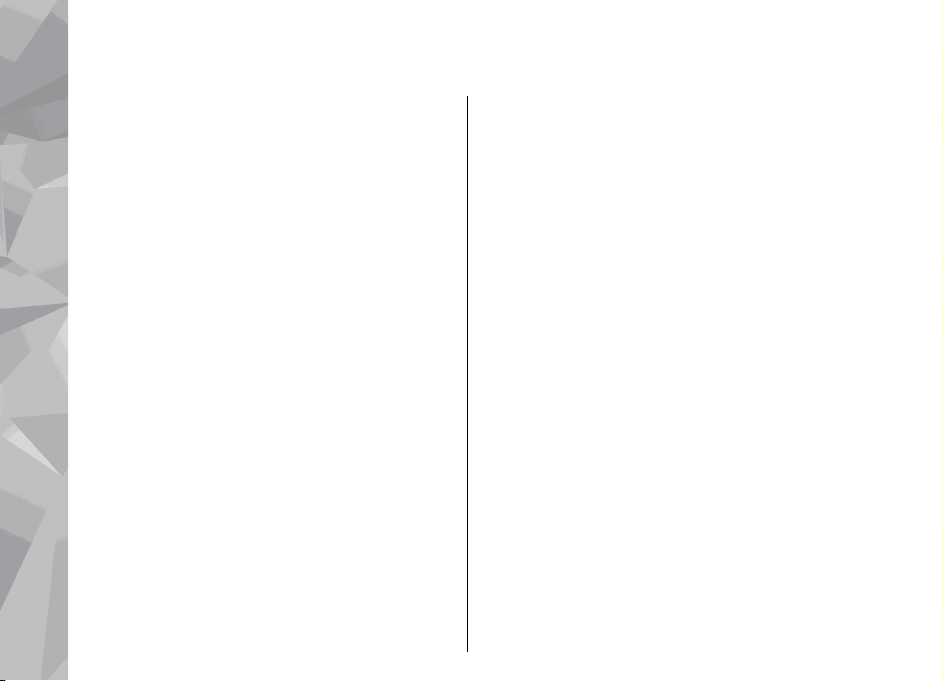
Зміст
Зміст
Заради власної безпеки ..........................11
Інформація про пристрій...........................................12
Послуги мережі............................................................13
Додатки, акумулятори та зарядні пристрої............14
Встановлення з’єднання..........................15
Корисна інформація.................................16
Підказка........................................................................16
Початок роботи...........................................................16
Контактна інформація та технічна підтримка
Nokia..............................................................................16
Додаткові програми....................................................16
Оновлення програмного забезпечення..................17
Установки......................................................................17
Коди доступу................................................................17
Збільшення тривалості роботи
акумулятора.................................................................18
Звільнення пам'яті......................................................20
Ваш пристрій............................................21
Привітання....................................................................21
Switch (Передача)........................................................21
Передача вмісту........................................................21
Синхронізація, отримання або надсилання
вмісту..........................................................................22
Індикатори дисплея....................................................23
Регулювання гучності та гучномовця......................24
Блокування клавіатури..............................................25
Режим офлайн.............................................................25
Мультимедійне меню..................................................26
Швидке завантаження...............................................27
Веб-браузер ..............................................28
Перегляд веб-сторінок...............................................28
Панель інструментів браузера..................................30
Навігація по сторінках................................................30
Веб-канали та Інтернет-журнали.............................31
Програми.......................................................................31
Пошук вмісту................................................................31
Завантаження та придбання об’єктів.....................32
Закладки.......................................................................32
Очищення кеш-пам’яті...............................................33
Припинення з’єднання...............................................33
Захист з’єднання..........................................................34
Веб-установ..................................................................34
З’єднання...................................................36
Бездротова локальна мережа..................................36
Про бездротову ЛОМ................................................36
З'єднання WLAN.........................................................36
Майстер WLAN............................................................37
Точки доступу до Інтернету через бездротову
ЛОМ..............................................................................38
Робочі режими..........................................................38
Менеджер з’єднань.....................................................39
Активні з’єднання даних.........................................39
Доступні мережі WLAN.............................................39
З’єднання Bluetooth....................................................39
Про з’єднання Bluetooth..........................................39
Page 5
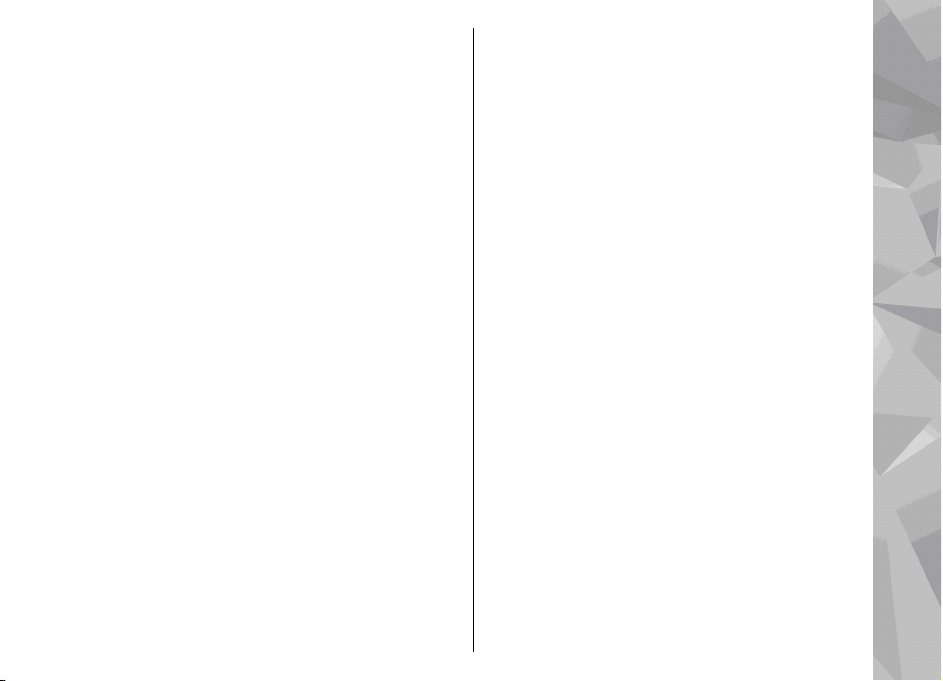
Установки...................................................................40
Поради щодо безпеки.............................................41
Надсилання даних за допомогою з’єднання
Bluetooth....................................................................41
Парні пристрої...........................................................42
Отримання даних за допомогою з’єднання
Bluetooth....................................................................43
Віддалений режим SIM............................................43
Інфрачервоне...............................................................44
USB (Universal Serial Bus – Універсальна
послідовна шина)........................................................44
З’єднання з ПК..............................................................45
Бездротова клавіатура Nokia ...................................45
Модем ...........................................................................46
Відеоцентр Nokia......................................47
Пошук і перегляд відео..............................................47
Інтернет-відеокліпи....................................................48
Відтворення завантаженого відео...........................48
Передача відеокліпів з ПК.........................................49
Установки......................................................................49
N-Gage........................................................51
Про послугу N-Gage.....................................................51
Вікна N-Gage.................................................................51
Початок роботи...........................................................52
Створення імені гравця...........................................52
Початок гри................................................................53
Слідкування за досягненнями у грі.......................53
Гра з друзями.............................................................53
Ігри та керування ними..............................................53
Редагування деталей профілю.................................54
Зв'язок із іншими гравцями.......................................55
Пошук та додавання друзів....................................55
Переглянути інформацію друга.............................55
Сортування списку друзів........................................55
Рейтинг гравця..........................................................55
Надсилання повідомлень........................................56
Установки N-Gage........................................................56
Папка "Музика".........................................58
Музичний плеєр...........................................................58
Відтворення пісні або епізоду Інтернет-
мовлення....................................................................58
Музичне меню...........................................................59
Списки відтворення..................................................60
Інтернет-мовлення...................................................60
Домашня мережа та музичний плеєр...................61
Передача музики на пристрій.................................61
Передача музики з ПК...........................................62
Передача за допомогою Windows Media
Player........................................................................62
Музичний магазин Nokia............................................63
Радіо..............................................................................64
Прослуховування радіо...........................................64
Перегляд візуального вмісту..................................65
Збережені радіостанції...........................................65
Установки...................................................................66
Інтернет-мовлення Nokia ..........................................66
Установки...................................................................66
Пошук.........................................................................67
Каталоги.....................................................................68
Завантаження...........................................................69
Відтворення та впорядкування
мовлення....................................................................69
Інтернет-
Папка медіа...............................................71
RealPlayer......................................................................71
Зміст
Page 6

Відтворення відеокліпів.........................................71
Передача потокового вмісту в реальному
часі..............................................................................71
Зміст
Установки RealPlayer................................................72
Adobe Flash-плеєр........................................................72
Nokia Lifeblog ..............................................................72
Про Nokia Lifeblog.....................................................72
Встановлення на комп’ютер...................................73
Приєднайте Ваш пристрій до ПК............................74
Копіювання об’єктів................................................74
Перегляд часової шкали та вибраних
об'єктів.......................................................................74
Передавання до мережі..........................................75
Імпортування об'єктів.............................................76
Ключі активації ...........................................................76
Диктофон......................................................................78
Камера.......................................................79
Про камеру....................................................................79
Зйомка зображень......................................................79
Індикатори фотокамери..........................................80
Активна панель інструментів.................................80
Фотографування.......................................................81
Після фотографування.............................................83
Cпалах.........................................................................83
Знімальні плани........................................................84
Серійна зйомка зображень.....................................84
Ви на зображенні – автотаймер.............................85
Поради, як зробити гарні фотознімки..................85
Відеозапис....................................................................86
Індикатори відеозапису..........................................86
Запис відео.................................................................87
Після запису відео....................................................88
Установки камери........................................................89
Установки фотокамери............................................89
Установки настройки — регулювання кольору
та освітлення.............................................................90
Установки відео........................................................91
Галерея .....................................................93
Перегляд та впорядкування файлів........................93
Зображення та відеокліпи........................................94
Перегляд зображень та відеокліпів.....................94
Упорядкування зображень та
відеозаписів..............................................................95
Активна панель інструментів.................................95
Альбоми......................................................................96
Корзина друку...........................................................96
Слайд-шоу..................................................................97
Редагування зображень.............................................97
Графічний редактор.................................................97
Обрізування зображення........................................98
Зменш. черв. очей....................................................98
Корисні клавіші швидкого доступу......................98
Редагув. відео..............................................................99
Режим ТВ-виходу.........................................................99
Презентації.................................................................100
Друк зображень.........................................................101
Друк зображень......................................................101
Вибір принтера....................................................101
Попередній перегляд друку..............................101
Установки друку...................................................102
Інтернет-друк..........................................................102
Обмін зображ. та відео онлайн..............................102
Домашня мережа......................................................103
Про домашню мережу...........................................103
Важлива інформація щодо захисту....................104
Установки домашньої мережі..............................104
Page 7
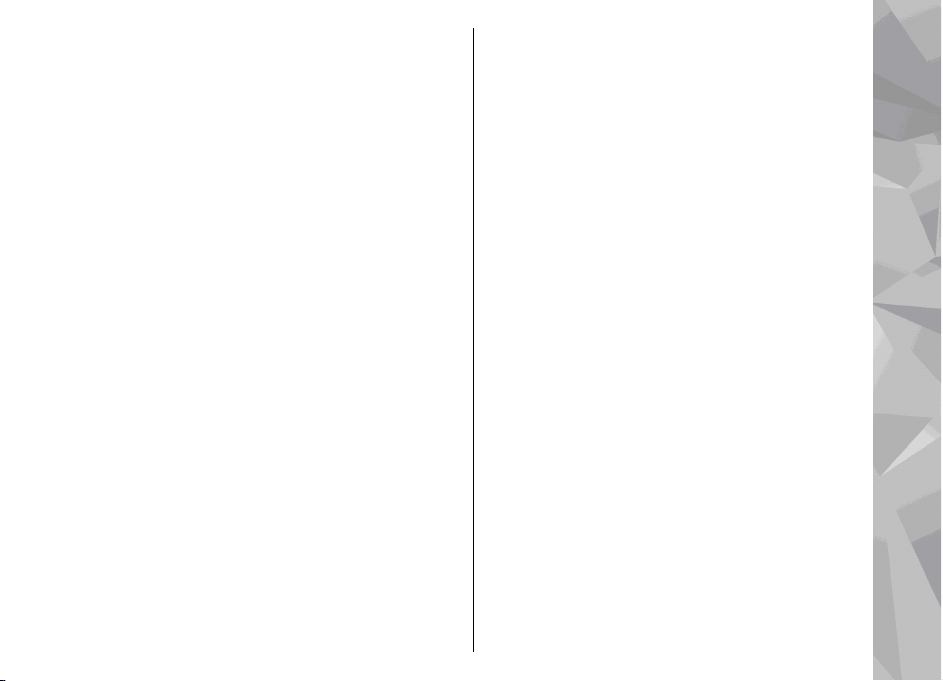
Увімкніть обмін вмістом та визначте види вмісту
для обміну...............................................................105
Перегляд мультимедійних файлів та обмін
ними..........................................................................106
Копіювання мультимедійних файлів..................107
Позиціонування (GPS).............................108
Про GPS........................................................................108
GPS-приймач...............................................................109
Поради щодо створення з'єднання GPS................109
Запити про місцезнаходження...............................110
Карти............................................................................111
Інформація про карти...........................................111
Перегляд карт.........................................................112
Завантаження карт................................................113
Пошук місця.............................................................114
Додаткові послуги для Карт.................................115
Навігація................................................................116
Інформація про ситуацію на дорогах..............117
Путівники..............................................................118
Орієнтири ...................................................................118
GPS-дані ......................................................................119
Дороговказ..............................................................120
Завантаження інформації про
місцезнаходження.................................................120
Лічильник дистанції...............................................120
Персоналізація пристрою......................122
Теми.............................................................................122
Режими—встановлення тонів................................122
Тривимірні тони.........................................................123
Зміна режиму очікування........................................124
Модифікація головного меню................................125
Керування часом....................................126
Годинник.....................................................................126
Будильник................................................................126
Світовий годинник.................................................126
Календар.....................................................................127
Створення запису календаря...............................127
Вікна календаря.....................................................128
Управління календарними записами.................128
Повідомлення.........................................129
Головне вікно повідомлень....................................129
Введення тексту.........................................................130
Традиційне введення тексту................................130
Інтелектуальне введення тексту.........................130
Поради стосовно введення тексту......................131
Змінювання мови введення тексту.....................132
Редагування тексту та списків.............................132
Створення та надсилання повідомлень................132
Папка вхідних повідомлень....................................134
Отримання повідомлень.......................................134
Мультим. повідомл.................................................135
Дата, установки та сервісні веб-
повідомлення..........................................................135
Поштова скринька....................................................136
Визначення установок електронної
пошти.......................................................................136
Відкривання поштової скриньки........................136
Завантаження повідомлень
пошти.......................................................................137
Видалення повідомлень електронної
пошти.......................................................................138
Від’єднання від поштової скриньки...................138
Перегляд повідомлень на SIM-картці....................138
Установ. повідомл.....................................................139
електронної
Зміст
Page 8

Устан. текст. повідом.............................................139
Установки мультимедійного
повідомлення..........................................................140
Зміст
Установки електронної пошти.............................141
Управління поштовими скриньками...............141
Установки з’єднання...........................................141
Установки користувача......................................142
Установки завантаження...................................142
Установки автоматичного завантаження.......143
установки сервісного веб-повідомлення..........143
Установки стільн.транс..........................................144
Інші установки........................................................144
Здійснення дзвінків................................145
Голосові дзвінки........................................................145
Опції, наявні під час дзвінка...................................145
Скринька голосової пошти та поштова скринька
відео............................................................................146
Відповідь на дзвінок або його відхилення..........146
Здійснення конференц-дзвінків.............................147
Швидкий набір телефонного номера....................148
Дзвінок на очікуванні...............................................148
Голосовий набір........................................................148
Здійснення відеодзвінка..........................................149
Опції, наявні під час відеодзвінка.........................150
Відповідь на відеодзвінок або його
відхилення.................................................................151
Обмін відео.................................................................151
Вимоги......................................................................151
Установки.................................................................152
Спільний перегляд відео
відеокліпів...............................................................153
Приймання запрошення.......................................154
Інтернет-дзвінки.......................................................154
в реальному часі або
Створення профілю Інтернет-дзвінків...............155
Підключення до послуги Інтернет-
дзвінків....................................................................156
Здійснення Інтернет-дзвінків...............................156
Установки послуг....................................................157
Протокол.....................................................................157
Останні дзвінки.......................................................158
Тривалість дзвінків................................................158
Пакетні дані.............................................................158
Стеження за усіма подіями зв’язку.....................158
Контакти (Телефонна книга).................160
Збереження і редагування імен та номерів.........160
Управління іменами та номерами..........................160
Стандартні номери та адреси..................................161
Додавання тонів дзвінка для контактів...............161
Копіювання списку контактів.................................162
Каталог SIM та інші SIM-послуги.............................162
Керування групами контактів.................................163
Папка "Офіс"...........................................164
Quickoffice...................................................................164
Quickword.................................................................164
Quicksheet................................................................164
Quickpoint.................................................................165
Quickmanager..........................................................165
Нотатки........................................................................165
Adobe PDF Reader ......................................................165
Конвертер...................................................................166
Менеджер файлів у форматі Zip ............................166
Зчитувач штрих-коду ...............................................166
Папка програм........................................168
Калькулятор...............................................................168
Page 9

Менеджер програм...................................................168
Встановлення програм та програмного
забезпечення..........................................................169
Видалення програм та програмного
забезпечення..........................................................171
Установки.................................................................171
Папка Інструменти.................................172
Менеджер файлів......................................................172
Інструмент пам'яті великого об'єму.......................172
Голосові команди......................................................173
Синхронізація.............................................................174
Менеджер пристроїв ...............................................174
Точки доступу для пакетної передачі
даних......................................................................187
Точки доступу до Інтернету через бездротову
ЛОМ.........................................................................187
Установки пак. даних.............................................189
Установки бездротової ЛОМ.................................189
Установки SIP...........................................................190
Уст. Інтерн.-дзвінків...............................................190
Конфігурації............................................................190
Керування назвою точки доступу.......................190
Установки програми.................................................191
Пошук та усунення несправностей.......192
Зміст
Установки................................................176
Загальні установки....................................................176
Установки персоналіз............................................176
Установки додатків................................................178
Установки захисту..................................................178
Телефон і SIM-картка..........................................178
Керування сертифікатами..................................179
Модуль захисту.....................................................181
Відновлення початкових установок...................181
Установки позиціонування...................................182
Установки телефону.................................................182
Установки дзвінків.................................................182
Переведення дзвінків............................................184
Заборона дзвінків..................................................184
Установки мережі...................................................184
Установки з’єднання.................................................185
З’єднання передачі даних та точки
доступу.....................................................................185
Точки доступу..........................................................186
Створення нової точки доступу........................186
Інформація про акумулятор.................196
Заряджання та розряджання.................................196
Вказівки щодо справжності акумуляторів
Nokia............................................................................197
Перевірте захисну голограму...............................198
Що робити, якщо Ваш акумулятор не є
справжнім?..............................................................198
Догляд та технічне
обслуговування......................................199
Утилізація...................................................................200
Додаткова інформація щодо
безпеки...................................................201
Малі діти.....................................................................201
Робоче середовище..................................................201
Медичне обладнання...............................................201
Імплантовані медичні пристрої...........................202
Слухові апарати......................................................202
Автомобілі..................................................................202
Page 10

Потенційно вибухонебезпечні середовища........203
Виклик служби екстреної допомоги......................204
Інформація щодо сертифікації коефіцієнта
Зміст
питомого поглинання (SAR).....................................205
Покажчик................................................206
Page 11

Заради власної безпеки
Прочитайте ці прості вказівки. Недотримання їх
може бути небезпечним або незаконним. Щоб
отримати подальшу інформацію, прочитайте
повний посібник користувача.
ВМИКАЙТЕ, КОЛИ БЕЗПЕЧНО
Не вмикайте пристрій у випадках, коли
використання бездротових телефонів
заборонено або коли пристрій може
спричинити перешкоди або викликати
небезпеку.
БЕЗПЕКА НА ДОРОЗІ – НАЙГОЛОВНІШЕ
Дотримуйтесь всіх місцевих законів.
Завжди тримайте свої руки вільними для
керування автомобілем під час руху.
Найголовніше, про що Ви повинні думати
під час руху, – це безпека дорожнього
руху.
ПЕРЕШКОДИ
Усі бездротові телефони можуть бути
чутливими до перешкод, які можуть
впливати на їхню роботу.
ВИМИКАЙТЕ У ЛІКАРНЯХ
Дотримуйтесь будь-яких обмежень.
Вимикайте пристрій, перебуваючи поруч
із медичним обладнанням.
ВИМИКАЙТЕ В ЛІТАКАХ
Дотримуйтесь будь-яких обмежень.
Бездротові пристрої можуть спричинити
перешкоди в літаку.
ВИМИКАЙТЕ НА ЗАПРАВНІЙ СТАНЦІЇ
Не користуйтесь пристроєм на заправній
станції. Не користуйтесь біля палива або
хімікатів.
ВИМИКАЙТЕ В ЗОНІ ВИБУХОВИХ РОБІТ
Дотримуйтесь будь-яких обмежень. Не
користуйтесь пристроєм у місцях, де
тривають вибухові роботи.
КОРИСТУЙТЕСЬ РОЗВАЖЛИВО
Використовуйте пристрій лише в тих
положеннях, які наведено в його
документації. Не торкайтеся антени без
нагальної потреби.
Заради власної безпеки
11
Page 12
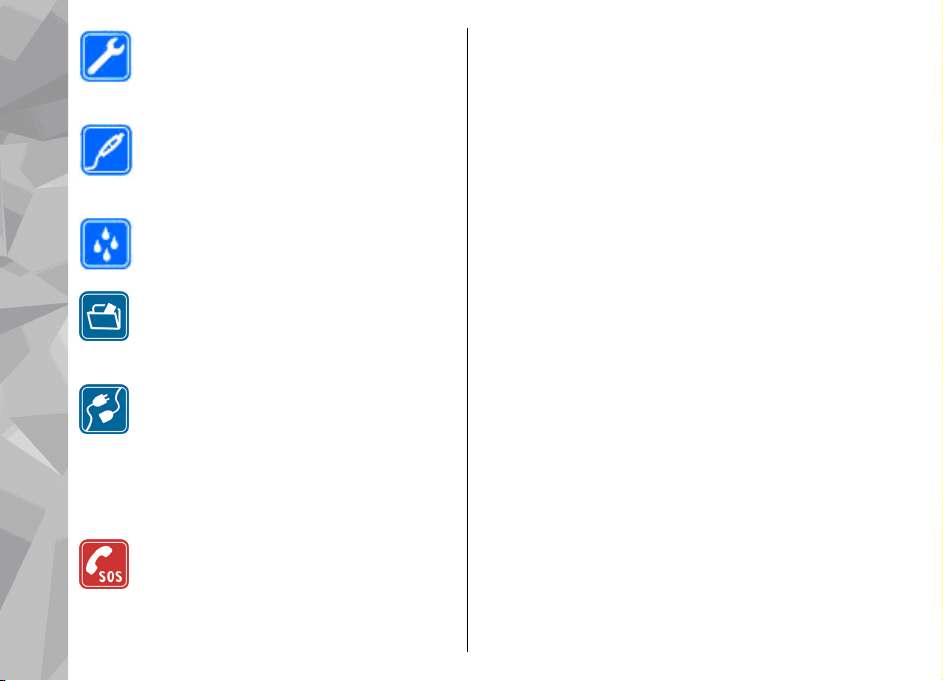
12
Заради власної безпеки
КВАЛІФІКОВАНЕ ОБСЛУГОВУВАННЯ
Лише кваліфікований персонал має
право встановлювати або ремонтувати
цей виріб.
АКСЕСУАРИ ТА АКУМУЛЯТОРИ
Користуйтеся лише ухваленими
аксесуарами та акумуляторами. Не
приєднуйте несумісні вироби.
ВОДОНЕПРОНИКНІСТЬ
Ваш пристрій не є водонепроникним.
Тримайте його сухим.
РЕЗЕРВНІ КОПІЇ
Не забувайте створювати резервні копії
або записувати на папері усю важливу
інформацію, збережену в пристрої.
ПРИЄДНАННЯ ДО ІНШИХ ПРИСТРОЇВ
Приєднуючи до будь-якого іншого
пристрою, прочитайте посібник
користувача пристрою, щоб
ознайомитись з детальною інформацією з
питань безпеки. Не приєднуйте несумісні
вироби.
ЕКСТРЕНІ ДЗВІНКИ
Переконайтесь, що телефонні функції
пристрою увімкнено і що вони працюють.
Натисніть клавішу завершення стільки
разів, скільки потрібно, щоб очистити
дисплей і повернутися у режим
очікування. Введіть екстрений номер
телефону, а потім натисніть клавішу
дзвінка. Скажіть, де Ви перебуваєте. Не
завершуйте дзвінок, поки Вам не
дозволять це зробити.
Інформація про пристрій
Бездротовий пристрій, описаний у цьому посібнику,
ухвалений для використання у мережах стандартів
(E)GSM 850, 900, 1800, 1900 та UMTS 900 і 2100. Щоб
отримати додаткову інформацію про мережі,
зверніться до свого постачальника послуг.
Користуючись функціями цього пристрою,
дотримуйтесь усіх законів і поважайте місцеві
звичаї, а також право на особисте життя та законні
права інших осіб, включаючи авторські права.
Захист авторських
копіювання, модифікацію, передачу або
пересилання деяких зображень, музики
(включаючи тони дзвінка) та іншого вмісту.
Цей пристрій підтримує підключення до Інтернету
та інші способи зв’язку. Подібно до комп’ютерів,
роботу цього пристрою можуть порушити віруси,
шкідливі повідомлення, програми та інший
шкідливий вміст. Будьте обережні та відкривайте
повідомлення, приймайте запити зв’
завантажуйте вміст та погоджуйтесь на
прав може унеможливлювати
язку,
Page 13

встановлення лише тих програм, що надходять від
надійних джерел. Щоб посилити захист своїх
пристроїв, необхідно встановити на пристрій та
приєднаний комп'ютер антивірусне програмне
забезпечення з послугою регулярного оновлення та
використовувати програму захисту мережевого
доступу й інші пов'язані програми.
мобільного пристрою. Веб-сайти третіх осіб не
пов’язані з компанією Nokia, і компанія Nokia не
схвалює їх та не несе за них відповідальності. Під
час відвідування таких сайтів слід бути обережними
щодо захисту та вмісту.
Наведені в цьому посібнику зображення можуть
відрізнятись від зображень на дисплеї пристрою.
Попередження: Для використання будь-
яких функцій цього пристрою, окрім будильника,
пристрій має бути увімкненим. Не вмикайте пристрій
у випадках, коли використання бездротових
пристроїв може спричинити виникнення небезпеки
або перешкод.
Офісні програми підтримують звичайні функції
програм Microsoft Word, PowerPoint та Excel
(Microsoft Office 2000, XP та 2003). Можна
переглядати та змінювати не всі формати файлів.
Пристрій може нагріватись під час тривалої роботи,
наприклад під час активного сеансу обміну відео
або високошвидкісного з’єднання передачі даних.
У більшості випадків такий стан пристрою є
нормальним. Якщо у Вас виникли підозри, що
пристрій не працює належним чином, віднесіть його
до найближчого авторизованого сервісного центру
для технічного обслуговування.
У пристрої вже можуть бути занесені закладки та
посилання на веб-сайти
третіх осіб можна також відвідувати з Вашого
третіх осіб. Такі веб-сайти
Послуги мережі
Щоб користуватися телефоном, Ви повинні бути
абонентом постачальника послуг бездротового
зв’язку. Для багатьох функцій необхідні спеціальні
мережеві функції. Такі функції наявні не в усіх
мережах. Для використання цих функцій в інших
мережах може знадобитися узгодити їх
використання з постачальником послуг. Ваш
постачальник послуг може надати Вам вказівки та
інформацію про плату за використання. У
мережах можуть існувати обмеження, що
впливають на можливість використання послуг
мережі. Наприклад, в деяких мережах можуть не
підтримуватися усі символи та послуги, що
залежать від певної мови.
Ваш постачальник послуг міг зазначити, що деякі
функції у Вашому пристрої будуть заблоковані чи не
вмикатимуться. Якщо це так, ці функції не будуть
відображатися в меню
конфігурація Вашого пристрою може відрізнятися
Вашого пристрою. Також
деяких
Заради власної безпеки
13
Page 14
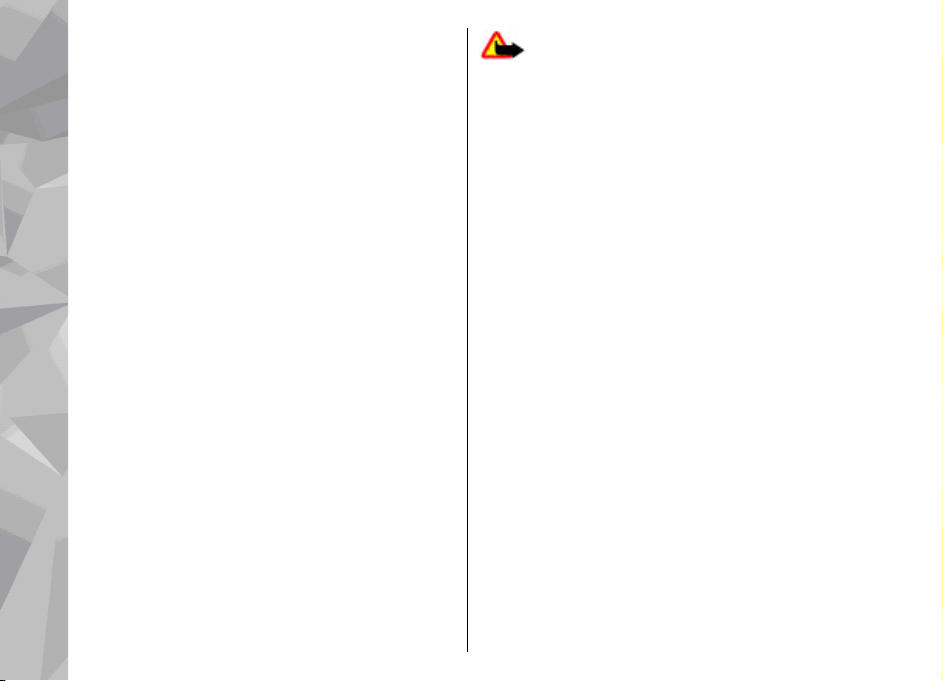
назвами меню, порядком пунктів у меню та
піктограмами. За докладнішою інформацією
зверніться до свого постачальника послуг.
Цей пристрій підтримує протоколи WAP 2.0 (HTTP
та SSL), які працюють на основі протоколів TCP/IP.
Деякі функції цього пристрою, такі як MMS,
перегляд веб-сторінок та електронна пошта,
потребують підтримки мережею цих технологій.
Додатки, акумулятори та зарядні пристрої
Заради власної безпеки
Завжди вимикайте пристрій і від’єднуйте від нього
зарядний пристрій перед тим, як виймати
акумулятор.
Перевірте номер моделі зарядного пристрою, перш
ніж використовувати з цим пристроєм. Цей пристрій
призначений для використання із зарядними
пристроями моделей DC-4, AC-4 або зарядними
пристроями моделей AC-5 та AC-1, ACP-8, ACP-9,
ACP-12 або LCH-12 – за умови використання з ними
адаптера CA-44.
Точний номер моделі зарядного пристрою може
залежати
штепселя визначається відповідно до
нижченаведеного: E, EB, X, AR, U, A, C або UB.
Цей пристрій повинен використовуватися з
14
акумулятором BL-6F.
від типу електричної розетки. Тип
Попередження: Використовуйте лише
акумулятори, зарядні пристрої та аксесуари,
ухвалені компанією Nokia для використання саме з
цією моделлю. Використання інших типів пристроїв
може призвести до втрати будь-яких гарантій та
дозволів, а також може бути небезпечним.
З питань придбання ухвалених аксесуарів
необхідно звернутися до свого дилера. Щоб
від’єднати шнур живлення будь-якого аксесуара,
необхідно
потягнути за штепсель, а не за шнур.
Page 15

Встановлення з’єднання
● мережі 2G та 3G
● Технологію Bluetooth — для передачі файлів
або з’єднання з сумісними додатковими
пристроями.
Bluetooth", стор. 39.
● Гніздо аудіо-відео Nokia (3,5 мм) — для
підключення до сумісних гарнітур,
навушників, телевізорів або домашніх
стереосистем.
виходу", стор. 99.
● Кабель передачі даних — для підключення до
сумісних пристроїв, наприклад, принтерів та
ПК.
Див. "USB (Universal Serial Bus –
Універсальна послідовна шина)", стор. 44.
● Бездротова локальна мережа — для
з'єднання з Інтернетом та пристроями у
бездротовій локальній мережі.
"Бездротова локальна мережа", стор. 36.
● Інфрачервоне з’єднання — для передачі та
синхронізації даних між сумісними
пристроями.
● GPS — для підключення до супутників GPS,
Nokia N95 8GB підтримує такі способи з’єднання:
щоб визначити своє місцезнаходження.
"Позиціонування (GPS)", стор. 108.
Див. "З’єднання
Див. "Режим ТВ-
Див.
Див. " Інфрачервоне", стор. 44.
Див.
Встановлення з’єднання
15
Page 16

Корисна інформація
Номер моделі: N95-2
Далі згадується як Nokia N95 8GB.
Підказка
Ваш пристрій має функцію контекстно-залежної
підказки. Щоб отримати підказку для поточного
Корисна інформація
вікна у відкритій програмі, виберіть Опції >
Довідка.
Під час перегляду інструкцій можна
переключатися між підказкою та відкритою у
фоновому режимі програмою, натискаючи та
утримуючи
Щоб відкрити підказку з головного меню,
виберіть Інструменти > Програми >
Довідка. Виберіть потрібну програму для
перегляду тем підказок по ній.
.
Початок роботи
Див. посібник “Початок роботи” для отримання
докладнішої інформації щодо частин та клавіш,
отримання вказівок щодо настроювання
16
пристрою та іншої важливої інформації.
Контактна інформація та технічна підтримка Nokia
Найновіші версії посібників, додаткові
відомості, програми для завантаження та
відомості про послуги, пов'язані з Вашим
виробом Nokia, можна знайти за адресами
www.nseries.com/support або на Вашому
місцевому веб-сайті Nokia.
Якщо Вам потрібно звернутися до служби
підтримки користувачів, перегляньте список
місцевих контактних центрів Nokia Care за
адресами www.nokia.com/customerservice.
У разі потреби проведення технічного
обслуговування дізнайтесь про місце
розташування найближчого центру
обслуговування Nokia Care за
www.nokia.com/repair.
адресами:
Додаткові програми
Компанія Nokia та розробники програмного
забезпечення третіх сторін створили
різноманітні програми для розширення
Page 17

можливостей застосування Вашого пристрою. Ці
програми описані в посібниках на сторінках
служби підтримки виробу за адресою
www.nseries.com/support або на Вашому
місцевому веб-сайті Nokia.
Оновлення програмного забезпечення
Компанія Nokia може випускати оновлення
програмного забезпечення, які можуть
пропонувати нові або покращені функції та
вдосконалені робочі характеристики. Надіслати
запит на ці оновлення можна за допомогою
програми Nokia Software Updater для ПК. Для
оновлення програмного забезпечення пристрою
знадобиться програма Nokia Software Updater та
сумісний ПК з операційною системою Microsoft
Windows 2000, XP або Vista, широкосмужний
доступ до Інтернету та сумісний кабель передачі
даних, щоб приєднати пристрій до
Щоб отримати докладнішу інформацію та
завантажити програму Nokia Software Updater,
відвідайте веб-сайт www.nokia.com/
softwareupdate або місцевий веб-сайт Nokia.
Порада: Щоб перевірити версію
програмного забезпечення на Вашому
пристрої, введіть *#0000# в режимі
очікування.
ПК.
Установки
Ваш пристрій стандартно має автоматичні
настройки установок MMS, GPRS, потокового
вмісту та мобільного Інтернету на основі
інформації від Вашого постачальника послуг
зв’язку. Установки постачальників послуг,
можливо, вже встановлені у Вашому пристрої,
або їх можна запитати у постачальника послуг та
отримати у вигляді особливого текстового
повідомлення.
Ви можете змінювати у своєму пристрої загальні
установки, наприклад, установки
очікування, дисплею та блокування клавіатури.
Див. "Загальні установки", стор. 176.
мови, режиму
Коди доступу
Якщо Ви забули будь-який з кодів доступу,
зверніться до свого постачальника послуг.
● Код персонального ідентифікаційного номера
(PIN-код) — Цей код слугує для захисту Вашої
SIM-картки від несанкціонованого
використання. PIN-код (4-8 цифр) зазвичай
надається разом із SIM-карткою. Якщо PIN-код
буде введено неправильно три рази поспіль,
він заблокується. Для розблокування
знадобиться PUK-код.
Корисна інформація
17
Page 18

● UPIN-код — Цей код може постачатися із USIM-
карткою. USIM-картка – це розширена версія
SIM-картки, яка підтримується мобільними
телефонами стандарту UMTS.
● PIN-2-код — Цей код (від 4 до 8 цифр)
постачається з деякими SIM-картками і
потрібен для отримання доступу до певних
функцій Вашого пристрою.
● Код блокування (також відомий як код
захисту) — Цей код (5 цифр) можна
використовувати для блокування
щоб запобігти його несанкціонованому
Корисна інформація
використанню. На заводі було встановлено
код блокування 12345. Щоб запобігти
неавторизованому використанню пристрою,
змініть код блокування. Тримайте новий код у
таємниці та у безпечному місці, окремо від
пристрою. Якщо Ви забули код, зробіть лише
одну спробу ввести його. Якщо введений код
неправильний, для отримання подальших
вказівок зверніться в центр
Nokia Care або до постачальника послуг.
● Код персонального ключа розблокування
(PUK-код) та PUK2-код — Ці коди (8 цифр)
потрібні для зміни заблокованих кодів PIN та
PIN2 відповідно. Якщо Ви не отримали ці коди
разом із SIM-карткою, зверніться до
оператора, SIM-картка якого
18
використовується у Вашому пристрої.
обслуговування
телефону,
● UPUK-код — Цей код (8 цифр) потрібний для
зміни заблокованого UPIN-коду. Якщо Ви не
отримали цей код разом з USIM-карткою,
зверніться до оператора, USIM-картка якого
використовується у Вашому пристрої.
Збільшення тривалості роботи акумулятора
Багато які функції у Вашому пристрої
збільшують споживання енергії акумулятора і
скорочують термін його служби. Щоб
акумулятор працював довше, візьміть до уваги
наступне:
● Функції, що використовують бездротову
технологію Bluetooth або дозволяють таким
функціям працювати у фоновому режимі під
час користування іншими функціями,
збільшують споживання енергії акумулятора.
Щоб збільшити тривалість роботи
акумулятора, вимикайте з’єднання Bluetooth,
коли
у його використанні немає потреби.
● Функції, що використовують бездротову
локальну мережу (WLAN) або дозволяють
таким функціям працювати у фоновому
режимі під час користування іншими
функціями, збільшують споживання енергії
акумулятора. Мережа WLAN на Вашому
пристрої Nokia вимикається, коли Ви не
Page 19
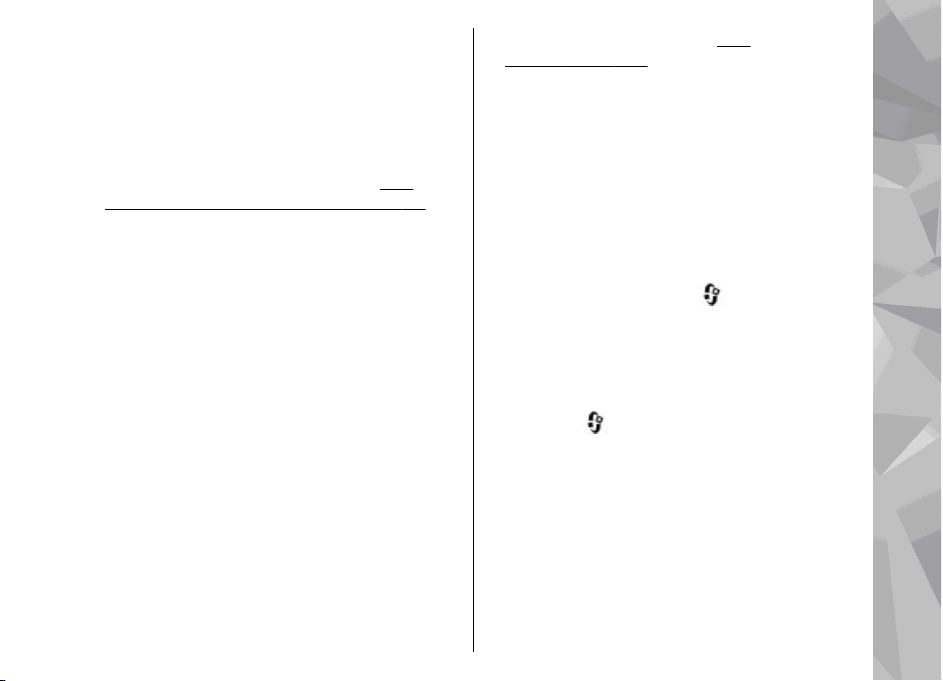
намагаєтесь з’єднатися або не з’єднані з
іншою точкою доступу, або шукаєте доступні
мережі. Щоб ще зменшити споживання
енергії акумулятора, Ви можете вказати, щоб
Ваш пристрій сканував рідше або не сканував
наявність мереж у фоновому режимі.
Мережа WLAN вимикається в проміжках між
скануваннями у фоновому режимі.
"Бездротова локальна мережа", стор. 36.
Коли опцію Сканувати мережі встановлено
як Ніколи, піктограма доступності WLAN не
відображається в режимі очікування. Проте
Ви можете сканувати наявність мережі WLAN
вручну та з’єднуватися з мережами WLAN, як
звичайно.
● Якщо установку З'єднан. пак. даних в
установках з'єднання вказано як Коли
доступно, а покриття мережі в системі
пакетної передачі даних (GPRS) відсутнє,
пристрій періодично
встановити з’єднання пакетної передачі
даних, що збільшує споживання енергії
акумулятора. Щоб пристрій працював довше,
виберіть З'єднан. пак. даних > Коли
потрібно.
● Програма Карти завантажує нову карту, коли
Ви змінюєте положення, внаслідок чого
збільшується споживання електроенергії. Ви
можете заборонити пристрою автоматично
намагатиметься
Див.
завантажувати нові карти. Див.
"Карти", стор. 111.
● Якщо потужність сигналу стільникової мережі
у Вашій зоні дуже різна, пристрою доводиться
постійно сканувати наявність мереж.
Внаслідок цього споживання енергії
акумулятора збільшується.
Якщо в установках мережі режим мережі
зазначений як подвійний, пристрій буде
шукати мережу UMTS. Якщо вона недоступна,
пристрій буде використовувати наявну
мережу GSM. Щоб користуватися тільки
мережею GSM, натисніть
Інструменти > Установки > Телефон >
Мережа > Режим мережі > GSM.
● Підсвітка дисплея збільшує споживання
електроенергії. Щоб змінити проміжок часу,
після якого підсвітка вимикатиметься,
натисніть
Установки > Загальні > Персоналізація >
Дисплей > Тайм-аут підсвітки. Щоб
настроїти світловий сенсор, який стежить за
умовами освітлення і відповідним чином
регулює яскравість дисплея, в установках
дисплея виберіть Світловий сенсор.
● Програми, що працюють у фоновому режимі,
збільшують споживання електроенергії. Щоб
закрити програми, які не використовуються,
і виберіть Інструменти >
і виберіть
Корисна інформація
19
Page 20
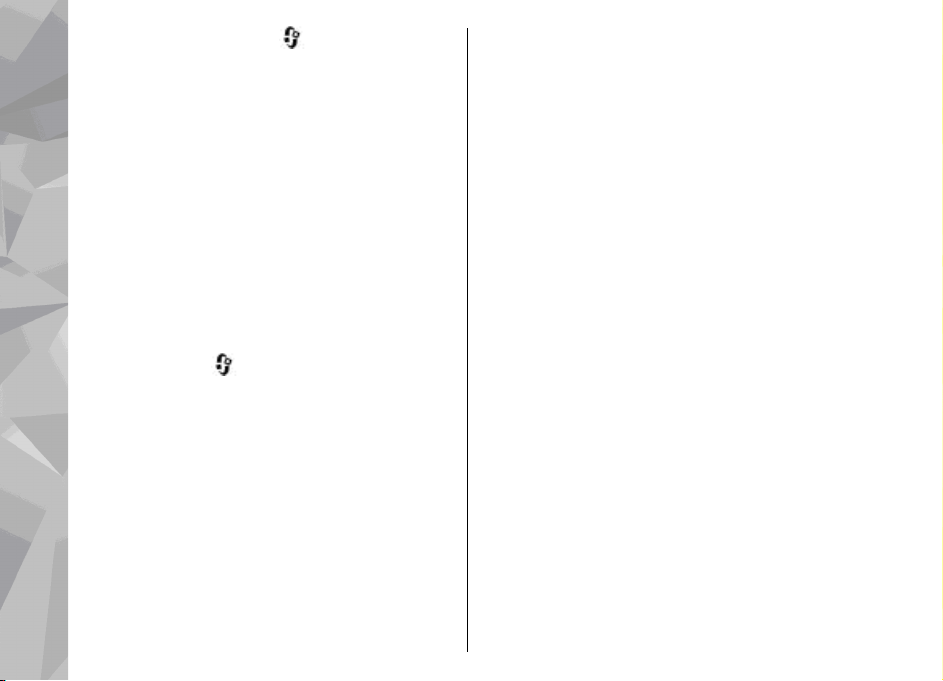
натисніть і потримайте , перейдіть у списку
до певної програми і натисніть C.
Музичний плеєр шляхом натискання C не
закривається. Щоб закрити музичний плеєр,
виберіть його зі списку і виберіть Опції >
Вихід.
Звільнення пам'яті
Багато функцій пристрою використовують
пам’ять для збереження даних. Якщо пам’ять
Корисна інформація
пристрою майже заповниться, пристрій
повідомить про це.
Щоб переглянути типи даних, які Ви маєте у
пристрої, та скільки пам’яті займають різні типи
даних, натисніть
Мн.файлів > Опції > Деталі пам'яті. Об’єм
доступної вільної пам’яті відображається в
пункті "Вільна пам'ять".
Щоб звільнити пам'ять, перенесіть дані на
сумісний ПК.
Щоб звільнити пам’ять, видаливши дані,
використовуйте програму “Менеджер файлів”,
щоб видалити непотрібні файли, або перейдіть
до відповідної програми. Можна видалити
наступне:
і виберіть Інструменти >
● Повідомлення у папках в меню
"Повідомлення" та завантажені електронні
листи з поштової скриньки
● Збережені веб-сторінки
● Контактна інформація
● Календарні нотатки
● Непотрібні програми, що відображаються в
"Менеджері програм"
● Файли встановлення (.sis або .sisx) тих
програм, які Ви встановили на свій пристрій.
● Зображення та відеокліпи в "Галереї". Зробіть
резервні копії файлів на сумісному ПК за
допомогою Nokia Nseries PC Suite.
Якщо при видаленні кількох об'єектів
з'являється одне з наступних повідомлень,
видаляйте об'єкти один за одним, починаючи з
найменшого:
● Недостатньо пам'яті для виконання
операції. Видаліть якісь дані.
● Пам'ять майже повна. Видаліть якісь дані
з пам'яті телефону.
20
Page 21

Ваш пристрій
Привітання
Під час першого увімкнення пристрою
відображається привітальна програма.
Виберіть з наступного:
● Майст. уст. — щоб змінювати різні установки,
наприклад, установки електронної пошти
Докладнішу інформацію про програму
“Майстер установок” див. посібник для
Вашого пристрою, який можна знайти на
сторінках служби підтримки виробу Nokia або
на Вашому місцевому веб-сайті Nokia.
● Передача — щоб перенести вміст на зразок
контактів та календарних записів з сумісного
пристрою Nokia.
вмісту", стор. 21.
У програмі "Привітання" може також бути
наявна демонстрація функцій пристрою.
Щоб відкрити привітальну програму пізніше,
натисніть
Програми > Привітання. Отримати доступ до
окремих програм також можна через меню.
Див. "Передача
та виберіть Інструменти >
Switch (Передача)
Передача вмісту
У програмі Switch (Передача) за допомогою
з'єднання Bluetooth або ІФЧ можна переносити
вміст, такий як контакти, між двома сумісними
пристроями Nokia.
Тип вмісту, який можна передавати, залежить
від моделі пристрою, з якого відбуватиметься
передача. Якщо інший пристрій підтримує
синхронізацію, то дані між іншим пристроєм та
Вашим пристроєм можна синхронізувати. Ваш
пристрій повідомить Вас, якщо інший пристрій
несумісний.
Якщо інший пристрій не можна увімкнути без
SIM-картки, в нього можна вставити Вашу SIMкартку. При увімкненні Вашого пристрою без
SIM-картки автоматично вмикається режим
офлайн.
Передача вмісту
1. Щоб вперше отримати дані з іншого
пристрою, на Вашому пристрої у привітальній
програмі виберіть Передача або натисніть
Ваш пристрій
21
Page 22

та виберіть Інструменти > Програми >
Передача.
2. Виберіть тип з'єднання, яке Ви бажаєте
використовувати для передачі даних. Обидва
пристрої мають підтримувати вибраний тип
з’єднання.
3. Якщо було вибрано з'єднання Bluetooth: Щоб
Ваш пристрій
Ваш пристрій здійснив пошук пристроїв зі
з'єднанням Bluetooth, виберіть Продовж..
Виберіть пристрій, з якого необхідно
перенести вміст. Вас попросять ввести код на
Вашому пристрої. Введіть код (1-16 цифр) та
виберіть Добре. Введіть такий самий код на
іншому пристрої, а потім виберіть Добре.
Тепер пристрої будуть працювати у парному
режимі.
Для деяких моделей пристрою програма
Switch (Передача) надсилається на інший
пристрій у вигляді повідомлення. Щоб
встановити програму Switch (Передача) на
іншому пристрої, відкрийте повідомлення і
виконайте інструкції на екрані.
Якщо було вибрано ІФЧ, з’єднайте два
пристрої.
4. На своєму пристрої виберіть вміст, який
необхідно передати з іншого пристрою.
22
Розпочату передачу можна скасувати і
продовжити пізніше.
Див. "Парні пристрої", стор. 42.
Див. " Інфрачервоне", стор. 44.
Тривалість передачі залежить від об’єму даних,
які передаються.
Вміст передається з пам'яті іншого пристрою до
відповідного місця на Вашому пристрої.
Синхронізація, отримання або надсилання вмісту
Після виконання першої передачі, залежно від
моделі іншого пристрою, виберіть одну з
наступних дій, щоб почати нову передачу:
для синхронізації вмісту між Вашим
пристроєм та іншим пристроєм, якщо інший
пристрій підтримує синхронізацію.
Синхронізація відбувається у двох напрямках.
Якщо об’єкт був видалений у одному пристрої,
він буде видалений у іншому. Видалені об’єкти
неможливо відновити за допомогою
синхронізації.
для отримання даних з іншого пристрою на
Ваш пристрій. Під час отримання дані
передаються з іншого пристрою на Ваш
пристрій. Залежно від моделі пристрою, може
з'явитися запит на збереження чи видалення
вихідних даних іншого пристрою.
для надсилання даних з Вашого пристрою на
інший пристрій
Page 23

Якщо за допомогою Передача не вдається
перенести об'єкт, залежно від типу іншого
пристрою можна додати об'єкт до Папка Nokia
на C:\Data\Nokia або E:\Data\Nokia і перенести
його звідти. Коли Ви вибираєте папку для
передачі, на іншому пристрої у відповідній папці
об’єкти теж синхронізуються, і навпаки.
Використання ярликів для повторення
передачі
Після передачі даних в головному вікні можна
зберегти ярлик з параметрами передачі, щоб
мати змогу повторити цю передачу іншим разом.
Щоб відредагувати ярлик, перейдіть до нього та
виберіть Опції > Установки ярлика. Можна,
наприклад, створити або змінити назву ярлика.
Після кожної передачі на екран виводиться
журнал передачі. Щоб переглянути журнал
попередньої передачі, перейдіть у
вікні до ярлика передачі та виберіть Опції >
Дивитися журнал.
головному
Вирішення конфліктів передачі
Якщо об'єкт, який має переноситись, був
змінений на обох пристроях, пристрій
автоматично спробує об'єднати ці зміни. Якщо це
не вдається, виникає конфлікт передачі.
Виберіть Перевір. по одному, Пріор. для цього
тел. або Пріор. для іншого тел., щоб вирішити
цей конфлікт. Для отримання подальших
вказівок виберіть Опції > Довідка.
Індикатори дисплея
Пристрій використовується у мережі GSM
(послуга мережі).
Пристрій використовується у мережі UMTS
(послуга мережі).
Ви маєте одне чи більше непрочитане
повідомлення у папці Вхідні в "Повідомленнях".
Ви отримали нове повідомлення до
віддаленої поштової скриньки.
У папці Вихідні є повідомлення, що очікують
надсилання.
У Вас є пропущені дзвінки.
Вказаний беззвучний тип дзвінка, тому сигнал
повідомлення та сигнал електронної пошти
вимкнені.
Клавіатура пристрою заблокована.
Увімкнено будильник.
Використовується друга телефонна лінія
(послуга мережі).
Усі дзвінки на пристрій
переадресовуються на інший номер (послуга
Ваш пристрій
23
Page 24

мережі). Якщо у Вас дві телефонні лінії, номер
позначає активну лінію.
До пристрою приєднано сумісну гарнітуру.
До пристрою приєднано сумісний кабель ТВ-
виходу.
До пристрою приєднано текстовий телефон.
Ваш пристрій
Активний дзвінок даних (послуга мережі).
З’єднання пакетної передачі даних GPRS
активне (послуга мережі).
на утримуванні, а
доступне.
З’єднання пакетної передачі даних активне у
тій частині мережі, яка підтримує EGPRS (послуга
мережі).
а
свідчать про те, що EGPRS доступний у мережі,
але це не означає, що пристрій обов’язково
використовує його для передачі даних.
З’єднання пакетної передачі даних UMTS
активне (послуга мережі).
на утримуванні, а
доступне.
Високошвидкісний пакетний канал доступу
(HSDPA) підтримується і активний (послуга
мережі).
а
24
"Швидке завантаження", стор. 27.
вказує, що з’єднання на утримуванні,
сповіщає, що з’єднання доступне. Піктограми
вказує, що з'єднання на утримуванні,
сповіщає, що з'єднання доступне. Див.
сповіщає, що з'єднання
сповіщає, що з'єднання
вказує, що з'єднання
вказує, що з'єднання
Ви настроїли пристрій на здійснення пошуку
бездротових локальних мереж і така мережа
доступна (послуга мережі).
ЛОМ", стор. 36.
З’єднання бездротової локальної мережі
активоване в мережі, яка використовує
шифрування даних.
З’єднання бездротової локальної мережі
активоване в мережі, яка не використовує
шифрування даних.
Увімкнено з’єднання Bluetooth. Див.
"З’єднання Bluetooth", стор. 39.
Дані передаються через з’єднання Bluetooth.
Коли індикатор блимає, Ваш пристрій робить
спроби з’єднатися з іншим пристроєм.
Активне з’єднання USB.
Інфрачервоне з’єднання активоване. Якщо
індикатор блимає, Ваш пристрій намагається
з'єднатися з іншим пристроєм або з'єднання було
втрачено.
Див. "Про бездротову
Регулювання гучності та гучномовця
Під час активного дзвінка або прослуховування
звуку натисніть клавішу гучності, щоб збільшити
або зменшити рівень гучності.
Page 25
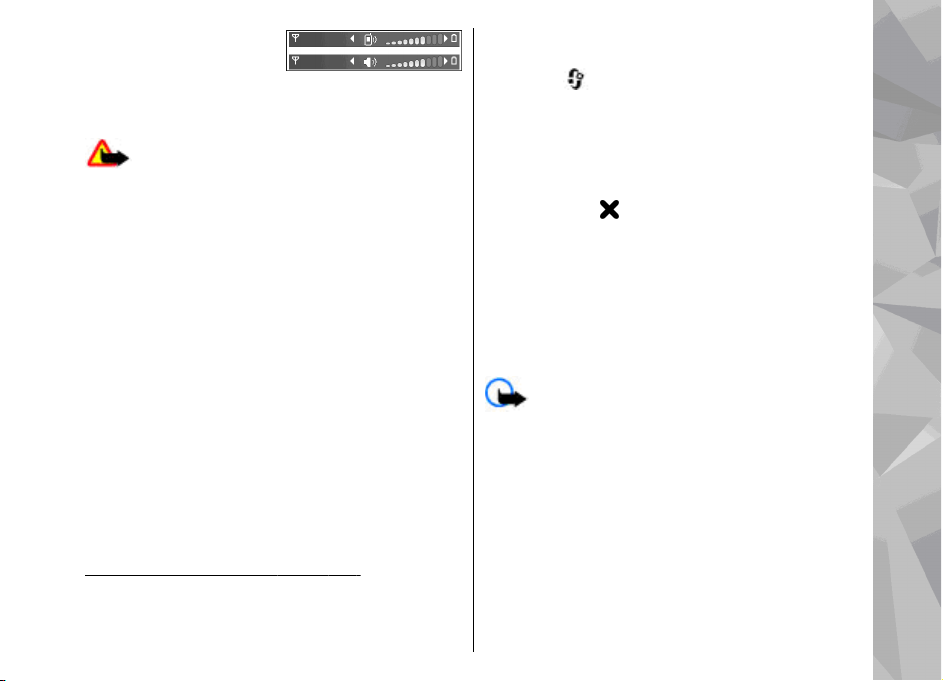
Вбудований
гучномовець дозволяє
Вам говорити та слухати
з невеликої відстані без потреби тримання
пристрою біля свого вуха.
Попередження: Не тримайте пристрій
поблизу вуха під час використання гучномовця,
оскільки гучність може бути дуже високою.
Щоб використовувати гучномовець під час
дзвінка, виберіть Опції > Увімкн. гучномов..
Щоб вимкнути гучномовець, виберіть Опції >
Увімкнути трубку.
Блокування клавіатури
Щоб заблокувати клавіші, натисність спочатку
ліву, а потім праву клавішу вибору.
Щоб розблокувати клавіатуру, відкрийте
двобічну рухливу панель або натисніть спочатку
ліву, а потім праву клавішу вибору.
Можна настроїти автоматичне блокування
клавіатури після встановленого тайм-ауту або
під час закривання двобічної рухливої панелі.
Див. "Установки захисту", стор. 178.
Режим офлайн
Натисніть та виберіть Інструменти >
Режими > Офлайн.
Режим Офлайн дозволяє використовувати
телефон без приєднання до бездротової мережі.
Після активації режиму офлайн з’єднання з
бездротовою мережею вимикається, на що
вказує символ
потужності сигналу. Пристрій не буде
отримувати і передавати ніяких радіосигналів.
Якщо Ви спробуєте надіслати повідомлення,
вони будуть розміщені у папці “Вихідні” для
надсилання пізніше.
Коли увімкнено режим офлайн, пристрій можна
використовувати без SIM-картки.
Важливо: В автономному режимі
неможливо робити або отримувати жодні
дзвінки або використовувати інші функції, які
вимагають наявності покриття стільникової
мережі. Може існувати можливість
зателефонувати за офіційним номером
екстреної служби, запрограмованим у Вашому
пристрої. Щоб зателефонувати, Ви повинні
спочатку увімкнути функції телефону, змінивши
режими. Якщо пристрій заблоковано, введіть
код блокування.
в області індикатора
Ваш пристрій
25
Page 26

При активованому режимі офлайн все ще можна
користуватися бездротовим з’єднанням ЛОМ,
наприклад, щоб читати повідомлення
електронної пошти або переглядати сторінки
Інтернету. Не забувайте виконувати відповідні
вимоги техніки безпеки під час встановлення і
використання з’єднання з бездротовою
локальною мережею. Також у режимі офлайн
Ваш пристрій
можна використовувати з’єднання Bluetooth.
Щоб вийти з режиму офлайн, швидко
кнопку живлення і виберіть інший режим.
Телефон відновить бездротову передачу (за
умови, що є достатньо потужний сигнал мережі).
Мультимедійне меню
Мультимедійне меню
дозволяє переглядати
мультимедійний вміст,
що використовується
найчастіше. Вибраний
вміст відображається у
відповідній програмі.
Щоб відкрити чи закрити
мультимедійне меню,
натисніть мультимедійну
клавішу. Для переходу
між плитками
26
натискайте клавішу прокручування ліворуч або
натисніть
праворуч. Для вибору об'єктів натискайте
клавішу прокручування. Щоб повернутися з
відкритої програми до мультимедійного меню,
натисніть мультимедійну клавішу.
Виберіть з наступного:
● Музика — Відкривання вікна "Музичний
плеєр" або "Поточні записи", перегляд пісень
та списків відтворення або завантаження та
керування каналами Інтернет-мовлення.
● Галерея — Перегляд останньої зробленої
фотографії, запуск слайд-шоу зображень або
перегляд
● Ігри — Запуск ігор Nokia Nseries.
● Карти — Перегляд вибраних пунктів у послузі
Карти.
● Веб — Перегляд вибраних веб-посилань у
браузері.
● Контакти — Додавання власних контактів,
надсилання повідомлень або здійснення
голосових дзвінків. Щоб додати новий
контакт до пустого місця у списку, натисніть
клавішу прокручування та виберіть контакт.
Щоб надіслати повідомлення, у
мультимедійному меню
Надiслати SMS або Надiслати MMS.
● Відео — Перегляд вибраних відео та
відеокліпів, збережених у відеоцентрі Nokia.
Щоб змінити порядок відображення плиток,
виберіть Опції > Упорядкувати плитки.
мультимедійних файлів у альбомах.
виберіть контакт та
Page 27

Швидке завантаження
Високошвидкісний пакетний канал доступу
(HSDPA, також відомий як 3.5G, позначається як
) - це послуга мережі в мережах UMTS, що
забезпечує високу швидкість завантаження
даних. Коли у пристрої активовано підтримку
HSDPA і пристрій знаходиться у мережі UMTS, яка
підтримує HSDPA, завантаження даних, таких як
повідомлення, листи електронної пошти та
сторінки браузера через стільникову мережу
відбуватиметься значно швидше. Активне
з’єднання HSDPA позначається індикатором
Див. "Індикатори дисплея", стор. 23.
Увімкнути або вимкнути підтримку HSDPA можна
в установках пристрою.
даних", стор. 189.
Щоб отримати інформацію стосовно наявності та
передплати послуг з’єднання даних, зверніться
до свого постачальника послуг.
HSDPA впливає лише на швидкість
завантаження; швидкість надсилання даних до
мережі, наприклад, надсилання повідомлень та
листів електронної пошти, залишається
незмінною.
Див. "Установки пак.
.
Ваш пристрій
27
Page 28
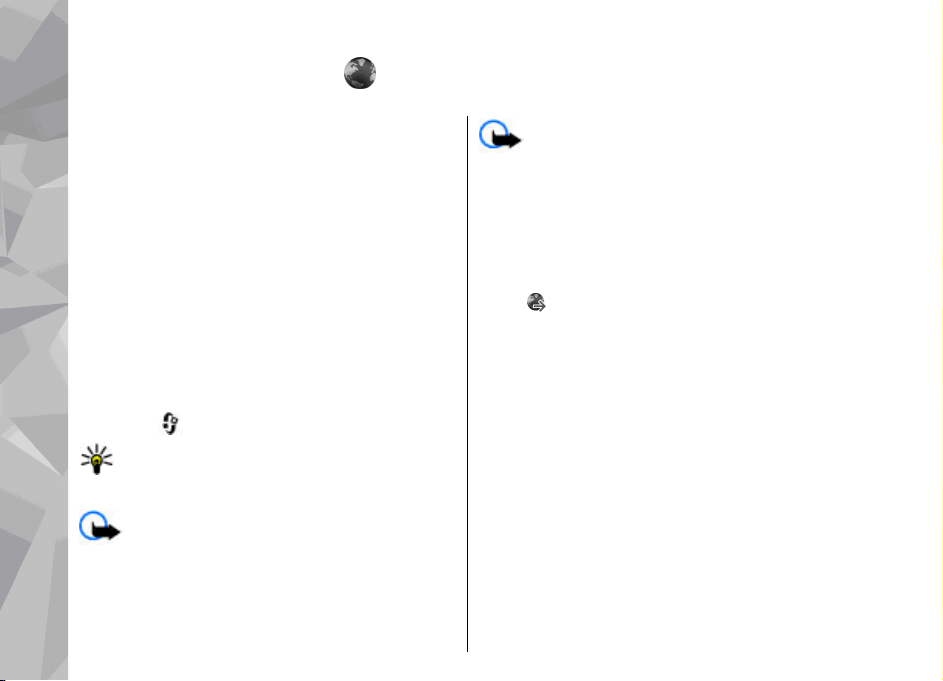
Веб-браузер
Веб-браузер дає змогу переглядати веб-сторінки,
створені мовою HTML (мова гіпертекстової
розмітки), в Інтернеті в їх оригінальному вигляді.
Веб-браузер
Також можна переглядати веб-сторінки,
розроблені спеціально для мобільних пристроїв
з використанням XHTML (мова розширеної
гіпертекстової розмітки) або WML (мова розмітки
сторінок для бездротових додатків).
Щоб переглядати сторінки Інтернету, необхідно
мати настроєну точку доступу до Інтернету на
Вашому
Перегляд веб-сторінок
Натисніть та виберіть Веб.
яким Ви довіряєте і які надають належну безпеку
та захист від шкідливого програмного
забезпечення.
28
пристрої.
Швидкий доступ: Щоб запустити браузер,
натисніть та утримуйте 0 в режимі
очікування.
Важливо: Використовуйте лише послуги,
Важливо: Встановлюйте та
використовуйте програми та інше програмне
забезпечення лише з надійних джерел, такі як
програми з підписом Symbian або програми, що
пройшли перевірку Java Verified
Щоб переглянути веб-сторінку, виберіть
закладку у вікні закладок або введіть її адресу в
поле (
Деякі веб-сайти можуть містити матеріали на
зразок графічних елементів і звуків, для
перегляду або прослуховування яких потрібен
великий об'єм пам'яті. Якщо під час
завантаження такої сторінки у пристрої
вичерпається пам'ять, графічні елементи на цій
сторінці не будуть відображені.
Щоб переглядати веб-сторінки без графічних
елементів з
Опції > Установки > Сторінка >
Завантаження вмісту > Лише текст.
Щоб ввести адресу нової веб-сторінки, яку
потрібно переглянути, виберіть Опції > Іти до
веб-адреси.
) і натисніть клавішу прокручування.
метою збереження пам'яті, виберіть
TM
.
Page 29

Порада: Щоб відвідати веб-сторінку,
збережену як закладка у вікні закладок,
під час перегляду інших веб-сторінок,
натисніть 1 і виберіть закладку.
Щоб завантажити найновіший вміст сторінки з
сервера, виберіть Опції > Опції навігації >
Перезавантажити.
Щоб зберегти веб-адресу активної веб-сторінки
як закладку, виберіть Опції > Зберегти як
закладку.
Щоб використати візуальну історію
переглянути знімки сторінок, відвіданих
впродовж поточного сеансу перегляду, виберіть
Назад (доступно, якщо в установках браузера
увімкнуто Архів сторінок, а поточна сторінка не
є першою сторінкою, яку Ви відвідуєте). Щоб
перейти до попередньо відвіданої сторінки,
виберіть сторінку.
Щоб зберегти сторінку під час перегляду
сторінок Інтернету, виберіть Опції >
Інструменти > Зберегти сторінку.
Сторінки можна зберігати для
автономному режимі. Також можна групувати
збережені сторінки у папках. Щоб переглянути
збережені сторінки, виберіть Опції >
Закладки > Збережені сторін..
та
перегляду в
Щоб відкрити вкладений список команд або дій
для відкритої сторінки, виберіть Опції > Опції
послуг (якщо це підтримується веб-сторінкою).
Щоб дозволити чи заборонити автоматичне
відкривання кількох вікон, виберіть Опції >
Вікно > Заборон. сплив. вікна або Дозвол.
сплив. вікна.
Клавіші прискореного доступу під час
перегляду веб-сторінок
● Натисніть 1, щоб відкрити свої закладки.
● Натисніть 2, щоб шукати ключові слова на
активній сторінці.
● Натисніть 3, щоб повернутися до попередньої
сторінки.
● Натисніть 5, щоб отримати перелік усіх
відкритих вікон.
● Натисніть 8, щоб відобразити огляд поточної
сторінки. Натисніть 8 знову, щоб зменшити
масштаб і переглянути потрібну частину
сторінки.
● Натисніть 9, щоб
● Натисніть 0, щоб перейти до домашньої
сторінки (якщо її вказано в установках).
● Натисніть * та #, щоб збільшити чи зменшити
масштаб сторінки.
ввести нову веб-адресу.
Веб-браузер
29
Page 30

Порада: Щоб повернутися в режим
очікування, залишивши браузер
працювати у фоновому режимі, двічі
натисніть
Щоб повернутися до браузера, натисніть та
потримайте
двічі або клавішу закінчення.
, виберіть браузер у списку.
Веб-браузер
Панель інструментів браузера
Панель інструментів браузера слугує для вибору
часто застосованих функцій браузера.
Щоб відкрити панель інструментів, натисніть та
потримайте клавішу прокручування у порожній
частині веб-сторінки. Щоб рухатися панелі
інструментів, прокрутіть вліво або вправо. Щоб
вибрати функцію, натисніть клавішу
прокручування.
На панелі інструментів можна вибрати:
● Часто використ. посил. — Перегляд списку
часто відвідуваних веб-адрес.
● Огляд
● Пошук — Пошук ключових слів на відкритій
● Перезавантажити — Оновлення сторінки.
● Передплата веб-посил. (якщо
30
сторінки — Перегляд ескізу поточної
веб-сторінки.
сторінці.
доступно). — Перегляд списку наявних веб-
каналів на відкритій веб-сторінці та підписка
на веб-канал.
Навігація по сторінках
Міні-карта й ескіз сторінки слугують для навігації
по веб-сторінках, на яких міститься великий
об'єм інформації.
Якщо міні-карту увімкнути в установках
браузера та прокрутити велику веб-сторінку,
міні-карта відкриється із відображенням ескізу
відкритої веб-сторінки.
Щоб увімкнути міні-карту, виберіть Опції >
Установки > Загальні > Міні-карта >
Увімкнено.
Для переміщення по
клавішу прокручування вліво, вправо, вгору або
вниз. Припиніть прокручування, коли знайдете
потрібне місце на сторінці. Міні-карта щезне, а Ви
залишитесь на вибраному місці.
Під час перегляду веб-сторінки із великим
об’ємом інформації можна також використати
функцію Огляд сторінки, щоб переглянути,
який тип інформації вона містить.
Щоб відобразити огляд
натисніть 8. Щоб знайти потрібне місце на
сторінці, натискайте клавішу прокручування
вгору, вниз, ліворуч або праворуч. Натисніть 8
міні-карті натискайте
поточної сторінки,
Page 31

знову, щоб зменшити масштаб і переглянути
потрібну частину сторінки.
Веб-канали та Інтернетжурнали
Веб-канали – це xml-файли на веб-сторінках, які
використовуються користувачами Інтернетжурналів та компаніями-постачальниками
новин для обміну найновішими заголовками або
повними текстами, наприклад, останніми
новинами. “Щоденники” або “ веб-щоденники” –
це щоденники в Інтернеті. Більшість веб-каналів
використовують технології RSS та Atom.
Зазвичай веб-канали можна знайти на вебсторінках, на сторінках Інтернет-журналів або
сторінках
Програма "Веб" автоматично виявляє вебканали на сторінках, якщо вони там є.
Щоб підписатись на веб-канал, виберіть Опції >
Передплатити.
Щоб переглянути веб-канали, на які Ви
підписалися, у вікні закладок виберіть Веб-
канали.
Щоб оновити веб-канал, виберіть його, а потім
виберіть Опції > Оновити.
wiki.
Щоб визначити, як оновлюватимуться вебканали, виберіть Опції > Установки > Веб-
канали.
Програми
Програми підтримуються браузером Інтернету
(послуга мережі). Програми є невеликими,
завантажуваними з Інтернету веб-програмами,
які забезпечують надходження у пристрій
мультимедійного вмісту, веб-стрічок новин та
іншої інформації, наприклад, прогнозу погоди.
Встановлені програми з'являються в окремій
папці Програми.
Програми можна завантажити за допомогою
програми "Download!" (Завантаження) або з
Інтернету.
Стандартна точка доступу для програм –
сама, як і для браузера Інтернету. Працюючи у
фоновому режимі, деякі програми можуть
автоматично оновлювати інформацію у
пристрої.
така
Пошук вмісту
Щоб здійснити пошук на поточній веб-сторінці за
ключовими словами, телефонними номерами чи
адресами електронної пошти, виберіть Опції >
Пошук і потрібну опцію. Щоб перейти до
Веб-браузер
31
Page 32

попереднього збігу, натисніть клавішу
прокручування вгору. Щоб перейти до
наступного збігу, натисніть клавішу
прокручування вниз.
Порада: Щоб шукати ключові слова на
активній сторінці, натискайте2.
Веб-браузер
Завантаження та придбання об’єктів
Ви можете завантажити такі елементи, як тони
дзвінків, зображення, логотипи оператора, теми
та відеокліпи. Ці елементи можуть постачатися
безкоштовно, або Ви можете їх придбати.
Завантажені об’єкти опрацьовуються
відповідними програмами у пристрої.
Наприклад, завантажена фотографія чи
файл .mp3 будуть збережені у папку "Галерея".
Важливо: Встановлюйте та
використовуйте програми та інше програмне
забезпечення лише з надійних джерел, такі як
програми з підписом Symbian або програми, що
пройшли перевірку Java Verified
Щоб завантажити об'єкт, зробіть наступне:
1. Виберіть посилання.
32
TM
.
2. Виберіть відповідну опцію, щоб придбати
об’єкт, наприклад, “Придбати”.
3. Уважно прочитайте всю надану інформацію.
4. Щоб продовжити чи скасувати завантаження,
виберіть відповідну опцію (наприклад,
"Прийняти" чи "Скасувати").
Коли Ви почнете завантаження, відобразиться
список поточних та завершених завантажень
активного сеансу браузера.
Щоб змінити список, виберіть Опції >
Завантаження. У списку перейдіть до об’
виберіть Опції, щоб скасувати поточні
завантаження або щоб відкрити, зберегти чи
видалити завершені завантаження.
єкта та
Закладки
Вікно „Закладки” відкривається при виборі
програми "Веб". Ви можете вибрати веб-адресу
зі списку або з колекції закладок в папці Автом.
закладки. Також можна вводити URL-адреси
веб-сторінок, які потрібно відвідати,
безпосередньо у поле (
позначає початкову сторінку, визначену для
стандартної точки доступу.
Під час перегляду веб-сторінок Ви можете
зберігати URL-адреси сторінок як закладки.
Також можна зберігати адреси, отримані у
).
Page 33

повідомленнях, до закладок та надсилати
збережені закладки.
Щоб відкрити вікно закладок під час перегляду
веб-сторінок, натисніть 1 або виберіть Опції >
Закладки.
Щоб відредагувати деталі закладки, наприклад
її заголовок, виберіть Опції > Менедж.
закладок > Редагувати.
У вікні закладок також можна відкривати інші
папки браузера. Програма "Веб" дозволяє
зберігати веб-сторінки під час перегляду. Вміст
збережених
Збережені сторін. в автономному режимі.
"Веб" також стежить за відвідуваними під час
сеансу перегляду веб-сторінками. Список
відвіданих веб-сторінок можна переглянути у
папці Автом. закладки.
Збережені посилання на веб-канали та Інтернетжурнали можна переглянути у папці Веб-
канали. Веб-канали зазвичай можна знайти на
веб
-сторінках великих компанійпостачальників новин, на сторінках особистих
Інтернет-журналів, онлайнових товариств, де
вони пропонують заголовки останніх новин та
підсумки статей. Веб-канали використовують
технології RSS та Atom.
сторінок можна переглядати у папці
Очищення кеш-пам’яті
Інформація або послуги, до яких Ви отримували
доступ, зберігаються в кеш-пам’яті пристрою.
Кеш-пам’ять – це область пам’яті, що
використовується для тимчасового збереження
даних. Якщо Ви намагалися отримати або
отримали доступ до конфіденційної інформації,
що потребує введення пароля, звільняйте кешпам’ять після кожного використання.
Інформація або послуги, до яких
доступ, зберігаються у кеш-пам’яті.
Щоб очистити кеш-пам'ять, виберіть Опції >
Видал. приватні дані > Очистити кеш.
Ви отримували
Припинення з’єднання
Щоб завершити з’єднання та переглядати
сторінку браузера в автономному режимі,
виберіть Опції > Інструменти > Роз'єднати;
або щоб завершити з’єднання та закрити
браузер, виберіть Опції > Вихід.
Щоб перевести браузер у фоновий режим,
натисніть клавішу закінчення один раз. Щоб
розірвати з'єднання, натисніть і тримайте
клавішу завершення.
Щоб видалити інформацію, яку збирає сервер
мережі про відвідані Вами веб-сторінки,
Веб-браузер
33
Page 34

виберіть Опції > Видал. приватні дані >
Видалити cookies.
Захист з’єднання
Якщо під час з’єднання відображається
індикатор захисту (
Веб-браузер
пристроєм та шлюзом Інтернету або сервером
здійснюється у зашифрованому вигляді.
Піктограма захисту не вказує на те, що передача
даних між шлюзом та сервером вмісту (або
місцем, де зберігається запитаний ресурс)
захищена. Захист передачі даних між шлюзом та
сервером вмісту забезпечується постачальником
послуг.
Для деяких послуг, наприклад банківських,
можуть знадобитися
буде повідомлено, якщо сервер не є
автентичним або якщо у Вашому пристрої немає
правильного сертифіката захисту. Для
отримання докладнішої інформації звертайтеся
до свого постачальника послуг.
), то передача даних між
сертифікати безпеки. Вам
Веб-установ.
Натисніть та виберіть Веб.
Виберіть Опції > Установки, а потім виберіть з
34
наступного:
Загальні установки
● Станд. тчк. доступу — Зміна стандартної
точки доступу. Всі або окремі точки доступу
можуть бути запрограмовані у Вашому
пристрої постачальником послуг; можливо,
Ви не зможете змінити, створити,
відредагувати або видалити їх.
● Домашня сторінка — Визначення домашньої
сторінки.
● Міні-карта — Увімкнення чи вимкнення міні-
карти.
Див. "Навігація по сторінках", стор. 30.
● Архів сторінок — Для того, щоб під час
перегляду побачити список сторінок, які Ви
відвідали під час поточного сеансу перегляду
шляхом натискання Назад, увімкнітьАрхів
сторінок.
● Попередження захисту — Приховання чи
відображення попередження захисту.
● Сценарій Java/ECMA — Увімкнення чи
вимкнення використання сценаріїв.
Установки сторінки
● Завантаження вмісту — Вибір того, чи
потрібно завантажувати зображення та інші
об’єкти під час перегляду веб-сторінок. Якщо
Ви вибрали Лише текст, то зображення або
об’єкти можна буде завантажити пізніше під
час роботи браузера, вибравши Опції >
Інструменти > Завант. зображення.
Page 35

● Розмір екрана — Вибирайте між повним
екраном та звичайним виглядом за
допомогою списку опцій.
● Стандартне кодування — Якщо текстові
символи не відображаються належним
чином, можна вибрати інше кодування
відповідно до мови відкритої сторінки.
● Заборон. сплив. вікна — Дозволити або
заборонити автоматичне відкривання різних
розкривних вікон під час перегляду вебсторінок.
● Автоматич. перезавант. — Щоб веб-сторінки
автоматично оновлювалися під час
перегляду, виберіть Увімкнено.
● Розмір шрифта — Виберіть розмір шрифту
для тексту на веб-сторінках.
Установки конфіденційності
● Автомат. закладки — Увімкніть або вимкніть
автоматичний збір закладок. Якщо потрібно
продовжити збереження веб-адрес
відвідуваних веб-сторінок у папку Автом.
закладки, але сховати папку у вікні закладок,
виберіть Сховати папку.
● Збереж. даних форми — Якщо не потрібно,
щоб дані, які Ви вводите в різноманітні
формуляри на веб-сторінках, зберігались і
використовувались наступного разу,
відвідаєте ті ж самі сторінки, виберіть Вимк..
коли Ви
● Cookies — Вмикання і вимикання отримання і
надсилання cookies.
Установки веб-каналів
● Автоматич. оновлення — Визначте, чи
потрібно автоматично оновлювати вебканали і з якою періодичністю це робити.
Настроювання програми на автоматичне
приймання Інтернет-мовлення (podcasts)
може спричинити передачу великих об’ємів
даних через мережу постачальника послуг.
Зверніться до свого постачальника послуг для
отримання інформації щодо вартості передачі
даних.
● Тчк дост. до авт. онов. — Виберіть потрібну
точку доступу для оновлення. Ця опція
доступна лише у випадку, якщо увімкнуто
Автоматич. оновлення.
Веб-браузер
35
Page 36

З’єднання
У Вашому пристрої є кілька шляхів під'єднання
З’єднання
до Інтернету, іншого сумісного пристрою чи
комп'ютера.
Бездротова локальна мережа
Ваш пристрій підтримує роботу в бездротовій
локальній мережі (бездротова ЛОМ). За
допомогою бездротової ЛОМ Ви можете
приєднувати пристрій до Інтернету та сумісних
пристроїв, які підтримують бездротову ЛОМ.
Про бездротову ЛОМ
Щоб скористатися бездротовою локальною
мережею, вона має бути наявна у місці Вашого
перебування, а Ваш пристрій має бути
підключений до неї.
У деяких країнах, наприклад, Франції,
використання бездротових локальних мереж
обмежене. Докладнішу інформацію можна
отримати у місцевих органів влади.
Функції, що використовують технологію
36
бездротової локальної мережі або дозволяють
таким функціям працювати у фоновому режимі
під час користування іншими функціями,
збільшують споживання енергії акумулятора і
скорочують термін його служби.
Ваш пристрій підтримує такі функції бездротової
локальної мережі:
● Стандарт IEEE 802.11b/g
● Робота на частоті 2,4 Гц
● Еквівалентна дротовій (WEP)
конфіденційність шифрування з ключами до
128 біт, захищений доступ Wi-Fi (WPA) та
методи шифрування 802.1x. Ці функції можна
використовувати тільки у
підтримуються мережею.
випадку, якщо вони
З'єднання WLAN
Щоб користуватися бездротовою мережею
(WLAN), потрібно створити точку доступу до
Інтернету для бездротової мережі.
Використовуйте цю точку доступу для програм,
які потребують з’єднання з Інтернетом.
"Точки доступу до Інтернету через бездротову
ЛОМ", стор. 38.
Див.
Page 37

Важливо: Завжди вмикайте один з
наявних методів шифрування для підвищення
захисту з’єднання з бездротовою локальною
мережею. Використання шифрування зменшує
ризик несанкціонованого доступу до Ваших
даних.
З’єднання із бездротовою локальною мережею
встановлюється, коли Ви створюєте з’єднання
даних, використовуючи точку доступу до
Інтернету бездротової локальної мережі.
Активне з’єднання із бездротовою локальною
мережею буде
з'єднання передачі даних.
Можна використовувати бездротову локальну
мережу під час голосового дзвінка або під час
передачі пакетних даних. Через точку доступу
бездротової мережі можна встановлювати
з'єднання одночасно лише для одного
пристрою, але цю точку доступу до Інтернету
можуть використовувати кілька різних програм.
Коли пристрій перебуває у режимі офлайн
одно можна використовувати бездротову
локальну мережу (якщо вона доступна). Не
забувайте виконувати відповідні вимоги техніки
безпеки під час встановлення і використання
з’єднання з бездротовою локальною мережею.
Порада: Щоб перевірити унікальну
адресу MAC (Media Access Control –
розірвано, коли буде припинено
, все
керування доступом до середовища
передачі даних), за якою ідентифікується
Ваш пристрій, у режимі очікування введіть
*#62209526#.
Майстер WLAN
Майстер WLAN допомагає з'єднуватися з
бездротовою локальною мережею та керувати
з’єднаннями з цією мережею.
В режимі активного очікування майстер WLAN
відображає стан Ваших бездротових з'єднань.
Щоб переглянути доступні опції, перейдіть до
рядка з відображенням стану та виберіть його.
Якщо в результаті пошуку знайдені бездротові
ЛОМ, наприклад, відображається Знайдено
мережу WLAN, то для створення
до Інтернету (IAP) і запуску веб-браузера через
цю точку виберіть стан і Почати веб-браузинг.
Якщо вибрана бездротова локальна мережа є
захищеною, Вам буде запропоновано ввести
відповідні паролі. Щоб з'єднатись із прихованою
мережею, потрібно ввести правильне мережеве
ім’я (ідентифікатор набору послуг – SSID). Щоб
створити нову точку доступу для прихованої
ЛОМ, виберіть
Якщо Ви з’єдналися з бездротовою локальною
мережею, відобразиться ім’я точки доступу до
Інтернету. Щоб запустити веб-браузер за
Нова WLAN.
точки доступу
З’єднання
37
Page 38

допомогою цієї IAP, виберіть стан і Продов. веб-
брауз.. Щоб розірвати з'єднання у бездротовій
ЛОМ, виберіть стан і Від'єднати від WLAN.
Якщо сканування бездротової ЛОМ вимкнуто і Ви
не підключені до жодної бездротової ЛОМ,
З’єднання
відображатиметься Сканув. WLAN вимк.. Щоб
увімкнути сканування і шукати наявні
бездротові локальні мережі, виберіть стан і
натисніть клавішу прокрутки
Щоб почати пошук наявних бездротових
локальних мереж, виберіть стан та опцію
Шукати WLAN. Щоб вискнути сканування
бездротової ЛОМ, виберіть стан і Сканув. WLAN
вимк..
Щоб відкрити програму майстра WLAN у меню,
натисніть
WLAN.
та виберіть Інструменти > Мст.
.
Точки доступу до Інтернету через бездротову ЛОМ
Натисніть і виберіть Інструменти > Мст.
WLAN
Виберіть Опції, а потім виберіть з наступного:
● Фільтр мереж WLAN — Вибрати бездротові
локальні мережі зі списку знайдених мереж.
38
Відмічені мережі будуть відфільтровуватися
наступного разу, коли програма шукатиме
бездротові ЛОМ.
● Деталі — Переглянути деталі мережі, яка
відображається у списку. Якщо вибрати
активне з’єднання, відобразяться деталі
цього з’єднання.
● Визнач точ. доступу — Створити нову точку
доступу до Інтернету (IAP) у бездротовій ЛОМ.
● Редаг. точки доступу — Редагувати деталі
точки доступу, яка вже існує.
Для створення точки доступу до
також користуватися менеджером з'єднання.
Див. "Активні з’єднання даних", стор. 39.
Інтернету можна
Робочі режими
В бездротовій локальній мережі LAN є два
робочих режими: infrastructure (постійний) і ad
hoc (тимчасовий).
У постійному робочому режимі можливі два види
зв'язку: бездротові пристрої з'єднуються один з
одним через точку доступу бездротової
локальної мережі або бездротові пристрої
з'єднуються з наземною дротовою локальною
мережею через точку доступу бездротової
локальної мережі.
Якщо Ви вибрали тимчасовий режим
можуть безпосередньо надсилати та отримувати
дані один від одного.
, пристрої
Page 39

Менеджер з’єднань
Активні з’єднання даних
Натисніть , а потім виберіть Інструменти >
Зв'язок > Мен. з'єд. > Акт. з’єдн.дан..
У вікні активних з’єднань даних можна побачити
відкриті з’єднання даних:
дзвінки даних
з’єдн. пакет. даних
З'єднання WLAN
Примітка: Фактична тривалість дзвінків,
на основі якої Ваш постачальник послуг
виставляє рахунок, може змінюватись в
залежності від функцій мережі, способу
округлення при виставленні рахунка тощо.
Щоб розірвати з’єднання, виберіть Опції >
Роз'єднати. Щоб завершити всі активні
з’єднання, виберіть Опції > Роз'єднати все.
Щоб переглянути деталі з’єднання, виберіть
Опції > Деталі. Деталі
залежать від типу з’єднання.
Доступні мережі WLAN
Натисніть та виберіть Інструменти >
Зв'язок > Мен. з'єд. > Доступ. WLAN.
, що відображаються,
У вікні доступних бездротових локальних мереж
показаний список бездротових локальних
мереж в межах досяжності, їхній режим мережі
("Інфраструктура" або "Ad-hoc") та індикатор
потужності сигналу.
мереж, які використовують шифрування, а
відображається, якщо Ваш пристрій має активне
з’єднання в мережі.
Щоб переглянути деталі мережі, виберіть
Опції > Деталі.
Щоб створити в мережі точку доступу до
Інтернету, виберіть Опції > Визнач. точку
доступу.
відображається у випадку
З’єднання Bluetooth
Про з’єднання Bluetooth
Ви можете встановити бездротовий зв’язок з
іншими сумісними пристроями за допомогою
з’єднання Bluetooth. Сумісні пристрої – це
телефони, комп’ютери та додаткові пристрої,
наприклад гарнітури й автомобільні комплекти.
Бездротову технологію Bluetooth можна
використовувати для надсилання зображень,
відеокліпів, музичних та аудіокліпів і нотаток
або для бездротового з’єднання з сумісними ПК
(наприклад для передачі файлів)
приєднання до сумісного принтера для друку
або
З’єднання
39
Page 40

зображень за допомогою програми "Друк
зображень".
Оскільки пристрої, що підтримують бездротову
технологію Bluetooth, з’єднуються між собою за
допомогою радіохвиль, їм необов’язково бути в
З’єднання
зоні прямої видимості. Проте, вони повинні
знаходитися мінімум за 10 метрів (33 фути) один
від одного, хоча на з’єднання можуть впливати
перешкоди на зразок стін або інших
електронних пристроїв.
Даний пристрій відповідає
Bluetooth 2.0, яка підтримує наступні режими:
Advanced Audio Distribution Profile (Режим
удосконаленої розсилки аудіо), Audio/Video
Remote Control Profile (Режим віддаленого
керування аудіо/відео), Basic Imaging Profile
(Базовий режим зображень), Basic Printing Profile
(Базовий режим друку), Dial-up Networking
Profile (Режим віддаленого з’єднання з
мережею), File Transfer Profile (Режим передачі
файлів), Handsfree Profile (Режим “вільні руки”),
Headset Profile (Режим гарнітури), Human
Interface Device Profile (Режим пристрою з
інтерфейсом користувача), Object Push Profile
(Режим проштовхування об’єктів), SIM Access
profile (Режим доступу до SIM-картки) і
Synchronization Profile (
Щоб забезпечити можливість взаємодії між
40
різними пристроями, що підтримують
специфікації
Режим синхронізації).
технологію Bluetooth, використовуйте з цією
моделлю ухвалені аксесуари Nokia. Перевіряйте
у виробників інших пристроїв інформацію про
сумісність з цим пристроєм.
У деяких місцевостях можуть існувати
обмеження щодо використання технології
Bluetooth. Перевірте це у місцевих органах влади
або у постачальника послуг.
Функції, що використовують технологію
Bluetooth або дозволяють таким функціям
працювати у фоновому режимі під час
користування іншими функціями,
споживання енергії акумулятора і скорочують
термін його служби.
Коли пристрій заблоковано, з’єднання Bluetooth
використовувати неможливо.
SIM-картка", стор. 178.
збільшують
Див. "Телефон і
Установки
Натисніть та виберіть Інструменти >
Bluetooth.
Перед першим запуском програми пристрій
запропонує визначити назву пристрою. Ви
можете змінити назву пізніше.
Виберіть з наступного:
● Bluetooth — Щоб встановити бездротовий
зв’язок з іншим сумісним пристроєм, спочатку
виберіть для з’єднання Bluetooth значення
Page 41

Увімкнено, а потім встановіть з’єднання. Щоб
вимкнути з’єднання Bluetooth, виберіть
Вимкнено.
● Видимість телефону — Щоб інші пристрої з
бездротовою технологією Bluetooth могли
знаходити Ваш пристрій під час пошуку
пристроїв, виберіть Показана всім. Щоб
визначити період часу, після якого стан
видимості пристрою змінюватиметься з
видимого на прихований, виберіть
Визначити період. Щоб сховати Ваш пристрій
від інших пристроїв,
● Назва телефону — Змініть назву пристрою,
яка відображається на інших пристроях, що
використовують технологію бездротового
з’єднання Bluetooth.
● Віддалений режим SIM — Щоб дозволити
іншому пристрою, наприклад Вашому
сумісному автомобільному додатку,
використовувати SIM-картку у Вашому
пристрої для встановлення з'єднання з
мережею, виберіть Увімкнено.
"Віддалений режим SIM", стор. 43.
виберіть Схована.
Див.
Поради щодо безпеки
Натисніть та виберіть Інструменти >
Bluetooth.
Якщо з'єднання Bluetooth не використовується,
то щоб вказати тих, хто зможе знаходити Ваш
пристрій і приєднуватися до нього, виберіть
Bluetooth > Вимкнено або Видимість
телефону > Схована.
Не об’єднуйте свій пристрій у пару з невідомими
пристроями та не приймайте від них запити на
з’єднання. Це захистить Ваш пристрій від
шкідливого вмісту.
Надсилання даних за допомогою з’єднання Bluetooth
Одночасно може бути кілька активних з’єднань
Bluetooth. Наприклад, якщо приєднано сумісну
гарнітуру, можна одночасно передавати файли
на інший сумісний пристрій.
1. Відкрийте програму, де зберігається об’єкт,
який Ви бажаєте надіслати. Наприклад, щоб
надіслати зображення на інший сумісний
пристрій, відкрийте "Галерею".
2. Виберіть об’єкт і Опції > Надіслати >
Через Bluetooth.
Відобразяться пристрої, в яких
використовується
Bluetooth і які перебувають в межах
досягнення. Піктограми пристроїв такі:
комп'ютер
телефон
аудіо чи відео пристрій
бездротова технологія
З’єднання
41
Page 42

інший пристрій
Щоб перервати пошук, виберіть Стоп.
3. Виберіть пристрій, з яким потрібно
з’єднатись.
4. Якщо інший пристрій вимагає об’єднання у
З’єднання
пару для передачі даних, подається
тональний сигнал і пропонується ввести
пароль.
Коли зв'язок встановлений,
відобразитьсяНадсилаю дані.
Див. "Парні пристрої", стор. 42.
Порада: Під час пошуку пристроїв деякі
пристрої можуть показувати тільки
унікальну адресу (адресу пристрою). Щоб
знайти унікальну адресу свого пристрою,
введіть код *#2820# в режимі очікування.
Парні пристрої
Щоб утворити пару з сумісними пристроями і
переглянути пристрої, з якими утворено пару, у
головному вікні програми "З’єднання Bluetooth"
натисніть кнопку прокручування вправо.
Перед утворенням пари створіть свій власний
пароль (1-16 цифр) і узгодьте використання
цього пароля з власником іншого пристрою.
Пристрої, що не мають інтерфейсу користувача,
мають пароль, встановлений на заводі. Пароль
42
використовується
лише один раз.
1. Щоб утворити пару з пристроєм, виберіть
Опції > Новий парн. пристрій.
Відобразяться пристрої, що перебувають в
межах досяжності.
2. Виберіть пристрій та введіть пароль. Такий
самий пароль необхідно ввести на іншому
пристрої.
3. Деякі аудіододатки можуть автоматично
з'єднуватися з Вашим пристроєм. В іншому
випадку перейдіть до додатка і виберіть
Опції > З'єднати з аудіоприст..
Парні пристрої позначаються в списку
результатів пошуку пристроїв.
Щоб встановити пристрій як авторизований або
неавторизований, перейдіть до пристрою і
виберіть з таких опцій:
● Вст. як авторизований — З’єднання між
Вашим та авторизованим пристроєм може
встановлюватись без Вашого відома. Окреме
підтвердження або авторизація не потрібні.
Використовуйте цей статус для власних
пристроїв, таких як Ваша Bluetooth-сумісна
гарнітура або ПК
належать особі, якій Ви довіряєте.
парних пристроїв позначає авторизовані
пристрої.
, або для пристроїв, що
у вікні
Page 43

● Вст. як неавторизован. — Запити на
з'єднання із цього пристрою потрібно
отримувати кожного разу окремо.
Щоб скасувати об’єднання в пару, перейдіть до
пристрою і виберіть Опції > Видалити.
Якщо потрібно скасувати усі об’єднання в пару,
виберіть Опції > Видалити всі.
Отримання даних за допомогою з’єднання Bluetooth
Коли Ви отримуєте дані через з’єднання
Bluetooth, подається тональний сигнал і пристрій
запитує, чи бажаєте Ви прийняти повідомлення.
У разі приймання відобразиться
збережено у папці Вхідні в "Повідомленнях".
Повідомлення, отримані через з’єднання
Bluetooth, позначені індикатором
і об’єкт буде
.
Віддалений режим SIM
Перед тим як можна буде активізувати
віддалений режим SIM, обидва пристрої повинні
бути об’єднані в пару, а ініціатором утворення
пари повинен бути інший пристрій. Під час
об’єднання пристроїв у пару, використовуйте 16значний пароль та встановіть другий пристрій як
авторизований.
Щоб використовувати віддалений режим SIM із
сумісним автомобільним комплектом, увімкніть
з’єднання Bluetooth та активізуйте віддалений
режим SIM для Вашого пристрою. Активуйте
віддалений режим SIM з іншого пристрою.
Коли у Вашому пристрої увімкнуто віддалений
режим SIM, в режимі очікування на дисплеї
відображатиметься Віддалений режим SIM.
З’єднання з бездротовою мережею вимкнено,
про що свідчить
потужності сигналу, і Ви не можете
користуватись послугами SIM-картки або
функціями, які потребують покриття
стільникової мережі.
Якщо бездротовий пристрій перебуває в режимі
віддаленої SIM-картки, для здійснення та
отримування дзвінків можна використовувати
лише приєднаний сумісний аксесуар, такий як
автомобільний комплект. Перебуваючи в цьому
режимі, Ваш бездротовий пристрій не зможе
здійснити будь-які дзвінки
екстрених служб, запрограмованих у Вашому
пристрої. Щоб мати можливість здійснювати
дзвінки з пристрою, необхідно вийти з режиму
віддаленої SIM-картки. Якщо пристрій
заблоковано, введіть код блокування, щоб
розблокувати його.
на місці індикатора
за винятком номерів
З’єднання
43
Page 44

Щоб вийти з віддаленого режиму SIM, натисніть
клавішу живлення і виберіть Вийти з віддал.
SIM.
Інфрачервоне
З’єднання
За допомогою інфрачервоного зв’язку можна
обмінюватися даними (на зразок візитних
карток, календарних нотаток і мультимедійних
файлів) з іншим сумісним пристроєм.
Не спрямовуйте інфрачервоний (ІФЧ) промінь в
очі і не дозволяйте йому завдавати перешкод
інфрачервоним пристроям. Цей пристрій є
виробом Лазер Класу 1.
Щоб надсилати й отримувати дані за допомогою
інфрачервоного зв’язку, виконайте наступне:
1. Переконайтеся, що інфрачервоні порти
пристрою, що надсилає, та пристрою, що
отримує, знаходяться один напроти одного і
між ними немає перешкод. Відстань між ними
має не перевищувати одного метра (3 фута).
2. Користувач пристрою, що отримує, активізує
інфрачервоний порт.
3. Щоб активувати порт інфрачервоного зв’язку
свого пристрою для отримання даних через
44
ІФЧ, натисніть
Зв'язок > ІФЧ-зв'яз..
і виберіть Інструменти >
4. Користувач пристрою, що надсилає дані,
вибирає потрібну ІФЧ-функцію, щоб почати
передачу даних.
5. Щоб надіслати дані через ІФЧ, знайдіть
потрібний файл у програмі чи менеджері
файлів і виберіть Опції > Надіслати >
Через ІФЧ.
Якщо передача даних не почалась впродовж
однієї хвилини після активації інфрачервоного
порту, з’єднання скасовується, і його необхідно
буде встановити повторно
Об’єкти, отримані через інфрачервоне з’єднання,
зберігаються у папку Вхідні в повідомленнях.
Нові повідомлення ІФЧ позначені
.
.
USB (Universal Serial Bus –
Універсальна послідовна
шина)
Натисніть та виберіть Інструменти >
Зв'язок > USB.
Щоб пристрій запитував про мету з’єднання
щоразу, коли приєднується сумісний кабель
даних, виберіть Запит. про з'єднання > Так.
Якщо Запит. про з'єднання вимкнено або якщо
необхідно змінити режим під час активного
Page 45

з'єднання, виберіть Режим USB та виберіть зпоміж наступних опцій:
● PC Suite — Використання програм Nokia PC на
зразок Nokia Nseries PC suite, Nokia Lifeblog та
Nokia Software Updater.
● Передача даних — Перенесення даних між
пристроєм та сумісним ПК. Використовуйте цей
режим також для завантаження карт за
допомогою програми Nokia Map Loader PC.
● Друк зображень — Друк зображень на
сумісному принтері.
● Прогр. мультимедіа — Синхронізація музики
з Windows Media Player.
З’єднання з ПК
Пристрій можна використовувати разом із
різними програмами з’єднання з сумісним ПК та
програмами передачі даних. За допомогою
пакету програм Nokia Nseries PC Suite можна,
наприклад, обмінюватись зображеннями між
Вашим пристроєм та сумісним ПК.
Завжди створюйте з’єднання між пристроєм і ПК
для синхронізації пристроїв.
Бездротова клавіатура Nokia
Щоб встановити бездротову клавіатуру Nokia
або іншу сумісну бездротову клавіатуру, що
підтримує режим Bluetooth пристрою з
інтерфейсом користувача (HID) для
використання з Вашим пристроєм,
використовуйте програму "Бездротова
клавіатура". Дана клавіатура дозволяє зручно
вводити текст, використовуючи повну
розкладку клавіатури QWERTY, для текстових
повідомлень, повідомлень електронної пошти
та записів календаря.
1. Активуйте з’єднання Bluetooth на Вашому
пристрої.
2. Увімкніть клавіатуру.
3. Натисніть
Зв'язок > Бездр. кл..
4. Щоб почати пошук пристроїв із з’єднанням
Bluetooth, виберіть Опції > Знайти
клавіатуру.
5. Виберіть клавіатуру у списку і натисніть
клавішу прокручування, щоб встановити
з’єднання.
6. Для об’єднання клавіатури у пару з Вашим
пристроєм введіть пароль на власний розсуд
та виберіть Інструменти >
З’єднання
45
Page 46

(від 1 до 9 цифр) на пристрої та такий самий
пароль на клавіатурі.
Для введення цифр пароля Вам, можливо,
спочатку знадобиться натиснути клавішу Fn.
7. Якщо пристрій запитає Вас визначити
З’єднання
розкладку клавіатури, виберіть її зі списку на
Вашому пристрої.
Коли з’явиться назва клавіатури і її стан
зміниться на Клавіатуру приєднано, а на
клавіатурі почне
означатиме, що клавіатура готова до
використання.
Щоб отримати детальну інформацію щодо
використання та обслуговування Вашої
клавіатури, див. посібник користувача
клавіатури.
блимати зелений індикатор, це
Модем
Натисніть та виберіть Інструменти >
Зв'язок > Модем.
Щоб приєднати пристрій в якості модему до
сумісного ПК за допомогою інфрачервоного
з’єднання, натисніть клавішу прокручування.
Див. " Інфрачервоне", стор. 44.
46
Page 47

Відеоцентр Nokia
За допомогою відеоцентру Nokia (послуга
мережі) можна завантажувати або дивитись
потокове відео, що пропонується сумісними
відеослужбами в Інтернеті, використовуючи
з'єднання пакетних даних або бездротову
локальну мережу. Відеокліпи також можна
передавати з сумісного ПК на пристрій та
переглядати їх у відеоцентрі.
Відеоцентр підтримує такі ж формати файлів, як
і RealPlayer. Усі відеокліпи за умовчанням
відтворюються в альбомній
Деякі послуги можуть бути заздалегідь визначені
у Вашому пристрої.
Постачальники послуг можуть надавати вміст
безкоштовно або за плату. Поцікавтесь про
вартість послуги у постачальника.
Пошук і перегляд відео
1. Натисніть та виберіть Відеоцентр.
2. Щоб встановити з'єднання з послугою,
натисніть клавішу прокручування ліворуч
або праворуч та виберіть потрібну послугу
відео.
орієнтації.
Пристрій оновить інформацію і відобразить
вміст, який надається послугою.
3. Щоб переглянути відео за категоріями (якщо
наявні), натисніть клавішу прокручування
ліворуч або праворуч, щоб переглянути інші
закладки.
4. Щоб переглянути інформацію про відео,
виберіть Опції > Деталі відео.
5. Деякі відеокліпи можна переглядати в
реальному часі, тоді як інші спершу
необхідно завантажити у пристрій. Щоб
завантажити відеокліп
Завантажити.
, виберіть Опції >
Відеоцентр Nokia
47
Page 48

Щоб переглянути потокове відео або
завантажений відеокліп, виберіть Опції >
Відтворити.
6. Під час відтворення кліпу використовуйте
мультимедійні клавіші для керування
програвачем. Щоб змінити гучність,
натискайте клавішу гучності.
Після виходу з програми завантаження
відеокліпів продовжується у фоновому режимі.
Відеоцентр Nokia
Завантажені відеокліпи зберігаються у
Відеоцентр > Мої відео.
Щоб підключитися до Інтернету і переглянути
наявні послуги, які можна
вікна, виберіть Додати нові служби.
додати до головного
Інтернет-відеокліпи
Інтернет-відеокліпи – це відеокліпи, що
розповсюджуються в Інтернеті через канали на
основі технології RSS. Нові канали можна додати
до Інтернет-відео в установках.
Ви можете переглядати Ваші веб-канали у папці
Інтернет-відео у відеоцентрі.
Щоб додати або видалити веб-канали, виберіть
Опції > Підписка на канали.
Щоб побачити, які відео наявні у каналі,
перейдіть
48
прокручування.
до нього і натисніть клавішу
Щоб переглянути інформацію про відео,
виберіть Опції > Деталі відео.
Щоб завантажити відео, перейдіть до нього та
виберіть Опції > Завантажити.
Щоб відтворити завантажене відео, натисніть
клавішу прокручування.
Відтворення завантаженого відео
Завантажені відеокліпи зберігаються у
Відеоцентр > Мої відео.
Щоб відтворити завантажене відео, натисніть
клавішу прокручування.
Щоб відтворити завантажене відео в домашній
мережі, виберіть Опції > Показ. через дом.
мер.. Для цього спершу необхідно налаштувати
домашню мережу.
мережу", стор. 103.
Під час відтворення кліпу використовуйте
мультимедійні клавіші для керування
програвачем. Щоб змінити гучність, натискайте
клавішу гучності.
Якщо під час завантаження нових відеокліпів
виявляється, що в пам'яті пристрою недостатньо
вільного місця, програма автоматично видалить
Див. "Про домашню
Page 49

деякі з найстаріших відеокліпів. позначає
відеокліпи, які можуть бути скоро видалені.
Щоб заборонити автоматичне видалення
відеокліпів (
захист.
), виберіть Опції > Встановити
Передача відеокліпів з ПК
Передавайте власні відео до відеоцентру з
сумісних пристроїв, використовуючи сумісний
кабель даних USB.
Для передачі відео з сумісного ПК виконайте
наступні дії:
1. Щоб пристрій відобразився на ПК як
жорсткий диск (E:\), куди можна переносити
різні файли даних, встановіть з'єднання з ПК
за допомогою сумісного кабелю даних USB.
2. Виберіть Передача даних як режим
з'єднання.
3. Виберіть відеокліпи, які необхідно
скопіювати з ПК.
4. Перенесіть відеокліпи до папки E:\My
Videos у пам'яті великого об'єму Вашого
пристрою.
Передані відеокліпи з'являться у папці Мої
відео у відеоцентрі. Відеофайли, наявні в
інших папках Вашого пристрою,
відображатись не будуть.
Установки
У головному вікні відеоцентру виберіть Опції >
Установки, а потім одну з наступних опцій:
● Вибір відеослужби — Виберіть
відеопослуги, які відображатимуться у
головному вікні програми. Ви також можете
переглянути деталі відеопослуги.
Деякі послуги вимагають введення імені
користувача і паролю, отриманих від
постачальника послуг.
● Точки доступу за умовч. — Вибір точок
доступу, які використовуватимуться для
з'єднання
точок доступу пакетних даних для
завантаження файлів, через мережу Вашого
постачальника послуг може передаватись
великий обсяг даних. Зверніться до свого
постачальника послуг для отримання
інформації щодо вартості передачі даних.
● Батьківський контроль — Активація
батьківського блокування для відеопослуг.
● Першочергова пам'ять — Вибір місця
збереження завантаженого відео: в пам'ять
пристрою чи
вибрана пам’ять переповнюється, пристрій
передачі даних. У разі використання
пам'ять великого об'єму. Якщо
Відеоцентр Nokia
49
Page 50

зберігає вміст на іншу доступну пам’ять. Якщо
в іншій пам'яті недостатньо вільного місця,
програма автоматично видалятиме
найстаріші відеокліпи.
● Ескізи — Дозволяє вибрати, чи
відображатимуться мініатюри у списках відео.
Відеоцентр Nokia
50
Page 51

N-Gage
Про послугу N-Gage
N-Gage — це ігрова платформа для мобільних
телефонів, доступна для низки сумісних
мобільних пристроїв Nokia. За допомогою
програми N-Gage з пристрою можна отримати
доступ до ігор, гравців та вмісту платформи NGage. Можна також завантажувати ігри та
отримувати доступ до деяких функцій
комп'ютера за допомогою веб-сайта www.n-
gage.com.
За допомогою платформи N-Gage можна
завантажувати та купувати ігри, а потім грати
них наодинці або з друзями. Можна
завантажувати пробні версії ігор або пробувати
нові ігри та купувати ті, що сподобались. N-Gage
також надає можливість підтримувати зв'язок з
іншими гравцями, а також слідкувати за
результатами й іншими досягненнями у грі та
обмінюватися ними.
Щоб використовувати N-Gage, потрібно
встановити з'єднання GPRS або 3G. Можна також
використовувати бездротову локальну
якщо вона доступна. З'єднання необхідне також
для доступу до таких онлайн-функцій, як
в
мережу,
завантаження ігор та ліцензій на ігри, гра з
кількома гравцями або чат. З'єднання необхідне
також для участі в онлайн-іграх та іграх з
кількома гравцями або для надсилання
повідомлень іншим гравцям.
Усі послуги N-Gage, для яких потрібне з'єднання
із серверами N-Gage, наприклад завантаження
файлів ігор, придбання ігор, онлайн-ігри, ігри з
кількома гравцями, створення
та обмін повідомленнями, передбачають
передавання великих обсягів даних.
Ваш постачальник послуг стягуватиме плату за
передавання даних. Для отримання докладнішої
інформації стосовно вартості передавання даних
зверніться до свого постачальника послуг для
мобільного зв'язку.
імені гравця, чат
Вікна N-Gage
Програма N-Gage складається з п'яти різних
розділів.
Під час запуску програми N-Gage
відкривається розділ Home. Можна розпочати
або відновити гру, в яку грали останньою,
перевірити поточну загальну кількість набраних
N-Gage
51
Page 52

очок, знайти більше ігор, прочитати
повідомлення або зв'язатися з друзями N-Gage,
доступними для гри.
N-Gage
У розділі My Games можна грати в ігри,
завантажені до пристрою, та керувати ними.
Можна встановлювати та видаляти ігри,
оцінювати та надавати рецензії іграм, у які Ви
грали, а також рекомендувати їх друзям N-Gage.
У розділі My Profile можна керувати
інформацією та деталями профілю, а також
вести записи історії ігор N-Gage.
У розділі My Friends можна запрошувати
інших гравців N-Gage до свого списку друзів та
переглядати їх статус перебування у мережі та
доступність. Також можна надсилати
повідомлення друзям N-Gage.
У розділі Showroom можна шукати
інформацію про ігри N-Gage, включаючи знімки
екрана та рецензії гравців. Також можна
пробувати нові ігри, завантаживши їх пробні
версії, або покращувати ігровий досвід за
допомогою ігрових додатків уже завантажених
у пристрій ігор.
52
Початок роботи
Створення імені гравця
Можна завантажувати, купувати та грати в ігри
без імені гравця, однак створення такого імені
рекомендовано. Ім'я гравця дає можливість
стати учасником спільноти N-Gage, підтримувати
зв'язок із іншими гравцями та обмінюватися
своїми досягненнями у грі, рекомендаціями та
рецензіями. Ім'я гравця також потрібне для
передавання деталей свого профілю та очок NGage на інший пристрій.
Під
час першого запуску програми N-Gage та
з'єднання зі службою N-Gage з'являється запит
щодо створення імені гравця N-Gage. Щоб
з'єднатися з мережею, можна, наприклад,
установити свою доступність, вибравши
Options > Set Availability > Available to Play.
Якщо ім'я гравця вже створено, виберіть пункт
"I have an account" (обліковий запис уже
створено) і введіть своє ім'я та пароль для входу.
Щоб створити
1. Виберіть пункт "Register New
Account" (зареєструвати новий обліковий
запис).
2. Введіть свою дату народження, потрібне ім'я
гравця та пароль. Якщо таке ім'я гравця вже
нове ім'я гравця:
Page 53

існує, відображається список доступних
схожих імен для N-Gage.
3. Щоб зареєструвати ім'я гравця, потрібно
ввести свої дані, прочитати та прийняти
умови й положення, а потім вибрати
Register.
Також можна створити ім'я гравця на веб-сайті
N-Gage за адресою www.n-gage.com.
Після створення імені гравця можна редагувати
установки та особисту інформацію, перейшовши
до вкладки Private (приватна) розділу My profile
(Мій
профіль).
За створення нового імені гравця у пристрої
може стягуватися плата за передавання даних.
Початок гри
Щоб розпочати гру, у яку грали останньою,
перейдіть до вкладки Home та виберіть Start
Game.
Щоб відновити призупинену гру, виберіть
Options > Resume Game.
Слідкування за досягненнями у грі
Щоб переглянути поточну кількість набраних
очок N-Gage, перейдіть до розділу Home та
виберіть Track My Progress.
Гра з друзями
Щоб зв'язатися з гравцями N-Gage зі списку
друзів та запросити їх до гри, виберіть Play With
Friends. N-Gage запропонує друга для гри,
спираючись на історію попередніх ігор та на
доступність друзів N-Gage.
Щоб знайти іншого друга для гри, виберіть
Options > View My Friends.
Цей пункт не відображається, якщо список
друзів порожній.
гравцями", стор. 55.
Див. "Зв'язок із іншими
Ігри та керування ними
Щоб грати або керувати іграми, які завантажено
та встановлено до пристрою, виберіть My
Games. Ігри впорядковано за датами останніх
сеансів гри, починаючи з тих, в які грали
останніми.
У розділі My games ігри розрізняють за п'ятьма
можливими типами гри:
● Повні версії ігор — Це ігри, придбані з повною
ліцензією. Залежно від гри та регіону
розрізняють декілька
● Пробні версії ігор — Це файли з повними
версіями ігор, до яких є доступ тільки на
обмежений період часу, або які мають
обмежений вміст. Коли час дії пробної версії
типів ліцензій.
N-Gage
53
Page 54

вичерпано, необхідно придбати ліцензію,
щоб розблокувати повну версію та
продовжити гру. Ігри такого типу мають
позначку "trail" (пробні).
N-Gage
● Демо-версії ігор — Це менші розділи гри з
дуже обмеженою кількістю функцій та рівнів.
Ігри такого типу мають позначку
"demo" (демо).
● Вичерпаний термін дії — Це ігри, придбані з
обмеженою ліцензією, термін дії якої вже
вичерпано. Ігри
годинником зі стрілкою.
● Недоступно — Це повні версії ігор, які було
видалено або які було завантажено, але
процес установки не було завершено. Ігри
такого типу у списку ігор позначаються як
недоступні. Відображаються як недоступні
також ігри, установлені на картку пам'яті у
разі, якщо її видалено.
Якщо ігровий додаток було завантажено, але
процес установлення не було завершено,
графічні дані відповідної гри також недоступні і
в гру не можна грати, доки не буде встановлено
ігровий додаток.
такого типу позначаються
54
Редагування деталей профілю
Щоб редагувати деталі загальнодоступного
профілю, виберіть Опції > Edit Profile,
відкрийте вкладку Public (загальне) та виберіть
із зазначеного нижче:
● Icon — Додайте зображення, яке бачитимуть
інші. Під час змінення піктограми програма NGage відображає у Галереї список усіх
зображень, які можна використати як
піктограму. Виберіть потрібне зображення зі
списку або знайдіть його за допомогою
системи пошуку.
● Motto — Додайте коротке
повідомлення. Щоб відредагувати текст,
виберіть Change.
● Favorite Game(s) — Введіть назви улюблених
ігор.
● Device Model — Номер моделі пристрою. Ці
відомості визначаються автоматично. Їх не
можна змінювати.
● Show Location — Виберіть, чи потрібно
відображати відомості про місто та країну, у
якій Ви перебуваєте, у загальнодоступному
профілі. Змінити місцезнаходження можна у
вкладці Private (приватне).
Після оновлення профілю увійдіть до послуги
своїм ім'ям гравця, щоб переконатися, що
особисте
під
Page 55

внесені до профілю зміни синхронізовано із
сервером N-Gage.
Зв'язок із іншими гравцями
Щоб підтримувати зв'язок із іншими гравцями
платформи N-Gage та впорядкувати список
друзів, перейдіть до вікна My friends. Можна
знаходити певних гравців платформи N-Gage,
запрошувати їх до списку друзів, а потім
переглядати, хто з них перебуває в режимі
онлайн та може брати участь у грі. Також можна
надсилати та отримувати приватні
повідомлення та рекомендації щодо гри.
Переглянути інформацію друга
Щоб переглянути інформацію про друга,
наприклад поточну загальну кількість набраних
очок N-Gage або останні сеанси гри, перейдіть до
гравця у списку друзів. Щоб переглянути
поточний статус перебування у мережі друзів,
необхідно перебувати в режимі онлайн і мати
з'єднання із послугою N-Gage.
Індикатор поруч із іменем гравця вказує на
доступність гравця.
Надсилати приватні повідомлення друзям NGage можна, навіть якщо Ви недоступні або
перебуваєте в режимі офлайн.
N-Gage
Пошук та додавання друзів
Щоб запросити гравця платформи N-Gage до
списку друзів, введіть відповідне ім'я гравця у
поле Add a Friend у списку друзів. За потреби до
запрошення можна додати повідомлення. Щоб
надіслати запрошення, виберіть Send. Якщо
гравець приймає запрошення, він з'являється у
списку друзів.
Якщо у Вас немає жодного друга N-Gage, але Ви
б хотіли познайомитися з іншими гравцями,
перейдіть до N-Gage Arena за адресою www.ngage.com, та відвідайте чати та форуми.
Сортування списку друзів
Щоб відсортувати друзів за доступністю, ім'ям
гравця або набраними очками N-Gage, виберіть
Options > Sort Friends By.
Рейтинг гравця
Щоб оцінити гравця, перейдіть до гравця у
списку друзів і виберіть Options > Rate Player.
Оцінити гравця можна, присвоївши йому від
однієї до п'яти зірочок. Установлений рейтинг
впливає на репутацію гравця серед інших
користувачів.
55
Page 56

Надсилання повідомлень
Із вкладки My Friends (друзі) можна надсилати
приватні повідомлення гравцям зі списку друзів.
N-Gage
Якщо Ваш друг наразі підключений до послуги
N-Gage, він може відповісти на Ваше
повідомлення, а також поспілкуватися з Вами
особисто.
Щоб переглянути нове повідомлення, отримане
від друга N-Gage, перейдіть до друга у списку
друзів та виберіть Options > View Message.
Прочитані повідомлення автоматично
видаляються під час виходу
Щоб переглянути рекомендації щодо гри,
виберіть Options > View Recommendation.
Рекомендації щодо гри автоматично
видаляються за тиждень після отримання.
Щоб надіслати повідомлення другу N-Gage,
перейдіть до друга у списку друзів та виберіть
Options > Надіслати повідомл..
Максимальний розмір приватного повідомлення
– 115 символів. Щоб надіслати повідомлення,
виберіть Submit.
Щоб використовувати функцію обміну
повідомленнями у майбутньому, потрібне
з
'єднання GPRS, 3G або з'єднання бездротової
локальної мережі. Може стягуватися плата за
передавання даних. Для отримання докладнішої
56
з N-Gage.
інформації звертайтеся до свого постачальника
мобільних послуг.
Установки N-Gage
Щоб змінити установки N-Gage, виберіть
Options > Edit Profile, відкрийте вкладку
"private" (приватне) та виберіть Options > N-
Gage Settings.
Виберіть з наступного:
● Player Name — Змінити ім'я гравця.
Змінювати ім'я гравця можна лише доти, доки
Ви ще не увійшли до служби N-Gage.
● Personal Settings — Визначити особисті
деталі, які не потрібно відображати у
загальнодоступному профілі, та підписатися
на інформаційний бюлетень N-Gage.
Визначити
сповіщення від друзів N-Gage під час гри.
● Connection Settings — Вибрати, чи дозволяти
автоматичне з'єднання програми N-Gage із
мережею за потреби, визначити потрібну
точку доступу, а також встановити ліміт
передавання даних із попереджувальним
повідомленням.
● Account Details — Вибрати вподобання щодо
придбання. Купуючи гру, можна вибрати, чи
потрібно зберегти деталі рахунку, включаючи
, чи потрібно отримувати
Page 57

номер кредитної картки, щоб прискорити
процес придбання у майбутньому.
N-Gage
57
Page 58

Папка "Музика"
Музичний плеєр
Попередження: Слухайте музику з
помірною гучністю. Тривале прослуховування з
Папка "Музика"
високою гучністю може зашкодити Вашому
слухові. Не тримайте пристрій поблизу вуха під
час використання гучномовця, оскільки гучність
може бути дуже високою.
Музичний плеєр підтримує файлові формати AAC,
AAC+, eAAC+, MP3 та WMA. Музичний плеєр може
не підтримувати всі функції певного файлового
формату чи всі різновиди файлових форматів.
Ви також
плеєр, щоб слухати епізоди Інтернет-мовлення.
Інтернет-мовлення – це спосіб доставки
звукового та відеовмісту через Інтернет за
допомогою технологій RSS або Atom для
відтворення на мобільних пристроях та ПК.
Ви також можете передавати музику з інших
сумісних пристроїв на Ваш пристрій.
"Передача музики на пристрій", стор. 61.
58
можете використовувати Музичний
Див.
Відтворення пісні або епізоду Інтернет-мовлення
Можливо, Вам буде необхідно оновити
бібліотеки пісень та Інтернет-мовлення після
оновлення колекції пісень або Інтернетмовлення у пристрої. Щоб додати усі доступні
об'єкти до бібліотеки, у головному вікні
музичного плеєра виберіть Опції > Оновити.
Для відтворення пісні або епізоду Інтернетмовлення виконайте наступні дії:
1. Натисніть
плеєр.
2. Виберіть Музика або Подкасти.
3. Виберіть категорії, щоб
перейти до пісні чи
епізоду Інтернетмовлення, який Ви хочете
прослухати.
4. Для відтворення
вибраних файлів
натисніть
Щоб поставити відтворення на паузу, натисніть
. Знову натисніть , щоб відновити
та виберіть Музика > Муз.
.
Page 59

відтворення. Щоб зупинити відтворення,
натисніть
Щоб прокрутити вперед або назад, натисніть і
утримуйте або .
Щоб перейти до
наступної пісні,
натисніть
Щоб повернутися
до початку пісні,
натисніть
Щоб перейти до
попереднього
об’єкту, ще раз
натисніть
початку відтворення пісні або Інтернетмовлення.
Щоб увімкнути чи вимкнути режим довільного
відтворення (
відтворення.
Щоб повторити поточний об'єкт (
) або вимкнути повторення, виберіть Опції >
(
Повтор. відтворення.
Якщо Ви відтворюєте Інтернет мовлення,
відтворення у довільній послідовності та
повторення відключаються автоматично.
Щоб змінити гучність, натискайте клавішу
гучності.
.
.
.
протягом перших 2-х секунд після
), виберіть Опції > Випадк.
), усі об'єкти
Щоб змінити тон відтворення музики, виберіть
Опції > Еквалайзер.
Щоб змінити баланс та стереозображення або
відрегулювати низькі частоти, виберіть Опції >
Установки аудіо.
Для перегляду візуалізації під час відтворення
виберіть Опції > Показати візуалізацію.
Щоб повернутися в режим очікування і
залишити плеєр працювати у фоновому режимі,
натисніть клавішу завершення дзвінка, а для
того, щоб перейти до
натисніть і потримайте клавішу
Щоб закрити плеєр, виберіть Опції > Вихід.
іншої відкритої програми,
.
Музичне меню
Натисніть та виберіть Музика > Муз.
плеєр > Музика.
У музичному меню відображається доступна
музика. Виберіть в музичному меню необхідну
опцію, щоб переглянути всі пісні, відсортовані
пісні або списки відтворення.
Щоб відкрити вікно "Поточні записи", коли
музичний плеєр працює у фоновому режимі,
натисніть мультимедійну клавішу.
Папка "Музика"
59
Page 60

Списки відтворення
Натисніть та виберіть Музика > Муз.
плеєр > Музика.
Щоб переглянути та впорядкувати списки
відтворення в музичному меню, виберіть Списки
записів.
Щоб переглянути деталі списку відтворення,
Папка "Музика"
виберіть Опції > Дет. спис. записів.
Створення списку відтворення
1. Виберіть Опції > Створити список відтв..
2. Введіть назву списку відтворення, а потім
виберіть Добре.
3. Щоб додати пісні зараз, виберіть Так; щоб
додати пісні пізніше, виберіть Ні.
4. Якщо Ви вибрали Так, виберіть виконавців,
щоб знайти пісні, які потрібно включити до
списку відтворення. Натисніть клавішу
прокручування, щоб додати вибрані об’єкти.
Щоб під
список пісень, натисніть клавішу
прокручування праворуч. Щоб сховати
список пісень, натисніть клавішу
прокручування ліворуч.
5. Зробивши вибір, виберіть Готово.
60
Список відтворення зберігається до пам'яті
великого об'єму пристрою.
іменем виконавця відображався
Щоб додати пісні під час пізнішого перегляду
списку відтворення, виберіть Опції > Додати
пісні.
Щоб додати у список відтворення пісні, альбоми,
виконавців, жанри та композиторів, які
містяться у різних вікнах музичного меню,
виберіть потрібний об’єкт, а потім виберіть
Опції > Додати до списку > Сп. збереж.
записів або Новий спис. записів.
Щоб видалити пісню зі
виберіть Опції > Видалити. Таким чином, пісня
видаляється лише зі списку відтворення, проте,
зберігається в пристрої.
Щоб змінити порядок пісень у списку
відтворення, перейдіть до пісні, яку потрібно
перемістити, а потім виберіть Опції > Змінити
порядок. Щоб виділити та перемістити кілька
пісень, використовуйте клавішу прокручування.
списку відтворення,
Інтернет-мовлення
Натисніть та виберіть Музика > Муз.
плеєр > Подкасти.
У меню Інтернет мовлення відображається
Інтернет-мовлення, доступне у пристрої.
Епізоди Інтернет-мовлення мають три стани:
ніколи не відтворювалося, відтворювалося
частково та відтворювалося повністю. Якщо
епізод відтворювався частково, наступного разу
Page 61

його відтворення почнеться з того місця, де
завершилося попереднє відтворення.
Відтворення епізоду, який ніколи не
відтворювався або відтворювався повністю,
починається з початку.
Домашня мережа та музичний плеєр
Вміст, збережений на пристрої Nokia, можна
відтворювати віддалено на сумісних пристроях у
домашній мережі. Ви також можете копіювати
файли з пристрою Nokia на інші пристрої,
приєднані до домашньої мережі. Для цього
спершу необхідно налаштувати домашню
мережу.
мережу", стор. 103.
Віддалене відтворення пісні або епізоду
Інтернет-мовлення
1. Натисніть та виберіть Музика > Муз.
2. Виберіть Музика або Подкасти.
3. Виберіть категорії, щоб перейти до пісні чи
4. Виберіть необхідну пісню чи канал Інтернет-
Див. "Про домашню
плеєр.
епізоду Інтернет-мовлення, який Ви хочете
прослухати.
мовлення та Опції > Відтворити > Через
дом. мережу.
5. Виберіть пристрій, на якому потрібно
відтворити файл.
Бездродотове копіювання пісень та
Інтернет-каналів
Для копіювання або передачі мультимедійних
файлів з Вашого пристрою на інший сумісний
пристрій в домашній мережі, виберіть в файл та
Опції > Переміст. та скопіюв. > Копіюв. до
дом. мер. або Перем. до дом. мер.. Для цього
не потрібно вмикати обмін вмістом в установках
домашньої мережі.
вмістом та визначте види вмісту для
обміну", стор. 105.
Див. "Увімкніть обмін
Передача музики на пристрій
Передавати музику із сумісного ПК або інших
сумісних пристроїв можна за допомогою
сумісного кабелю даних USB або з'єднання
Bluetooth.
Вимоги ПК до передачі музики:
● Операційна система Microsoft Windows XP (або
новіша версія).
● Сумісна версія програми Windows Media Player.
Докладнішу інформацію про сумісність із
програмою Windows Media Player можна
отримати на сторінках, присвячених Вашому
пристрою, на веб-сайті Nokia.
Папка "Музика"
61
Page 62

● Nokia PC Suite 1,6 або новіша версія.
Windows Media Player 10 може спричиняти
затримки у відтворенні файлів, захищених за
допомогою технології WMDRM, після їх
передавання у Ваш пристрій. Відвідайте веб-сайт
підтримки користувачів компанії Microsoft, щоб
завантажити виправлення цієї помилки для
Windows Media Player 10 або отримати новішу
сумісну версію Windows Media Player.
Папка "Музика"
Передача музики з ПК
Передавати музику з ПК можна трьома різними
способами:
● Щоб пристрій відобразився на ПК як жорсткий
диск, куди можна переносити різні файли
даних, встановіть з'єднання з ПК за допомогою
сумісного кабелю даних USB або з'єднання
Bluetooth. Якщо використовується кабель USB,
виберіть режим Передача даних як режим
з'єднання.
● Щоб синхронізувати музичні записи із
програмою Windows Media Player, приєднайте
сумісний кабель даних USB і в якості режиму
з’єднання виберіть Прогр. мультимедіа.
● Щоб використати Nokia Music Manager у Nokia
Nseries PC Suite, приєднайте сумісний кабель
даних USB і виберіть PC Suite як режим
62
з’єднання.
Використовуйте режими Передача даних та
Прогр. мультимедіа для передачі файлів до
пам'яті великого об'єму пристрою.
Щоб змінити стандартний режим з’єднання USB,
натисніть
Зв'язок > USB > Режим USB.
Як програму Windows Media Player, так і Nokia
Music Manager у Nokia Nseries PC Suite було
оптимізовано для передачі музичних файлів.
Додаткові відомості щодо передачі музики за
допомогою програми Nokia Music Manager див. у
довідці до Nokia Nseries PC Suite або на сторінках
підтримки користувачів Nokia.
та виберіть Інструменти >
Передача за допомогою Windows Media Player
Функції синхронізації музичних файлів можуть
відрізнятись залежно від версії програми
Windows Media Player. Докладнішу інформацію
можна отримати у посібниках та довідках для
відповідної версії програми Windows Media
Player.
Ручний режим синхронізації
Ручний режим синхронізації дозволяє вибрати
пісні та списки відтворення, які потрібно
перемістити, скопіювати або видалити.
1. Після з’єднання пристрою з Windows Media
Player, виберіть пристрій в навігаційній
Page 63

панелі праворуч, якщо приєднано кілька
пристроїв.
2. У навігаційній панелі ліворуч перегляньте
музичні файли, наявні на ПК, які Ви бажаєте
синхронізувати.
3. Перетягніть пісні до Список синхрон.
праворуч.
Обсяг вільної пам'яті пристрою можна
побачити над Список синхрон..
4. Щоб видалити пісні або альбоми, виберіть
об'єкт у Список синхрон., клацніть правою
клавішею миші
списку.
5. Щоб почати синхронізацію, клацніть Запуск
синхрон..
й виберіть Видалити зі
Автоматичний режим синхронізації
1. Щоб активувати функцію автоматичної
синхронізації у Windows Media Player,
клацніть закладку Синхроніз., виберіть
Трубка Nokia > Настроювання синхрон. та
встановіть позначку біля опції Синхрон. цей
пристрій автоматично.
2. На панелі Доступні списки відтв. виберіть
списки відтворення для автоматичної
синхронізації та клацніть Додати.
Вибрані об'єкти буде перенесено на панель
Списки відтв. для синхрон..
3. Щоб завершити настройку автоматичної
синхронізації, клацніть Завершити.
Якщо встановлено позначку Синхрон. цей
пристрій автоматично, а пристрій приєднано
до ПК, музична бібліотека пристрою
автоматично оновлюється відповідно до списків
відтворення, вибраних для синхронізації у
Windows Media Player. Якщо не було вибрано
жодного списку відтворення, для синхронізації
вибирається вся музична бібліотека ПК. Якщо на
Вашому пристрої недостатньо вільної пам'яті,
програма Windows Media Player вибере ручний
режим синхронізації автоматично.
Щоб зупинити автоматичну синхронізацію,
клацніть закладку Синхрон. та виберіть Зупин.
синхрон. в "Трубка Nokia".
Музичний магазин Nokia
У Музичному магазині Nokia (послуга мережі)
можна шукати, переглядати та купувати музику
для завантаження у пристрій. Перед тим, як
купувати музику, вам необхідно зареєструватися
на послугу.
Щоб перевірити доступність Nokia Music Store у
своїй країні, відвідайте сайт music.nokia.com.
Папка "Музика"
63
Page 64

Щоб отримати доступ до Музичного магазину
Nokia, у Вашому пристрої має бути діюча точка
доступу до Інтернет.
Щоб відкрити Музичний магазин Nokia, натисніть
та виберіть Музика > Муз. магаз..
Щоб знайти більше музики у різних категоріях
музичного меню, виберіть Опції > Знайти у
"Муз. магаз.".
Папка "Музика"
Установки Музичного магазину Nokia
Доступність та вигляд установок музичного
магазину можуть бути різними. Установки також
можуть бути визначені заздалегідь та захищені
від редагування. Якщо установки не були
попередньо визначені, вам буде необхідно
вибрати точку доступу, яка
використовуватиметься для з'єднання з
музичним магазином. Щоб вказати точку
доступу, виберіть Т. дост. за умов..
У музичному магазині можна змінити установки,
вибравши Опції > Установки.
Радіо
Радіо можна використовувати як звичайне FMрадіо з автоматичною настройкою та
збереженими радіостанціями або з паралельним
відображенням на дисплеї пов'язаної з
64
радіопрограмою візуальної інформації, якщо
настроїтися на радіостанції, що пропонують
послугу Visual Radio. Послуга Visual Radio
використовує пакетну передачу даних (послуга
мережі).
Попередження: Слухайте музику з
помірною гучністю. Тривале прослуховування з
високою гучністю може зашкодити Вашому
слухові. Не тримайте пристрій поблизу вуха під
час використання гучномовця, оскільки гучність
може бути дуже високою.
Якщо Ви відкриваєте радіо вперше, майстер
допоможе зберегти місцеві радіостанції (послуга
мережі).
Якщо відсутній доступ до послуги Visual Radio, це
може означати, що оператор мережі або
радіостанції
послугу Visual Radio.
у Вашій місцевості не підтримують
Прослуховування радіо
FM-радіоприймач залежить від антени, яка не є
антеною бездротового пристрою. Щоб FMрадіоприймач працював належним чином, до
пристрою необхідно приєднати сумісні
навушники або додаток.
Натисніть
Зауважте, що якість радіотрансляції залежить
від покриття радіостанції в конкретній зоні.
та виберіть Музика > Radio.
Page 65

Під час прослуховування радіо можна
телефонувати або відповідати на вхідні дзвінки,
як звичайно. Під час активного дзвінка звук
радіоприймача вимикається.
Щоб почати пошук радіостанцій, виберіть
або . Щоб змінити частоту вручну, виберіть
Опції > Ручна настройка.
Якщо Ви раніше зберегли радіостанції, виберіть
або , щоб перейти до наступної або
попередньої збереженої радіостанції.
Щоб змінити гучність, натискайте клавішу
гучності.
Щоб послухати радіо через гучномовець,
виберіть Опції > Увімкн. гучномовець.
Щоб переглянути доступні станції відповідно до
свого розташування, виберіть Опції > Каталог
станцій (послуга мережі).
Щоб зберегти поточну налаштовану
радіостанцію в списку радіостанцій, виберіть
Опції > Зберегти станцію. Щоб відкрити
список збережених радіостанцій
Опції > Станції.
Щоб повернутися в режим очікування і
залишити FM-радіоприймач працювати у
фоновому режимі, виберіть Опції > Грати на
фоні.
, виберіть
Перегляд візуального вмісту
Щоб перевірити наявність та вартість, а також
передплатити цю послугу, зверніться до свого
постачальника послуг.
Щоб переглянути візуальний вміст
налаштованої радіостанції, виберіть
Опції > Активув. віз. послугу. Якщо код
послуги візуального вмісту для радіостанції не
був збережений, введіть його або виберіть
Завантаж., щоб знайти код у каталозі
радіостанцій (послуга мережі).
Коли з’єднання з послугою візуального вмісту
буде встановлено, на дисплеї відобразиться
поточний візуальний вміст.
або
Збережені радіостанції
Щоб відкрити список збережених радіостанцій,
виберіть Опції > Станції.
Щоб прослухати збережені радіостанції,
виберіть Опції > Станція > Слухати. Щоб
переглянути доступний візуальний вміст для
радіостанції за допомогою послуги Visual Radio,
виберіть Опції > Станція > Активув. віз.
послугу.
Щоб змінити деталі радіостанції, виберіть
Опції > Станція > Редагувати.
Папка "Музика"
65
Page 66

Установки
Натисніть та виберіть Музика > Radio.
Виберіть Опції > Установки, а потім виберіть з
наступного:
● Тон запуску — Виберіть, чи лунатиме при
запуску програми звуковий сигнал.
● Автозапуск послуги — Щоб послуга Visual
Radio запускалась автоматично під час вибору
Папка "Музика"
збереженої радіостанції, що надає цю
послугу, виберіть Так.
● Точка доступу — Виберіть точку доступу, які
використовуватиметься для з'єднання
передачі даних.
використовується як звичайний FMрадіоприймач, вибирати точку доступу немає
потреби.
● Поточний регіон — Виберіть регіон свого
поточного місцезнаходження. Ця установка
відображається тільки в тому випадку, якщо
в момент запуску програми покриття мережі
відсутнє.
Якщо програма
Інтернет-мовлення Nokia
Програма Інтернет-мовлення Nokia (послуга
мережі) дає змогу шукати, відкривати,
66
передплачувати та завантажувати канали
Інтернет-мовлення з ефіру, а також
відтворювати, впорядковувати звукові та
відеоканали Інтернет-мовлення і обмінюватися
ними між пристроями.
Попередження: Слухайте музику з
помірною гучністю. Тривале прослуховування з
високою гучністю може зашкодити Вашому
слухові. Не тримайте пристрій поблизу вуха під
час використання гучномовця, оскільки гучність
може бути дуже високою.
Установки
Перед використанням Інтернет-мовлення Nokia
необхідно встановити з'єднання та завантажити
установки.
Рекомендовано використовувати метод
з'єднання WLAN. Перш ніж використовувати інші
методи з'єднання, запитайте у свого
постачальника послуг про умови та вартість
передачі даних. Наприклад, фіксований
тарифний план для послуги передачі даних
дозволяє передавати великі об'єми інформації
при одній помісячній оплаті.
Установки з’єднання
Щоб редагувати установки з'єднання, натисніть
та виберіть Музика > Подкастінг > Опції >
Установки > З'єднання. Визначте наступне:
Page 67

● Станд. точка доступу — Виберіть точку
доступу, яка буде використовуватись для
з'єднання з Інтернетом.
● URL служби пошуку — Визначте службу
пошуку каналів Інтернет-мовлення, яка буде
використовуватись під час пошуку.
Установки завантаження
Щоб редагувати установки завантаження,
натисніть
Опції > Установки > Завантажити. Визначте
наступне:
● Зберегти до — Визначте, куди буде
зберігатись вміст каналів Інтернет-мовлення.
Для оптимального використання пам'яті
рекомендується використовувати картку
пам'яті.
● Частота оновлення — Визначте частоту
оновлення каналів Інтернет-мовлення.
● Дата наступн. оновл. — Визначте дату
наступного автоматичного оновлення.
● Час наступн. оновлен. — Визначте час
наступного
Автоматичні оновлення виконуватимуться
лише у випадку, якщо вибрано спеціальну
стандартну точку доступу і запущено програму
Інтернет-мовлення Nokia. Якщо програма
Інтернет-мовлення Nokia не запущена,
автоматичні оновлення не будуть
виконуватись.
і виберіть Музика > Подкастінг >
автоматичного оновлення.
● Межа завантаж. (%) — Визначте обсяг
пам'яті, який буде використовуватись для
завантаження вмісту каналів Інтернетмовлення.
● Якщо межа перевищ. — Визначте, що
робити у разі, коли обсяг вмісту, що
завантажується, перевищуватиме
встановлене обмеження для завантаження.
Настроювання програми на автоматичне
приймання Інтернет-мовлення може
спричинити передачу великих об’ємів даних
через мережу постачальника послуг. Зверніться
до
свого постачальника послуг для отримання
інформації щодо вартості передачі даних.
Щоб повернутися до стандартних установок, у
вікні установок виберіть Опції > Відновити
стандартні
Пошук
Пошук дозволяє знаходити канали Інтернетмовлення за ключовими словами або назвою.
Механізм пошуку використовує службу пошуку
каналів Інтернет-мовлення, встановлену в
Подкастінг > Опції > Установки >
З'єднання > URL служби пошуку.
Щоб здійснити пошук каналів Інтернетмовлення, натисніть
, виберіть Музика >
Папка "Музика"
67
Page 68

Подкастінг > Шукати та введіть потрібні
ключові слова.
Порада: Пошук здійснюється у назвах
каналів Інтернет-мовлення та ключових
словах описів, а не в окремих епізодах.
Пошук за загальними темами, наприклад,
"футбол" або "хіп-хоп", зазвичай дає
більше результатів, ніж пошук окремих
Папка "Музика"
команд або виконавців.
Щоб передплатити вибрані канали та додати їх
до своїх каналів Інтернет-мовлення, виберіть
Опції > Замовити. Канал Інтернет-
також можна додати, вибравши його.
Щоб почати новий пошук, виберіть Опції >
Новий пошук.
Щоб перейти до веб-сайта каналу Інтернетмовлення, виберіть Опції > Відкрити веб-
сторінку (послуга мережі).
Щоб переглянути деталі каналу Інтернетмовлення, виберіть Опції > Опис.
Щоб надіслати вибрані канали Інтернетмовлення на інший сумісний пристрій, виберіть
Опції > Надіслати.
Каталоги
Каталоги допомагають знаходити нові епізоди
68
Інтернет-мовлення, які можна передплатити.
мовлення
Щоб відкрити каталог, натисніть та виберіть
Музика > Подкастінг > Директорії.
Вміст каталогів змінюється. Виберіть потрібну
папку у каталозі для її оновлення (послуга
мережі). Коли колір папки зміниться, натисніть
клавішу прокручування ще раз, щоб відкрити її.
Каталоги можуть містити найпопулярніші
канали Інтернет-мовлення, наведені у списку у
вигляді папок за ступенем популярності або за
тематикою.
Щоб відкрити папку потрібної тематики
натисніть клавішу прокручування.
Відобразиться список каналів Інтернетмовлення.
Щоб передплатити канал Інтернет-мовлення,
виберіть його назву та клавішу прокручування.
Передплативши епізоди Інтернет-мовлення, ви
можете їх завантажувати, впорядковувати та
відтворювати в меню Інтернет-мовлення.
Щоб додати новий каталог або папку, виберіть
Опції > Створити > Веб-директорію або
Папку. Виберіть назву, URL-адресу файла .opml
(система
та Готово.
Щоб змінити вибрану папку, веб-посилання або
веб-каталог, виберіть Опції > Редагувати.
опрацювання текстів мовою розмітки)
,
Page 69

Щоб імпортувати файл .opml, що зберігається у
пристрої, виберіть Опції > Імпорт файлу
OPML. Виберіть місце в пам'яті, де знаходиться
файл, і імпортуйте його.
Щоб надіслати папку каталогу як мультимедійне
повідомлення або за допомогою з'єднання
Bluetooth, виберіть папку та Опції >
Надіслати.
Після отримання повідомлення з файлом .opml
через з'єднання Bluetooth, відкрийте файл, щоб
зберегти його
Відкрийте папку, щоб передплатити будь-які
посилання для додавання до своїх каналів
Інтернет-мовлення.
в папку Отримано в каталогах.
Щоб почати завантаження, виберіть назву
епізоду. Щоб завантажити чи продовжити
завантаження вибраних або позначених
епізодів, виберіть Опції > Завантажити або
Продовж. завантаж.. Можна завантажувати
декілька епізодів одночасно.
Для відтворення фрагменту Інтернет-мовлення
під час завантаження або після завершення
часткового завантаження виберіть канал
Інтернет-мовлення та Опції > Переглянути.
Повністю завантажене Інтернет-мовлення
знаходиться у папці Подкасти, однак
відображається, доки не буде оновлено
бібліотеку.
не
Папка "Музика"
Завантаження
Передплативши канал Інтернет-мовлення,
знайдений у каталозі, результатах пошуку або
серед URL-адрес, Ви можете впорядковувати,
завантажувати та відтворювати епізоди в
Подкасти.
Щоб переглянути передплачені канали
Інтернет-мовлення, виберіть Подкастінг >
Подкасти.
Щоб побачити назви окремих епізодів (епізод це окремий мультимедійний файл Інтернетмовлення), виберіть назву каналу Інтернетмовлення.
Відтворення та впорядкування Інтернет-мовлення
Щоб відобразити доступні епізоди з вибраного
каналу Інтернет-мовлення, виберіть Опції >
Відкрити. Під кожним епізодом відображається
формат та розмір файла, а також час
завантаження.
Коли Інтернет-мовлення повністю завантажене,
для відтворення всього епізоду виберіть
Подкасти > Опції > Відтворити або натисніть
та виберіть Музика > Муз. плеєр >
Подкасти.
69
Page 70

Щоб перевірити вибраний канал або позначені
канали Інтернет-мовлення на наявність нових
епізодів, виберіть Опції > Оновити.
Щоб припинити оновлення, виберіть Опції >
Зупинити оновлення.
Щоб додати новий канал Інтернет-мовлення
шляхом введення URL-адреси каналу, виберіть
Опції > Новий подкаст. Якщо немає визначеної
Папка "Музика"
точки доступу або якщо під час з'єднання
пакетної передачі даних з'явиться запит
користувача та пароля, зверніться до свого
постачальника послуг.
Щоб змінити URL-адресу вибраного каналу
Інтернет-мовлення, виберіть Опції >
Редагувати.
Щоб видалити завантажений канал або
позначені канали Інтернет-мовлення з
пристрою, виберіть Опції > Видалити.
Щоб надіслати вибраний канал або позначені
канали Інтернет-мовлення на інший сумісний
пристрій як файли .opml, у мультимедійному
повідомленні або через з'
виберіть Опції > Надіслати.
Щоб оновити, видалити або одночасно надіслати
групу вибраних каналів Інтернет-мовлення,
виберіть Опції > Познач./Скас. познач.,
позначте необхідні канали Інтернет-мовлення та
70
виберіть Опції, щоб виконати необхідну дію.
єднання Bluetooth,
Щоб відкрити веб-сайт каналу Інтернетмовлення (послуга мережі), виберіть Опції >
Відкрити веб-сторінку.
Деякі канали Інтернет-мовлення надають
можливість спілкуватися з їх творцями шляхом
залишання коментарів та голосування. Щоб
встановити з'єднання з Інтернетом для
виконання таких дій, виберіть Опції >
Показати коментарі.
імені
Page 71

Папка медіа
RealPlayer
За допомогою програми RealPlayer можна
відтворювати відеокліпи або потокові
мультимедійні файли в реальному часі без
попереднього збереження у пристрій.
RealPlayer підтримує файли з розширеннями .
3gp, .mp4 або .rm. Проте програма RealPlayer не
обов’язково підтримує усі формати чи версії
форматів файлів.
Під час відтворення в альбомній орієнтації
використовуйте мультимедійні клавіші для
керування програвачем.
Відтворення відеокліпів
Натисніть та виберіть Додатки > Медіа >
RealPlayer.
1. Щоб відтворити збережений мультимедійний
файл, виберіть Опції > Відкрити, а потім
виберіть із наведеного нижче:
● Останні кліпи — Відтворити один з шести
останніх файлів, що відтворювались у
RealPlayer.
● Збережений кліп — Відтворити файл,
збережений в "Галереї".
2. Щоб відтворити файл, перейдіть до нього і
натисніть клавішу прокрутки.
Для регулювання гучності використовуйте
клавішу гучності.
Передача потокового вмісту в реальному часі
Багато постачальників послуг вимагають
використання точки доступу до Інтернету
(Internet Access Point – IAP) в якості стандартної
точки доступу. Інші постачальники послуг
дозволяють використовувати точку доступу
WAP.
В RealPlayer можна відкрити лише URL-адресу
rtsp://. Проте, RealPlayer відтворює файл .ram,
якщо у браузері відкрити http-посилання на
нього.
Щоб відтворити потоковий вміст в реальному
часі (послуга мережі), виберіть потокове
посилання, збережене у папці "Галерея",
розміщене на
веб-сторінці або отримане у
Папка медіа
71
Page 72

текстовому чи мультимедійному повідомленні.
Перш ніж почнеться відтворення потокового
вмісту, пристрій з’єднається із сайтом та почне
завантажувати вміст. Вміст не буде збережено у
пристрої.
Установки RealPlayer
Папка медіа
Натисніть та виберіть Додатки > Медіа >
RealPlayer.
Установки програми RealPlayer можна отримати
у спеціальному повідомленні від постачальника
послуг. Для отримання докладнішої інформації
звертайтеся до свого постачальника послуг.
Виберіть Опції > Установки, а потім виберіть з
наступного:
● Відео — Визначте, чи відбуватиметься
автоматичне повторення відеокліпів після
завершення їх відтворення.
● Потік — Виберіть, чи потрібно
використовувати проксі-сервер, змініть
стандартну точку
діапазон портів, що будуть
використовуватись для з’єднання. Правильні
установки можна отримати у постачальника
послуг.
доступу і встановіть
72
Adobe Flash-плеєр
Натисніть та виберіть Додатки > Медіа >
Flash-плеєр.
За допомогою програми Adobe Flash-плеєр
можна переглядати, відтворювати та
виконувати дії з інтерактивними flash-файлами,
створеними для мобільних пристроїв.
Щоб відкрити flash-файл, перейдіть до нього і
виберіть його.
Nokia Lifeblog
Натисніть та виберіть Додатки > Медіа >
Lifeblog.
Про Nokia Lifeblog
Lifeblog – це поєднання програмного
забезпечення для мобільного телефону та ПК,
що веде мультимедійний щоденник об’єктів, які
Ви збираєте до Вашого пристрою. Lifeblog
упорядковує Ваші фотографії, відео, звуки,
текстові повідомлення, мультимедійні
повідомлення та Інтернет-журнали в
хронологічній послідовності, що дає Вам змогу
переглядати об’єкти, здійснювати пошук,
надавати спільний доступ іншим особам,
публікувати, а також
створювати резервні копії
Page 73

об’єктів. Nokia Lifeblog для ПК та Nokia Lifeblog
для мобільного пристрою дають змогу
надсилати та заносити до Інтернет-журналу
об’єкти для перегляду іншими особами.
Nokia Lifeblog для мобільного пристрою
автоматично веде облік Ваших мультимедійних
об’єктів. Використовуйте Lifeblog у Вашому
пристрої, щоб переглядати об’єкти, надсилати та
публікувати їх в Інтернеті. Приєднайте пристрій
до сумісного ПК, використовуючи сумісний
кабель
даних USB або з’єднання Bluetooth, щоб
передавати та синхронізувати об’єкти у пристрої
із сумісним ПК.
Nokia Lifeblog для ПК забезпечує легкий
перегляд та пошук об’єктів, зібраних у Вашому
пристрої. Ваші улюблені фотографії, відео,
текстові та мультимедійні повідомлення можна
повернути на пристрій за допомогою натискання
однієї кнопки через сумісний кабель даних USB
або з’єднання Bluetooth.
З
міркувань безпеки, можна створити резервну
копію бази даних Nokia Lifeblog на жорсткому
диску сумісного ПК, на компакт-диску, DVD,
знімному накопичувачі або мережному диску.
Також можна публікувати об’єкти у Вашому
Інтернет-журналі (відомий як "блог").
Для отримання докладнішої інформації про
послуги Інтернет-журналів та їх сумісність з
Nokia Lifeblog відвідайте www.nokia.com/
lifeblog або натисніть F1 у програмі Nokia Lifeblog
для ПК, щоб відкрити довідку Nokia Lifeblog.
Встановлення на комп’ютер
Для встановлення Nokia Lifeblog на сумісний ПК
потрібно наступне:
● Процесор Intel Pentium 1 ГГц або подібний, 128
Мб RAM
● 400 Мб вільного місця на жорсткому диску
(якщо разом з Nokia PC Suite потрібно
встановити Microsoft DirectX)
● Роздільна здатність 1024x768 та 24-бітний
колір
● Відеокарта на 32 Мб
● Microsoft Windows 2000 або Windows XP
Щоб встановити Nokia Lifeblog на Ваш ПК, зробіть
наступне:
1. Вставте компакт-диск або DVD з комплекту
поставки пристрою.
2. Встановіть Nokia Nseries PC Suite (містить
драйвери Nokia
3. Встановіть Nokia Lifeblog для ПК.
Якщо Microsoft DirectX 9.0 ще не встановлений на
Вашому ПК, він встановлюється разом з Nokia
Lifeblog для ПК.
для кабелю USB).
Папка медіа
73
Page 74

Приєднайте Ваш пристрій до ПК
Щоб з’єднати пристрій та сумісний ПК,
використовуючи кабель даних USB, зробіть
наступне:
1. Впевніться, що Nokia Nseries PC Suite
встановлено на ПК.
Папка медіа
2. Приєднайте кабель передачі даних USB до
пристрою та ПК.
Режим USB повинен бути PC Suite.
(Universal Serial Bus – Універсальна
послідовна шина)", стор. 44. Коли Ви вперше
приєднаєте Ваш пристрій до ПК після
встановлення Nokia Nseries PC Suite, ПК
встановить драйвери, необхідні для Вашого
пристрою. Це може зайняти деякий час.
3. Запустіть програму Nokia Lifeblog для ПК.
Щоб з’єднати Ваш пристрій та сумісний ПК,
використовуючи бездротову технологію
Bluetooth, зробіть наступне:
1. Впевніться, що Nokia Nseries PC Suite
встановлено на ПК.
2. Переконайтесь, що пристрій і ПК об’
пару через з'єднання Bluetooth за допомогою
опції Get Connected у Nokia Nseries PC Suite.
3. Активізуйте з’єднання Bluetooth на Вашому
74
пристрої та на ПК.
Див. "Установки", стор. 40.
Див. "USB
єднані в
Копіювання об’єктів
Щоб скопіювати нові або змінені об’єкти з
Вашого пристрою на ПК і скопіювати об’єкти з ПК
на Ваш пристрій:
1. З’єднайте пристрій з ПК.
2. Запустіть програму Lifeblog на ПК.
3. У програмі Nokia Lifeblog для ПК виберіть
File > Copy from Phone and to Phone.
Нові об’єкти копіюються з Вашого пристрою
на ПК. На пристрій будуть скопійовані об’
відображені на комп’ютері на закладці To
Phone.
єкти,
Перегляд часової шкали та вибраних об'єктів
Натисніть та виберіть Додатки > Медіа >
Lifeblog.
Коли Ви запускаєте на пристрої Nokia Lifeblog,
відкривається вікно часової шкали та
відображаються мультимедійні об’єкти.
Щоб відкрити об’єкти, збережені у папці
“Вибране”, виберіть Опції > Дивитися
Вибране.
Коли Ви запускаєте Nokia Lifeblog на ПК, у Вас є
декілька способів переміщення по вікнам
часової шкали та вибраних об'єктів.
Page 75

Найшвидший спосіб – переміщувати повзунок
вперед або назад. Інші способи – клацніть на
шкалі часу, щоб вибрати дату, використовуйте
функцію "Перейти до дати" або використовуйте
клавіші стрілок.
Передавання до мережі
Натисніть та виберіть Додатки > Медіа >
Lifeblog.
Щоб зробити Ваші найкращі об’єкти Nokia
Lifeblog доступними для перегляду іншими
користувачами, надішліть їх у Ваш веб-журнал в
Інтернеті.
Спершу необхідно створити обліковий запис
користувача послуги Інтернет-журналу,
створити один або більше Інтернет-журналів,
які будуть використовуватись для Ваших
публікацій, та додати обліковий запис Інтернетжурналу до
рекомендовано використовувати послугу
Інтернет-журналу TypePad від компанії Six Apart,
www.typepad.com.
Щоб додати обліковий запис Інтернет-журналу
до Nokia Lifeblog, у Вашому пристрої виберіть
Опції > Установки > Веб-журнал. Щоб
редагувати облікові записи, на Вашому ПК
виберіть File > Blog Account Manager....
Nokia Lifeblog. Для Nokia Lifeblog
Передавання об’єктів з пристрою до
мережі
1. Відкрийте Часова шкала або Вибране та
виберіть об’єкти, які Ви бажаєте
опублікувати в Інтернеті.
2. Виберіть Опції > Надіс. до Інтернету.
Якщо Ви користуєтеся цією функцією
вперше, Nokia Lifeblog завантажить список
Інтернет-журналів з сервера Інтернетжурналів.
Відкриється діалогове вікно публікації в
Інтернет-журналі.
3. Виберіть Інтернет-журнал, який Ви бажаєте
використовувати, у списку Надіслати до:
Якщо Ви створили нові Інтернет-журнали,
виберіть Опції > Онов. список Веб-жур.,
щоб оновити список Інтернет-журналів.
4. Введіть назву та заголовок публікації. Також
можна написати довшу історію або опис у
полі тексту.
5. Коли все готово, виберіть Опції >
Надіслати.
.
Передавання об’єктів з ПК до мережі
1. У вікні вибраних об'єктів або часової шкали
виберіть об’єкти (максимум 50), які Ви
бажаєте передати до мережі.
2. Виберіть File > Post to the Web....
Папка медіа
75
Page 76

3. Введіть назву та заголовок публікації. Також
можна написати довшу історію або опис у
полі тексту.
4. Виберіть Інтернет-журнал, який потрібно
використати, зі списку Надіслати до: .
5. Коли все готово, клацніть Надіслати.
Папка медіа
Імпортування об'єктів
Крім зображень у форматі .jpg у Вашому
пристрої, до Nokia Lifeblog також можна
імпортувати зображення у форматі .jpg,
відеокліпи у форматах .mp4 та .3gp, звукові
файли у форматі .amr та текстові файли у
форматі .txt з інших джерел (наприклад, з
сумісних компакт-дисків, DVD-дисків та папок на
жорсткому диску сумісного комп’ютера).
Щоб імпортувати зображення та відео з
сумісного ПК у Nokia Lifeblog для
зробити таке:
1. У вікні часової шкали або вибраних об'єктів
виберіть File > Import from PC....
2. Перегляньте список, щоб знайти файл
зображення або відео, звуковий чи текстовий
файл, або продивіться інші папки, щоб
знайти файл, який Ви бажаєте імпортувати.
Використовуйте список Проглянути в, щоб
76
переглядати інші диски та прилади.
ПК, потрібно
3. Виберіть папку, файл або декілька файлів. Ви
можете переглянути їх вміст на панелі
попереднього перегляду.
4. Для імпортування папки (включаючи
вкладені папки) або вибраних файлів
клацніть Відкрити.
Ключі активації
Щоб переглянути ключі активації цифрових
прав, збережені у пристрої, натисніть
виберіть Додатки > Медіа > Кл. актив..
Управління цифровими правами
Власники вмісту можуть використовувати різні
типи технологій управління цифровими правами
(DRM) для захисту свого права інтелектуальної
власності, включаючи авторські права. Цей
пристрій використовує різні типи програмного
забезпечення DRM для доступу до вмісту,
захищеного DRM. За допомогою цього пристрою
можна отримувати доступ до вмісту, захищеного
технологіями WMDRM 10, OMA DRM 1.0 та OMA DRM
2.0. Якщо
DRM не вдасться захистити вміст, власники вмісту
можуть попросити скасувати спроможність
такого програмного забезпечення DRM
отримувати доступ до нового вмісту,
захищеного DRM. Скасування також може не
допускати оновлення такого вмісту,
певному програмному забезпеченню
та
Page 77

захищеного DRM, що вже використовується у
Вашому пристрої. Скасування такого
програмного забезпечення DRM не впливає на
використання вмісту, захищеного іншими
типами DRM, або використанню вмісту, не
захищеного DRM.
Вміст, захищений управлінням цифровими
правами (DRM), постачається з відповідним
ключем активації, який визначає Ваші права на
використання вмісту.
Якщо у Вашому пристрої міститься вміст,
захищений OMA DRM, для створення резервної
копії ключів активації та
скористатися функцією створення резервних
копій комплекту Nokia PC Suite. У разі
використання інших способів передачі не будуть
передані ключі активації, які потрібно буде
відновити разом із вмістом, щоб мати змогу
продовжувати використовувати вміст,
захищений OMA DRM, після форматування пам’яті
пристрою. Ключі активації також необхідно
відновлювати у разі пошкодження файлів у
Вашому пристрої.
Якщо у пристрої міститься вміст,
WMDRM, у разі форматування пам’яті буде
втрачено як ключі активації, так і вміст. Ви також
можете втратити ключі активації та вміст у разі
пошкодження файлів у Вашому пристрої. Втрата
ключів активації або вмісту може призвести до
вмісту потрібно
захищений
обмеження Ваших можливостей стосовно
повторного використання того самого вмісту у
пристрої. Для отримання докладнішої
інформації звертайтеся до свого постачальника
послуг.
Деякі ключі активації можуть працювати тільки
з певною SIM-карткою, і отримати доступ до
захищеного вмісту можна буде тільки у випадку,
коли в пристрій буде вставлена ця SIM-картка.
У головному вікні ключів активації виберіть з
наступного:
● Дійсні ключі — Дозволяє переглянути ключі,
приєднані до одного чи більше
мультимедійних файлів, та ключі, строк дії
яких ще не почався.
● Недійсні ключі — Дозволяє переглянути
недійсні ключі; період часу для використання
файла перевищено, або у пристрої є
захищений мультимедійний файл, але ключ
активації не приєднано.
● Невик. ключі — Дозволяє переглянути в
пристрої ключі, які
мультимедійного файла.
Щоб придбати більше часу користування або
подовжити період користування
мультимедійним файлом, виберіть недійсний
ключ активації, а потім виберіть Опції >
Отримати новий ключ. Ключі активації не
можна оновити, якщо отримання сервісних веб-
не стосуються жодного
Папка медіа
77
Page 78

повідомлень вимкнено. Див. "установки
сервісного веб-повідомлення", стор. 143.
Щоб переглянути детальну інформацію, таку як
стан дійсності або можливість надіслати файл,
перейдіть до ключа активації та натисніть
клавішу прокручування.
Папка медіа
Диктофон
Натисніть та виберіть Додатки > Медіа >
Диктофон.
За допомогою диктофона можна записувати
голосові нотатки і телефонні розмови.
Щоб записати телефонну розмову, відкрийте
"Диктофон" під час телефонної розмови. Обидва
учасники розмови будуть чути сигнал кожні 5
секунд під час запису.
78
Page 79

Камера
Щоб увімкнути головну камеру, натисніть і
потримайте клавішу зйомки або натисніть
виберіть Додатки > Камера.
Щоб закрити головну камеру, натисніть Вихід.
Про камеру
Ваш пристрій Nokia N95 8GB оснащений двома
камерами: на задній панелі – камера з високою
роздільною здатністю (головна камера, до 5
мегапікселів, з альбомною орієнтацією), на
передній – камера з нижчою роздільною
здатністю (додаткова камера з портретною
орієнтацією). Обидві камери можна
використовувати для фотографування та запису
відео.
Цей пристрій підтримує роздільну здатність
фотографування 2592x1944 пікселів. Роздільна
здатність зображень у цьому посібнику може
бути
різною.
Зображення та відеокліпи автоматично
зберігаються в Зобр. і відео Галереї. Камери
дозволяють робити фотознімки у форматі .jpeg.
Відеокліпи записуються у файловому форматі
та
MPEG-4 з розширенням файлів .mp4 або у
форматі 3GPP з розширенням файлів .3gp (з
якістю, прийнятною для обміну).
"Установки відео", стор. 91.
Зображення та відеокліпи можна надсилати у
мультимедійних повідомленнях, як вкладення
повідомлень електронної пошти, а також за
допомогою інших способів з'єднання на зразок
з’єднання Bluetooth або з’єднання з
бездротовою ЛОМ. Їх також можна
завантажувати до сумісного альбому в Інтернеті.
Див. "Обмін зображ. та відео
онлайн", стор. 102.
Щоб оптимізувати розмір зображення або
відеокліпа для надсилання, виберіть в
установках камери належну якість зображення
або відео. Дізнайтеся про обмеження розміру
повідомлень електронної пошти та MMS у свого
постачальника послуг.
Див.
Зйомка зображень
Щоб увімкнути головну камеру, натисніть і
потримайте клавішу зйомки або натисніть
виберіть Додатки > Камера.
та
Камера
79
Page 80

Індикатори фотокамери
Видошукач фотокамери відображає наступне:
Камера
1 — Індикатор режиму фотозйомки
2 — Активна панель інструментів. Під час
фотозйомки панель інструментів не
відображається.
інструментів", стор. 80.
3 — Індикатор рівня заряду акумулятора
4 — Індикатор роздільної здатності зображення,
який відображає якість зображення: Друк 5М -
висока, Друк 3М - cередня, Друк 2М cередня, Ел. п. 0.8М - cер. або MMS 0.3M -
низька. Якість збільшеного знімка цифровим
способом нижча за якість незбільшеного знімка.
5 — Лічильник зображень, що відображає
орієнтовну кількість фотографій, яку можна
зробити з
зображення та з огляду на наявний обсяг пам'яті,
80
Див. "Активна панель
поточною установкою якості
що використовується. Під час фотозйомки
лічильник не відображається.
6 — Індикатори пам’яті пристрою (
великого об'єму (
збереження зображень.
), які вказують на місце
) та пам'яті
Активна панель інструментів
На активній панелі інструментів наявні ярлики
на різні об’єкти та установки до та після
фотографування чи запису відео. Перейдіть до
об'єктів і виберіть їх, натиснувши клавішу
прокручування. Також можна визначити, коли
активна панель інструментів
відображатиметься на дисплеї.
Коли камеру буде закрито, установки активної
панелі інструментів повернуться до стандартних
значень.
Для відображення активної панелі
перед та після фотографування або запису відео,
виберіть Опції > Показати позначки. Щоб
активна панель інструментів відображалась
лише за потреби, виберіть Опції > Сховати
позначки. На дисплеї відображатимуться лише
індикатори режиму зйомки та рівня заряду
акумулятора. Щоб активувати активну панель
інструментів, натисніть клавішу прокручування.
Панель інструментів буде відображатись
впродовж п'яти секунд.
інструментів
Page 81

Перед фотографуванням або відеозаписом на
активній панелі інструментів виберіть з
наступного:
для переключення між режимами відео- та
фотозйомки
для вибору знімального плану
для вибору режиму спалаху (лише для
фотозйомки)
для увімкнення автотаймера (лише для
фотозйомки)
автотаймер", стор. 85.
для активації режиму серійної зйомки (лише
для фотозйомки)
зображень", стор. 84.
для вибору кольорового ефекту
для відображення чи приховування сітки
видошукача (лише для фотозйомки)
для регулювання балансу білого
для настроювання корекції експозиції (лише
для фотозйомки)
для регулювання різкості (тільки для
фотозйомки)
для регулювання контрастності (тільки для
фотозйомки)
для регулювання світлочутливості (лише для
фотозйомки)
Див. "Ви на зображенні –
Див. "Серійна зйомка
Значки змінюються відповідно до поточного
стану установки.
Наявність доступних опцій залежить від
активного вікна та режиму зйомки.
фотографування", стор. 83. Див. "Після запису
відео", стор. 88. Активна панель інструментів у
Галереї містить інші опції.
інструментів", стор. 95.
Див. "Активна панель
Див. "Після
Фотографування
Перед фотографуванням зверніть увагу на
наступне:
● Щоб відрегулювати освітлення та колір,
прокручуйте активну панель інструментів за
допомогою клавіші прокручування.
"Установки настройки — регулювання
кольору та освітлення", стор. 90.
Збереження знятого зображення може
тривати довше, якщо змінено установки
масштабування, освітлення та кольору.
● Щоб звільнити пам'ять для нових знімків,
перенесіть файли на сумісний ПК за
допомогою, наприклад, сумісного кабелю
даних USB, та видаліть їх зі свого пристрою.
Пристрій повідомить Вам, коли пам'ять
заповниться, та запитає, чи потрібно змінити
пам'ять, що використовується
Див.
.
Камера
81
Page 82

Під час фотографування пам’ятайте про
наступне:
● Тримайте пристрій обома руками, щоб
забезпечити стабільність камери.
Камера
● Якість знімка з цифровим наближенням
нижча за якість знімка, зробленого без
наближення.
● Камера переходить в режим збереження
заряду акумулятора, якщо протягом певного
часу не було натиснуто жодної клавіші. Щоб
продовжити фотографування, натисніть
клавішу зйомки.
Щоб сфотографувати, зробіть наступне:
1. Якщо камера перебуває в режимі
відеозйомки, виберіть режим фотозйомки на
активній панелі інструментів.
82
2. Щоб зафіксувати фокус
на об'єкті, натисніть
клавішу зйомки
наполовину (тільки для
головної камери,
недоступно в
пейзажному та
спортивному
знімальних планах). На
дисплеї з’явиться
зелений індикатор зафіксованого фокусу.
Якщо фокус не було зафіксовано, з’явиться
червоний індикатор фокусу. Відпустіть
клавішу зйомки і знову натисніть її
наполовину. Ви також можете
фотографувати, не фіксуючи фокус.
3. Щоб зробити фотографію
зйомки. Не рухайте пристрій, поки
зображення не буде збережено.
Щоб збільшити або зменшити масштаб під час
зйомки, використовуйте клавішу
масштабування, що знаходиться на пристрої.
Порада: Щоб відкрити Галерею та
переглянути зроблені фотографії, двічі
натисніть
боковій панелі пристрою.
Щоб увімкнути передню камеру, виберіть
Опції > Викор. другор. камеру. Щоб зробити
фотознімок, натисніть клавішу прокручування.
, натисніть клавішу
, що знаходиться на
Page 83

Щоб збільшити або зменшити масштаб,
натискайте клавішу прокручування вгору або
вниз.
Щоб переключити камеру у фоновий режим
роботи та використати інші програми, натисніть
. Щоб повернутися до камери, натисніть та
утримуйте клавішу зйомки.
Після фотографування
З активної панелі інструментів можна вибрати
наступні опції (доступні лише у випадку, якщо в
установках фотокамери було вибрано
Показувати фото > Увімк.):
● Якщо не потрібно зберігати зображення,
виберіть Видалити (
● Щоб надіслати зображення за допомогою
мультимедійного повідомлення, електронної
пошти або інших способів з'єднання на зразок
з'єднання Bluetooth, натисніть клавішу
дзвінка або виберіть Надіслати (
"Створення та надсилання
повідомлень", стор. 132. Дана опція
недоступна під час активного дзвінка.
Зображення також можна надіслати
абоненту, котрому Ви телефонуєте, під час
активного дзвінка. Виберіть Надіслати
абоненту (
активного дзвінка).
) (доступно лише під час
).
). Див.
● Щоб додати зображення до кошика друку та
надрукувати їх пізніше, виберіть Додати до
корзини друку (
● Щоб надіслати зображення до сумісного
онлайн-альбому, виберіть
за наявності облікового запису для для
сумісного онлайн-альбому).
зображ. та відео онлайн", стор. 102.
Щоб збільшити зображення після зйомки,
натисніть
Галереї, а потім у списку опцій виберіть опцію
масштабування.
Щоб використати зображення як шпалери в
активному режимі очікування, виберіть Опції >
Вст. як фон. малюнок.
Щоб встановити зображення для визначення
абонента, що телефонує, виберіть Опції >
Призн. зобр. дзв. конт. > Призначити
контакту
Щоб повернутись до видошукача із зробити
новий знімок, натисніть
).
(доступно лише
Див. "Обмін
, щоб відкрити зображення у
клавішу зйомки.
Cпалах
Функція спалаху доступна лише для головної
камери.
При використанні спалаху тримайтеся на
безпечній відстані. Не використовуйте спалах,
Камера
83
Page 84

якщо люди або тварини знаходяться поблизу. Не
перекривайте спалах під час зйомки.
Камера пристрою оснащена світлодіодним
фотоспалахом для роботи в умовах слабкого
Камера
освітлення. Для фотокамери доступні наступні
режими спалаху: Автомат. (
), Увімк. ( ) та Вимк. ( ).
(
Щоб змінити режим спалаху, на активній панелі
інструментів виберіть потрібний режим спалаху.
), Зм. черв. оч.
Знімальні плани
Знімальні плани доступні лише під час
використання головної камери.
Режими зйомки допомагають у виборі
правильних установок кольорів та освітлення у
поточному середовищі. Установки кожного
знімального плану були запрограмовані
відповідно до певного стилю чи умов оточення.
Стандартним знімальним планом для режиму
фотозйомки є Автоматичний, а для режиму
відеозйомки - Автомат. (обидва режими мають
позначку
Щоб змінити знімальний план, на активній
панелі інструментів виберіть Режими зйомки та
необхідний знімальний план.
Щоб створити власний знімальний план, який би
84
більше відповідав умовам певного оточення,
).
перейдіть до Визн. корист. та виберіть Опції >
Змінити. У знімальному плані, визначеному
користувачем, можна настроювати різні
установки кольору й освітлення. Щоб
скопіювати установки іншого плану зйомки,
виберіть Засн. на реж. зйомки, а потім виберіть
потрібний план зйомки. Щоб зберегти зміни та
повернутися до списку знімальних планів,
натисніть Назад. Щоб активувати власний
знімальний план,
натисніть клавішу прокручування та виберіть
Вибрати.
перейдіть до Визн. корист.,
Серійна зйомка зображень
Режим серійної фотозйомки доступний лише для
головної камери.
Щоб камера робила знімки поспіль (якщо
вистачає пам’яті), на активній панелі
інструментів виберіть Режим серії.
Щоб почати серійну зйомку зображень, виберіть
Серія та натисніть і утримуйте клавішу зйомки.
Пристрій зніматиме зображення, доки не буде
відпущена клавіша або не закінчиться пам'ять.
Якщо швидко натиснути
пристрій зробить шість послідовних знімків.
Щоб робити два або більше знімків через
визначені інтервали, виберіть необхідний
інтервал часу. Для зйомки зображень натисніть
клавішу зйомки,
Page 85

клавішу зйомки. Щоб припинити зйомку,
виберіть Скасувати. Максимальна кількість
фотографій, яку можна зробити, залежить від
обсягу вільної пам'яті.
Зроблені знімки відображаються в таблиці на
дисплеї. Щоб переглянути зображення,
натисніть клавішу прокручування. Якщо для
зйомки використовувався інтервал часу, на
дисплеї відобразиться лише останній зроблений
фотознімок.
Режим серійної фотозйомки можна також
використовувати з автотаймером.
Щоб
повернутися до видошукача в режимі серії,
натисніть клавішу зйомки.
Щоб вимкнути режим серійної зйомки, на
активній панелі інструментів виберіть Режим
серії > Один знімок.
Ви на зображенні – автотаймер
Функція автотаймера доступна лише для
головної камери. Використовуйте автотаймер,
щоб затримати зйомку на час, необхідний для
Вашого потрапляння в кадр.
Щоб встановити час затримки автотаймера, на
активній панелі інструментів виберіть Таймер >
2 секунди, 10 секунд або 20 секунд.
Щоб увімкнути автотаймер, виберіть
Увімкнути. Під час роботи таймера пристрій
подаватиме звукові сигнали, а перед самою
зйомкою почне блимати прямокутник. Камера
зробить фотознімок після того, як сплине час
затримки.
Щоб вимкнути автотаймер, на активній панелі
інструментів виберіть Таймер > Вимк..
Порада: Виберіть Таймер > 2 секунди на
активній панелі інструментів, щоб
запобігти тремтінню камери в момент
зйомки.
Поради, як зробити гарні фотознімки
Якість зображення
Використовуйте відповідну якість зображення.
Камера має кілька режимів якості зображення.
Використовуйте найвищу установку, щоб
упевнитись, що камера робить знімки з
найкращою можливою якістю. Зауважте, що
знімок вищої якості займає більше місця для
зберігання. Щоб мати змогу надсилати
зображення у мультимедійних повідомленнях
(MMS) або як вкладення повідомлень
електронної пошти, може виникнути
необхідність використовувати найнижчу якість
зображень, оптимізовану
для надсилання в MMS.
Камера
85
Page 86

Якість можна визначити в установках камери.
Див. "Установки фотокамери", стор. 89.
Фон
Камера
Використовуйте простий фон. Під час зйомки
портретних та інших знімків з людьми не ставте
об’єкт перед фоном з перешкодами, що може
відвернути увагу від об’єкта. Перемістіть камеру
чи об'єкт зйомки, щоб уникнути таких умов. Щоб
зробити чіткіший портрет, перемістіть камеру
ближче до об'єкта.
Глибина
Під час зйомки ландшафтів та пейзажів
додавайте знімкам глибини, розташовуючи
об’єкти на передньому плані. Якщо об’єкт на
передньому плані знаходиться занадто близько
до камери, на знімку він може виявитись
розмитим.
Умови освітлення
Зміна джерела, кількості та напрямку світла
може істотно вплинути на фотознімки. Нижче
наведено кілька типових умов освітлення:
● Джерело світла позаду об’єкта. Не розміщуйте
об’єкт попереду сильного джерела світла.
Якщо джерело світла знаходиться позаду
об’єкта чи видиме на дисплеї, фотознімок
може бути з поганою контрастністю, дуже
86
затемненим та може містити небажані
ефекти.
світлові
● Освітлення збоку. Сильне освітлення збоку
створює сильний ефект, але може бути надто
потужним, що призведе до надто великої
контрастності.
● Джерело світла попереду об’єкта. Сильне
сонячне світло може примусити об'єктів
зйомки примружувати очі. Контрастність
також може бути надто високою.
● Оптимальне освітлення - це оточення з
великою кількістю розсіяного, м’якого світла,
наявного, наприклад
хмарний день або у сонячний день в тіні дерев.
, у світлий, трохи
Відеозапис
Щоб увімкнути головну камеру, натисніть і
потримайте клавішу зйомки або натисніть
виберіть Додатки > Камера.
Індикатори відеозапису
Видошукач відео відображає наступне:
та
Page 87

9 — Увімкнено стабілізацію відео ( ). Див.
"Установки відео", стор. 91.
Щоб відображалися всі індикатори видошукача,
виберіть Опції > Показати позначки. Виберіть
Сховати позначки, щоб відображалися лише
індикатори стану відео, під час запису –
доступний час запису, під час масштабування –
панель масштабування, та клавіші вибору.
Камера
1 — Індикатор режиму фотозйомки
2 — Вимкнення звуку на індикаторі
3 — Активна панель інструментів. Під час запису
панель інструментів не відображається.
"Активна панель інструментів", стор. 80.
4 — Індикатор рівня заряду акумулятора
5 — Індикатор якості відео, який відображає
якість відеокліпа: ТБ, висока якість, ТБ,
звичайна якість, Ел. п., висока якість, Ел. п.,
норм. якість або Якість для надсил.
6 — Тип файла відеокліпа
7 — Загальний обсяг часу, доступний для запису
відео. Під час запису індикатор поточної
довжини відео також показуватиме час
пройшов після початку запису, та час, що
залишився.
8 — Індикатори пам’яті пристрою (
великого об'єму (
збереження відеокліпів.
), що вказують місце
Див.
, що
) та пам'яті
Запис відео
Перед початком запису відео зауважте наступне:
● Для регулювання освітлення та кольору
використовуйте опції, наявні на активній
панелі інструментів.
настройки — регулювання кольору та
освітлення", стор. 90. Див. "Знімальні
плани", стор. 84.
● Щоб звільнити пам'ять для нових відеокліпів,
перенесіть файли на сумісний ПК за
допомогою, наприклад, сумісного кабелю
даних USB, та видаліть їх зі свого пристрою.
Пристрій повідомить Вам, коли пам'ять
заповниться, та запитає, чи потрібно змінити
пам'ять, що використовується.
Щоб записати відео, виконайте наступні дії:
1. Якщо камера перебуває в режимі
фотозйомки
активній панелі інструментів.
, виберіть режим відео на
Див. "Установки
87
Page 88

2. Щоб почати запис відео, натисніть клавішу
зйомки. На екрані з'явиться червона
піктограма запису (
тональний сигнал, який сповіщає про
Камера
початок запису.
3. Щоб тимчасово припинити записування у
будь-який час, натисніть Пауза. Відеозапис
автоматично припиниться, якщо протягом
однієї хвилини не було натиснуто жодних
клавіш, а запис встановлено на паузу.
Натисніть Продовж., щоб продовжити
записування.
Щоб збільшити або зменшити масштаб
об'єкта, використовуйте клавішу
масштабування.
4. Щоб зупинити
буде автоматично збережено у папці Зобр. і
відео в Галереї. Максимальна довжина
відеокліпа залежить від обсягу наявної
пам’яті.
Щоб увімкнути передню камеру, виберіть
Опції > Викор. другор. камеру. Щоб почати
запис відео, натисніть клавішу прокручування.
Щоб збільшити або зменшити масштаб,
натискайте клавішу прокручування вгору або
вниз.
) та прозвучить
запис, виберіть Стоп. Відеокліп
88
Після запису відео
По завершенні запису відеокліпа ви матимете
змогу вибирати з активної панелі інструментів
наступні опції (доступні лише у випадку, якщо
для Показувати відео в установках відео
вибрано Увімк.):
● Щоб негайно відтворити щойно записаний
відеокліп, виберіть Вiдтворити (
● Якщо не потрібно зберігати відеокліп,
виберіть Видалити (
● Щоб надіслати відеокліп за допомогою
мультимедійного повідомлення, електронної
пошти або інших способів з'єднання на зразок
з'єднання Bluetooth, натисніть клавішу
дзвінка або виберіть Надіслати (
"Створення та надсилання
повідомлень", стор. 132. Див. "Надсилання
даних за допомогою з’єднання
Bluetooth", стор. 41. Дана опція недоступна під
час активного дзвінка. Відеокліпи, збережені
у форматі .mp4, не можна надіслати в
мультимедійному повідомленні.
Відеокліп також можна надіслати абоненту,
якому Ви телефонуєте, під час активного
дзвінка. Виберіть Надіслати абоненту (
(доступно лише під час активного дзвінка).
● Щоб завантажити відеокліп до сумісного
онлайн-альбому, виберіть
).
).
). Див.
(доступно лише
)
Page 89

за наявності облікового запису для для
сумісного онлайн-альбому).
зображ. та відео онлайн", стор. 102.
● Щоб повернутися до видошукача та зробити
новий відеозапис, натисніть клавішу зйомки.
Див. "Обмін
Установки камери
Існує два види установок камери: установки
настройки та основні установки. Коли Ви
закриєте камеру, установки настроювання
повернуться до стандартних, але основні
установки залишаться без змін, поки Ви не
зміните їх знову. Для визначення установок
настройки використовуйте опції, наявні на
активній панелі інструментів.
настройки — регулювання кольору та
освітлення", стор. 90. Щоб змінити основні
установки, у режимі фото- або відеозйомки
виберіть Опції > Установки.
Установки фотокамери
Щоб змінити основні установки, в режимі
фотозйомки виберіть Опції > Установки, а
потім виберіть з наведеного нижче:
● Якість фото — Виберіть Друк 5М - висока
(роздільна здатність 2592x1944), Друк 3М -
cередня (роздільна здатність 2048x1536),
Див. "Установки
Друк 2М - cередня (роздільна здатність
1600x1200), Ел. п. 0.8М - cер. (роздільна
здатність 1024x768) або MMS 0.3M - низька
(роздільна здатність 640x480). Чим краща
якість зображення, тим більше пам’яті
витрачається на це зображення. Якщо
потрібно роздрукувати зображення, виберіть
Друк 5М - висока, Друк 3М - cередня або
Друк 2 М - cередня. Якщо необхідно надіслати
зображення за допомогою електронної
пошти, виберіть Ел. п. 0.8М
надіслати зображення за допомогою
мультимедійного повідомлення, виберіть
MMS 0.3M - низька.
Установки роздільної здатності доступні лише
в меню головної камери.
● Додати до альбому — Виберіть, чи потрібно
зберігати зображення у певний альбом в
Галереї . Якщо вибрати Так, відкриється
список доступних альбомів.
● Показувати фото — Виберіть Увімк., якщо
потрібно переглянути зроблений фотознімок,
або Вимк., щоб
фотозйомку.
● Стандартнa назва фото — Вкажіть
стандартну назву для зроблених фотознімків.
● Покр. цифр. збільш. (лише для головної
камери) — Увімк. (безперервн.) дозволяє
зробити кроки між цифровим та розширеним
відразу продовжити
- cер.. Щоб
Камера
89
Page 90

цифровим масштабуванням плавними та
безперервними, Увімкнено (пауза) дозволяє
зупинку кроків масштабування на межі між
цифровим та розширеним цифровим
Камера
масштабуванням та Вимк. дозволяє
масштабування в обмеженому обсязі зі
збереженням роздільної здатності
зображення.
● Звук зйомки — Виберіть тональний сигнал,
який буде відтворюватись в момент
фотографування.
● Зайнята пам'ять — Виберіть місце для
збереження зображень.
● Повернути зображення — Виберіть
потрібно, щоб зображення, відзняті, коли
пристрій був розміщений у вертикальному
положенні, оберталися під час їх перегляду в
папці "Галерея".
● Відновити устан. камери — Виберіть Так,
щоб повернути установки камери до
стандартних значень.
Установки настройки — регулювання кольору та освітлення
Щоб камера відтворювала кольори і освітлення
точніше або щоб додати ефекти до фотознімків
90
чи відеозаписів, прокрутіть активну панель
, якщо
інструментів та виберіть з-поміж наступних
опцій:
● Режим спалаху (
фотозйомки) — Виберіть необхідний режим
спалаху.
● Тон кольору (
ефект зі списку.
● Баланс білого (
освітлення зі списку. Це сприятиме більш
точному відтворенню камерою кольорів.
● Компенсація експозиції (
фотозйомки) — Якщо Ви фотографуєте темний
предмет на дуже світлому фоні, наприклад, на
фоні снігу, встановіть експозицію на +1 або +2,
щоб компенсувати яскравість фону. Для
світлих предметів на темному фоні
використовуйте -1 або -2.
● Різкість (
— Настройте різкість зображення.
● Контрастність (
— Відрегулюйте різницю між найсвітлішими
та найтемнішими елементами зображення
або відеозапису.
● Світлочутливість (
— Збільшуйте світлочутливість в умовах
недостатнього освітлення, щоб зменшити
ризик отримання занадто темних зображень.
Вигляд дисплея змінюється відповідно до
вибраних установок, таким чином можна
) (лише для фотозйомки)
) (лише для
) — Виберіть кольоровий
) — Виберіть поточні умови
) (лише для
) (лише для фотозйомки)
) (лише для фотозйомки)
Page 91

побачити, як зміни вплинуть на фотознімки чи
відеозаписи.
Доступні установки залежать від вибраної
камери.
Установки настройки прив’язані до конкретної
камери; якщо Ви змінили настройки додаткової
камери, настройки головної камери залишаться
без змін. Установки настройки впливають також
на певний режим зйомки; якщо змінити
установки в режимі фотозйомки, то установки
режиму відео залишаться без змін.
Переключення
стандартних значень визначені установки
настройки.
Установки настроювання повернуться до
стандартних після зачинення камери.
Якщо вибрати новий знімальний план,
установки кольору й освітлення зміняться
відповідно до вибраного знімального плану.
Якщо потрібно, можна змінювати установки
настроювання після вибору знімального плану.
режимів не повертає до
Установки відео
Щоб змінити основні установки, в режимі
відеозйомки виберіть Опції > Установки, а
потім виберіть з наведеного нижче:
● Якість відео — Встановити якість відеокліпа
на ТБ, висока якість, ТБ, звичайна якість,
Ел. п., висока якість, Ел. п., норм. якість
(стандартна якість для відтворення через
гарнітуру) або Якість для надсил.. Щоб
переглянути відеокліп на сумісному
телевізорі чи ПК, виберіть якість відеозапису
ТБ, висока якість або ТБ, звичайна якість з
роздільною здатністю VGA (640x480) і
файловим форматом .mp4. Відеокліпи,
збережені у форматі .mp4, не можна надіслати
в мультимедійному повідомленні. Щоб мати
змогу надсилати відеокліпи за допомогою
мультимедійного повідомлення, виберіть
якість відеозапису Якість для надсил., в якій
використовується роздільна здатність QCIF та
формат файлів .3gp.
● Стабілізація відео — Виберіть Увімк., щоб
зменшити тремтіння камери під час запису
відеокліпа.
● Запис звуку — Виберіть Вимкнути звук,
якщо не потрібно записувати звук.
● Додати до альбому — Виберіть, чи потрібно
додати записаний відеокліп
альбому в Галереї. Виберіть Так, щоб
відкрити список доступних альбомів.
● Показувати відео — Виберіть, чи потрібно,
щоб після завершення запису на дисплеї
відображався перший кадр записаного
відеокліпа. Виберіть Вiдтворити на активній
панелі інструментів (головна камера) або
до певного
Камера
91
Page 92

Опції > Вiдтворити ( додаткова камера), щоб
переглянути відеокліп.
● Стандартнa назва відео — Вкажіть
стандартну назву для відзнятих відеокліпів.
Камера
● Зайнята пам'ять — Виберіть місце для
збереження відеокліпів.
● Відновити устан. камери — Виберіть Так,
щоб повернути установки камери до
стандартних значень.
92
Page 93

Галерея
Щоб зберігати та впорядковувати свої
зображення, відеокліпи, аудіокліпи, списки
відтворення та потокові посилання або
обмінюватись файлами з іншими UPnPсумісними пристроями через бездротову
локальну мережу (WLAN), натисніть
виберіть Галерея.
Порада: Щоб переглянути останню
збережену фотографію в "Галереї" під час
роботи в іншій програмі, натисніть
на боковій панелі пристрою. Щоб перейти
у головне вікно папки Зобр. і відео, знову
натисніть клавішу перегляду.
і
Перегляд та впорядкування файлів
Натисніть та виберіть Галерея.
В Галереї виберіть Зобр. і відео
Аудіокліпи
або Всі файли та натисніть клавішу
прокручування, щоб її відкрити.
, Посилання , Презентації
, Записи ,
Можна переглядати і
відкривати папки, а
також позначати,
копіювати і
переміщувати об’єкти до
папок. Ви також можете
створювати альбоми і
позначати, копіювати та
додавати до них об’єкти.
Див.
"Альбоми", стор. 96.
Щоб відкрити файл,
натисніть клавішу прокручування. Відеокліпи,
файли .ram та потокові посилання
відкриваються та відтворюються в програмі
RealPlayer, а музика й аудіокліпи – у програмі
Music player.
"Музичний плеєр", стор. 58.
Див. "RealPlayer", стор. 71. Див.
Галерея
93
Page 94

Зображення та відеокліпи
Перегляд зображень та відеокліпів
Галерея
Щоб переглянути зображення та відеокліпи,
натисніть
відео.
Фотознімки та відеокліпи, зроблені за
допомогою камери пристрою, зберігаються у
папці Зобр. і відео. Зображення та відеокліпи
можна також надсилати у мультимедійному
повідомленні, як додаток до електронної пошти
або через з’єднання Bluetooth чи ІФЧ. Щоб мати
змогу переглядати отримане зображення або
відеокліп в Галереї або в програмі RealPlayer,
його
спершу необхідно зберегти.
Відеокліпи, збережені у відеоцентрі Nokia, не
відображаються у Зобр. і відео в Галереї.
"Відеоцентр Nokia", стор. 47.
Файли зображень
та відеокліпів у
Зобр. і відео
відображаються
по колу і
впорядковані за
датою та часом
створення. На
94
дисплеї з’явиться
та виберіть Галерея > Зобр. і
Див.
кількість файлів. Для почергового перегляду
файлів натискайте клавішу прокручування
ліворуч або праворуч. Щоб переглядати файли
групами, натискайте клавішу прокручування
вгору або вниз.
Щоб відкрити файл, натисніть клавішу
прокручування. Щоб збільшити зображення,
коли воно відкрите, натискайте клавішу
масштабування на боковій панелі пристрою.
Коефіцієнт зміни масштабу зображення не
зберігається постійно.
Якщо потрібно, щоб зображення на дисплеї
автоматично
положення пристрою, в установках встановіть
обертання зображення на дисплеї.
"Установки персоналіз.", стор. 176.
Щоб відредагувати відеокліп або фотографію,
виберіть Опції > Редагувати.
"Редагування зображень", стор. 97.
Щоб розпочати друк зображень на сумісному
принтері, виберіть Опції > Друк.
зображень", стор. 101. Також, щоб надрукувати
зображення пізніше, їх можна додавати до
корзини друку в Галереї.
друку", стор. 96.
оберталося відповідно до
Див.
Див.
Див. "Друк
Див. "Корзина
Page 95

Упорядкування зображень та відеозаписів
Щоб додати зображення чи відеокліп до
альбому в Галереї, виберіть Опції > Альбоми >
Додати до альбому.
"Альбоми", стор. 96.
Щоб позначити зображення для друку пізніше,
виберіть зображення та Додати до корзини на
активній панелі інструментів.
друку", стор. 96.
Щоб використати фотознімок як фонове
зображення, виберіть фотознімок та Опції >
Використ. зображення > Встанов. як
шпалери.
Щоб видалити зображення чи відеокліп,
виберіть Опції > Видалити.
Доступ до деяких опцій можна також отримати
через активну панель інструментів (доступна,
коли відкрито зображення або відеокліп).
"Активна панель інструментів", стор. 95.
Див.
Див. "Корзина
Див.
Активна панель інструментів
У папці Зобр. і відео активну панель
інструментів можна використовувати як ярлик
для швидкого доступу до різних завдань.
Активна панель інструментів доступна тільки у
випадку, якщо вибрано зображення чи
відеокліп.
На активній панелі інструментів можна
переходити вгору та вниз до різних елементів та
вибирати їх, натискаючи клавішу
прокручування. Наявність доступних опцій
залежить від вікна, в якому Ви знаходитесь, а
також від того, чи вибрали Ви зображення або
відеокліп.
Коли камеру буде закрито, установки активної
панелі інструментів повернуться до стандартних
значень.
Якщо потрібно, щоб активна панель
інструментів завжди відображалася на дисплеї,
виберіть Опції > Показати позначки.
Щоб активна панель інструментів
відображалась лише за потреби, виберіть
Опції > Сховати позначки. Щоб активувати
активну панель інструментів, натисніть клавішу
прокручування.
Виберіть з наступного:
для відтворення вибраного відеокліпа
для надсилання вибраного зображення або
відеокліпа
для завантаження вибраного зображення
або відеокліпа до сумісного онлайн-альбому
(доступно лише за наявності облікового запису
Галерея
95
Page 96

для для сумісного онлайн-альбому). Див. "Обмін
зображ. та відео онлайн", стор. 102.
або для додавання або видалення
зображення з корзини друку.
Галерея
друку", стор. 96.
для друку переглянутого зображення
для запуску слайд-шоу Ваших зображень
для видалення вибраного зображення чи
відеокліпа
Наявність доступних опцій залежить від
активного вікна.
Див. "Корзина
Альбоми
Використання альбомів – це зручний спосіб
упорядкування зображень та відеокліпів. Щоб
переглянути список альбомів у Галереї, виберіть
Зобр. і відео > Опції > Альбоми >
Переглянути альбоми.
Щоб створити новий альбом, у вікні списку
альбомів виберіть Опції > Новий альбом.
Щоб додати фотознімок чи відеокліп до альбому
в Галереї, перейдіть до потрібного зображення
чи відеокліпа та виберіть Опції > Альбоми
Додати до альбому. Відкриється список
альбомів. Виберіть альбом, до якого потрібно
додати зображення або відеокліп. Об'єкт,
96
доданий до альбому, залишається видимим у
Зобр. і відео в Галереї.
Щоб видалити файл з альбому, відкрийте
альбом, перейдіть до файла і натисніть клавішу
C. Файл не буде видалено з папки Зобр. і відео
в Галереї.
Корзина друку
Можна додавати зображення до корзини друку
та пізніше друкувати їх на сумісному принтері
або у відповідному фотокіоску, якщо він
наявний.
Додані зображення позначаються
відео та альбомах.
Щоб додати зображення для друку пізніше,
виберіть зображення та Додати до корзини на
активній панелі інструментів.
Щоб переглянути зображення, наявні в корзині
друку, виберіть
лише у випадку, коли до корзини друку було
додано фотознімки) або Опції > Друкувати >
Перегл. корзин. друку.
Щоб видалити зображення з корзини друку,
>
виберіть зображення у Зобр. і відео або в
альбомі та Опції > Видалити з корзини.
Див. "Друк зображень", стор. 101.
з Зобр. і відео (доступно
у Зобр. і
Page 97

Слайд-шоу
Щоб переглянути зображення у вигляді слайдшоу, виберіть зображення в Галереї та Почати
показ слайдів (
інструментів. Слайд-шоу починається з
вибраного файла.
Щоб переглянути тільки вибрані зображення як
слайд-шоу, виберіть Опції > Познач./
Скас.позн. > Позначити, щоб позначити
зображення, та Опції > Показ слайдів >
Почати, щоб почати показ слайд-шоу.
Виберіть з наступного:
● Пауза — для встановлення слайд-шоу на
паузу.
● Продовжити — для продовження перегляду
призупиненого
● Завершити — для закриття слайд-шоу
Щоб проглядати зображення, натискайте
клавішу прокручування ліворуч або праворуч.
Перед початком слайд-шоу відрегулюйте його
установки. Виберіть Опції > Показ слайдів >
Установки, а потім виберіть із
нижченаведеного:
● Музика — для додавання звуку до слайд-шоу.
Виберіть Ввімкнено або Вимкнено.
● Пісня — для вибору музичного файла зі
списку.
) на активній панелі
слайд-шоу
● Затримка між слайдами — для регулювання
темпу слайд-шоу
● Масштаб та панорама — для забезпечення
плавного переходу слайд-шоу від одного
слайда до іншого та виконання довільного
збільшення та зменшення зображень Галереї
Щоб зменшити або збільшити гучність під час
показу слайд-шоу, використовуйте клавішу
гучності пристрою.
Редагування зображень
Графічний редактор
Щоб відредагувати щойно зроблені знімки або
знімки, збережені в папці "Галерея", виберіть
Опції > Редагувати. Відкриється редактор
зображень.
Виберіть Опції > Застосувати ефект, щоб
відкрити таблицю, в якій можна вибрати різні
опції редагування, позначені маленькими
піктограмами. Можна обрізати чи повернути
зображення; відрегулювати яскравість, колір,
контрастність і роздільну здатність; а також
додати до зображення ефекти, текст, кліп-арт
або рамку.
Галерея
97
Page 98

Обрізування зображення
Щоб обрізати зображення, виберіть Опції >
Застосувати ефект > Обрізка і заздалегідь
визначений коефіцієнт форматного
Галерея
співвідношення зі списку. Щоб зменшити розмір
зображення вручну шляхом його обрізування,
виберіть Вказати вручну.
Якщо Ви вибрали Вказати вручну, у лівому
верхньому куті зображення з’явиться хрестик.
Використовуйте клавішу прокручування, щоб
вибрати область зображення, яку потрібно
обрізати, і виберіть Встановити. У
нижньому куті з’явиться ще один хрестик. Знову
виберіть область зображення, яку потрібно
обрізати. Щоб змінити першу вибрану область,
виберіть Назад. Вибрані області сформують
прямокутник, який і буде обрізаним
зображенням.
Якщо Ви вибрали заздалегідь визначений
коефіцієнт форматного співвідношення,
виберіть верхній лівий кут області, яку потрібно
обрізати. Використовуйте клавішу
прокручування, щоб змінити розмір виділеної
області
. Щоб зафіксувати вибрану область,
натисніть клавішу прокручування.
Використовуйте клавішу прокручування, щоб
перемістити вибрану область в межах
98
зображення. Щоб вибрати область, яку потрібно
обрізати, натисніть клавішу прокручування.
правому
Зменш. черв. очей
Щоб усунути ефект червоних очей на фотографії,
виберіть Опції > Застосувати ефект > Змен.
червон. очей.
Наведіть хрестик на око і натисніть клавішу
прокручування. На дисплеї з’явиться кільце.
Щоб змінити розмір кільця так, щоб воно
захопило око, скористайтеся клавішею
прокручування. Щоб зменшити ефект червоних
очей, натисніть клавішу прокручування. Після
того, як редагування зображення закінчено,
натисніть Готово.
Щоб зберегти зміни та повернутися до папки
Зобр. і відео, натисніть Назад.
Корисні клавіші швидкого доступу
Під час редагування зображень можна
користуватися такими клавішами швидкого
доступу:
● Щоб переглянути зображення в режимі
повного екрана, натисніть *. Щоб повернутися
до звичайного вигляду, ще раз натисніть *.
● Щоб обернути зображення за годинниковою
стрілкою або проти неї, натисніть 3 або 1.
● Щоб збільшити або зменшити масштаб,
натискайте 5 або 0.
Page 99

● Щоб пересуватися по збільшеному
зображенню, натискайте клавішу
прокручування вгору, вниз, вліво або вправо.
Редагув. відео
Щоб редагувати відеокліпи з папки "Галерея",
перейдіть до відеокліпа, виберіть Опції >
Редагувати, а потім виберіть опцію
редагування.
Редактор відео підтримує відеофайли форматів
3gp і .mp4 та звукові файли
форматів .aac, .amr, .mp3 і .wav. Він може
підтримувати не всі функції певного файлового
формату або не всі різновиди файлових
форматів.
1. Підключіть відеокабель Nokia до відеовходу
сумісного телевізора.
2. Підключіть інший кінець відеокабелю Nokia
до гнізда аудіо-відео Nokia Вашого пристрою.
3. Може знадобитись вибрати режим кабелю.
4. Натисніть
Зобр. і відео і файл, який потрібно
переглянути.
Зображення
, а потім виберіть Галерея >
Галерея
Режим ТВ-виходу
Щоб переглянути зняті зображення та
відеокліпи на сумісному телевізорі,
використовуйте відеокабель Nokia.
Перед переглядом зображень та відеокліпів та
телевізорі потрібно налаштувати установки ТВвиходу для відповідної телевізійної системи та
формату розгортки телевізора.
додатків", стор. 178.
Щоб переглянути зображення та відеокліпи на
телевізорі, зробіть таке:
Див. "Установки
відображаються у програмі перегляду
зображень, а відеокліпи відтворюються в
програмі RealPlayer.
Якщо пристрій з’єднаний з телевізором за
допомогою відеокабелю Nokia, всі звукові
файли, включаючи активні дзвінки, стереозвук
відеокліпа, тони дзвінків та звуки клавіш,
передаються на телевізор. Ви можете
використовувати мікрофон пристрою, як
звичайно
Під час роботи всіх програм, окрім тих, що
містяться у папці Зобр. і відео в Галереї, а також
.
99
Page 100

програми RealPlayer, на екрані телевізора
відображається те саме зображення, що й на
дисплеї Вашого пристрою.
Відкрите зображення відображається на
Галерея
телевізорі у повноекранному режимі. Якщо під
час перегляду на екрані телевізора відкрити
зображення у вікні ескізів, масштабування буде
недоступним.
Коли Ви відкриваєте виділений відеокліп,
програма RealPlayer починає відтворювати його
на дисплеї пристрою та на екрані телевізора.
Див. "RealPlayer", стор. 71.
Зображення можна переглядати на телевізорі як
слайд-шоу. Під час відтворення вибраного
музичного файла всі об'єкти в альбомі чи
позначені зображення відображаються на
екрані телевізора у повноекранному режимі.
Див. "Слайд-шоу", стор. 97.
Якість телевізійного зображення може
відрізнятися через різну роздільну здатність
пристроїв.
Радіосигнали на зразок вхідних дзвінків можуть
спричинити перешкоди у телевізійному
зображенні.
Презентації
За допомогою презентацій можна переглядати
файли SVG (scalable vector graphics масштабована векторна графіка) на зразок
мультфільмів і карт. SVG-зображення не
змінюють свій вигляд під час друку або
перегляду на екранах різного розміру і з різною
роздільною здатністю.
Щоб переглянути файли SVG, натисніть
виберіть Галерея > Презентації. Перейдіть до
зображення і виберіть Опції > Відтворити.
Щоб призупинити відтворення, виберіть Опції >
Пауза.
Щоб збільшити масштаб, натисніть 5. Щоб
зменшити масштаб, натисніть 0.
Щоб обернути зображення на 90 градусів за
годинниковою стрілкою або проти неї, натисніть
відповідно 1 або 3. Щоб обернути зображення
на 45 градусів, натисніть 7 або 9.
Щоб
переключатися між повноекранним та
звичайним режимом перегляду, натисніть *.
та
100
